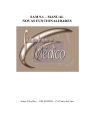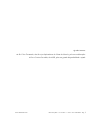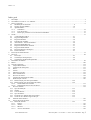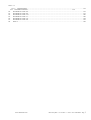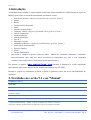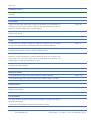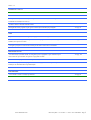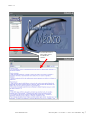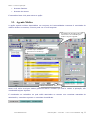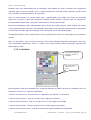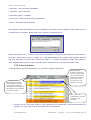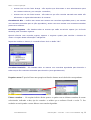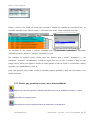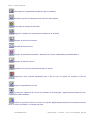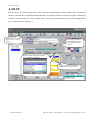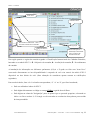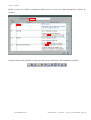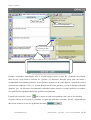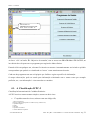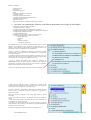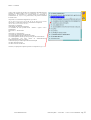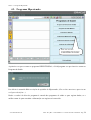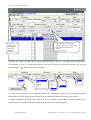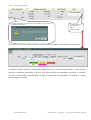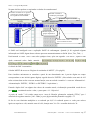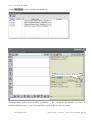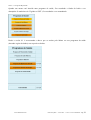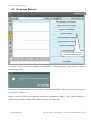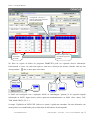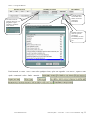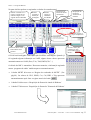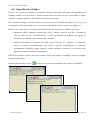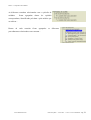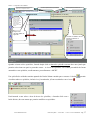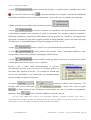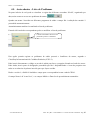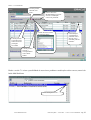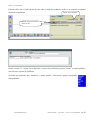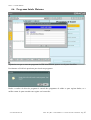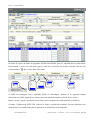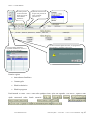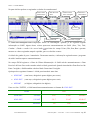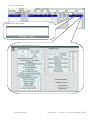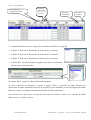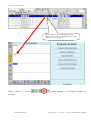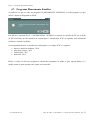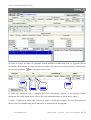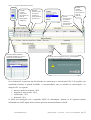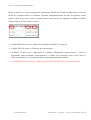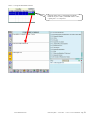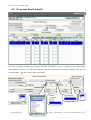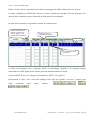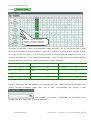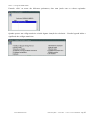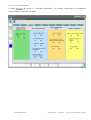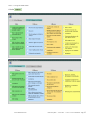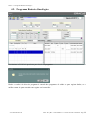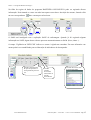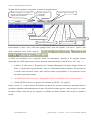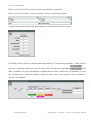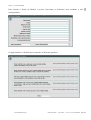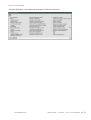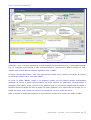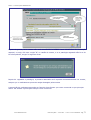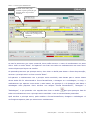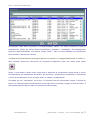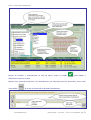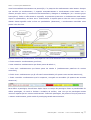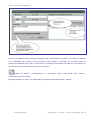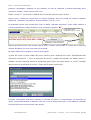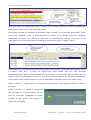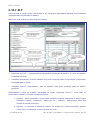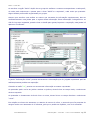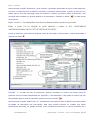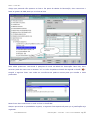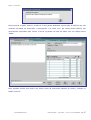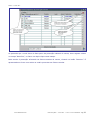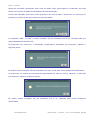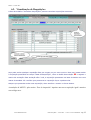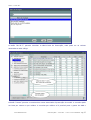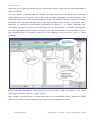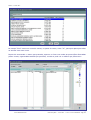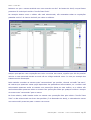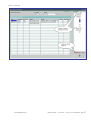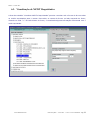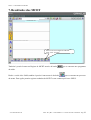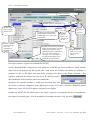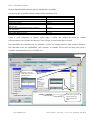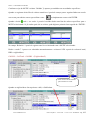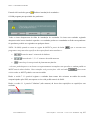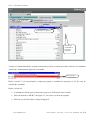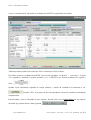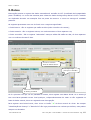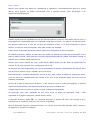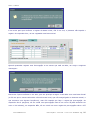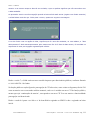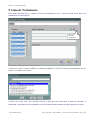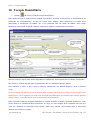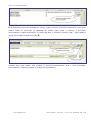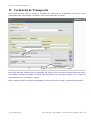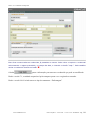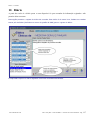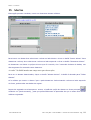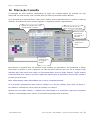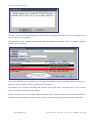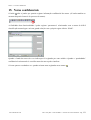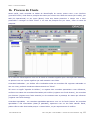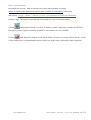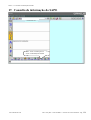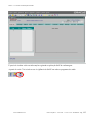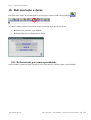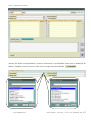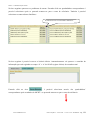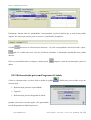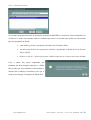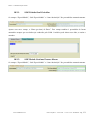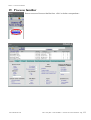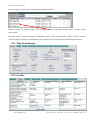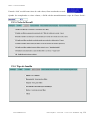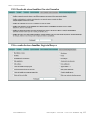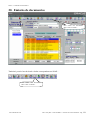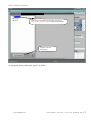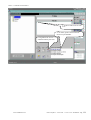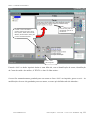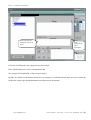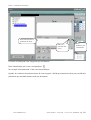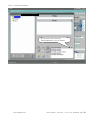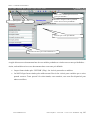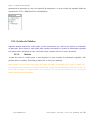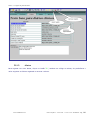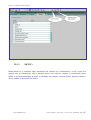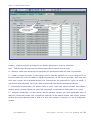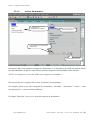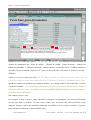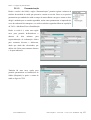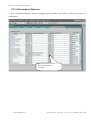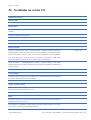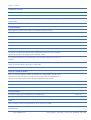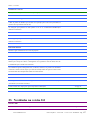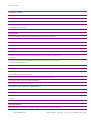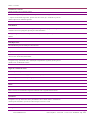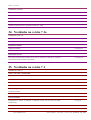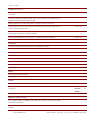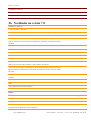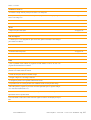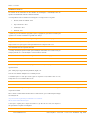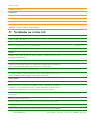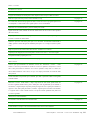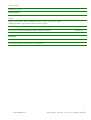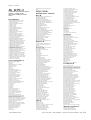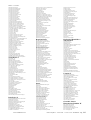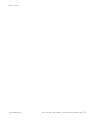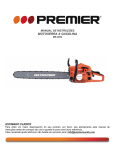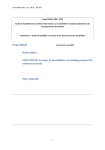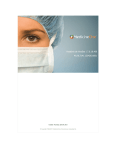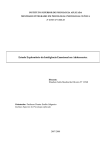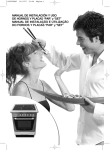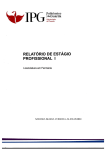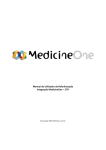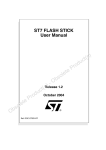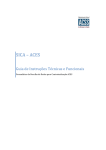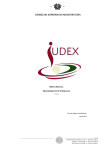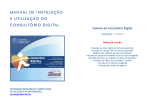Download SAM 9.1 – MANUAL NOVAS FUNCIONALIDADES
Transcript
SAM 9.1 – MANUAL
NOVAS FUNCIONALIDADES
Autor: Eloy Boo – USF LETHES – C.S.Ponte de Lima
Agradecimentos:
Ao Dr. Vítor Fernandes, dos Serviços Informáticos de Viana do Castelo, pela sua colaboração.
A Dra. Cristina Carvalho, da ACSS, pela sua grande disponibilidade e ajuda.
www.manualsam.com
Autor: Eloy Boo – USF LETHES - C.S. Ponte de Lima 12/08/2009 – Pág
1
SAM – 9.1-
Índice geral
1.
2.
3.
Introdução .............................................................................................................................................................................. 4
Novidades na versão 9.1 e no ‘Manual’................................................................................................................................. 4
Iniciar a aplicação .................................................................................................................................................................. 8
3.1. Identificação do utilizador ................................................................................................................. 8
3.2. Opções do perfil Médico.................................................................................................................. 10
3.3. Agenda Médica ................................................................................................................................ 11
3.3.1.
Calendário............................................................................................................................................................ 12
3.3.2.
Lista de Utentes ................................................................................................................................................... 13
3.3.3.
Botões que permitem evocar outras funcionalidades ........................................................................................... 15
4. SOAP ................................................................................................................................................................................... 17
4.1. A Classificação ICPC-2 ................................................................................................................... 21
4.2. Programa Hipertensão...................................................................................................................... 24
4.3. Programa Diabetes ........................................................................................................................... 30
4.4. Episódios de cuidados...................................................................................................................... 35
4.5. Antecedentes - Lista de Problemas .................................................................................................. 40
4.6. Programa Saúde Materna................................................................................................................. 43
4.7. Programa Planeamento Familiar...................................................................................................... 51
4.8. Programa Saúde Infantil .................................................................................................................. 57
4.9. Programa Rastreio Oncológico ........................................................................................................ 64
4.10. Ficha individual ............................................................................................................................... 67
5. Prescrição de medicamentos ................................................................................................................................................ 71
6. M.C.D.T............................................................................................................................................................................... 82
6.1. Prescrição......................................................................................................................................... 83
6.2. Visualização de Requisições............................................................................................................ 92
6.3. Visualização de MCDT Requisitados .............................................................................................. 98
7. Resultados dos MCDT......................................................................................................................................................... 99
8. Baixas ................................................................................................................................................................................ 108
9. Guia de Tratamento ........................................................................................................................................................... 112
10.
Terapia Domiciliária ...................................................................................................................................................... 113
11.
Credencial de Transportes ............................................................................................................................................. 115
12.
Diário ............................................................................................................................................................................. 117
13.
Alertas............................................................................................................................................................................ 118
14.
Marcação Consulta ........................................................................................................................................................ 119
15.
Notas confidenciais........................................................................................................................................................ 121
16.
Processo do Utente......................................................................................................................................................... 122
17.
Consulta de informação do SAPE.................................................................................................................................. 124
18.
Referenciação externa.................................................................................................................................................... 126
18.1. Referenciação para uma especialidade .......................................................................................... 126
18.2. Referenciação para um Programa de Saúde................................................................................... 129
18.2.1. SOGI Saúde Oral Grávidas ................................................................................................................................ 131
18.2.2. SOPI Saúde Oral nas Pessoas Idosas ................................................................................................................. 131
19.
Processo familiar ........................................................................................................................................................... 132
19.1. Tipo de habitação........................................................................................................................... 133
19.2. Graffar............................................................................................................................................ 133
19.3. Ciclo de Duvall .............................................................................................................................. 134
19.4. Tipo de família............................................................................................................................... 134
19.5. Escala de risco familiar Garcia-Gonzalez ...................................................................................... 135
19.6. escala de risco familiar Segóvia Dreyer......................................................................................... 135
20.
Emissão de documentos................................................................................................................................................. 136
21.
Opções do perfil de Gestor. ........................................................................................................................................... 144
21.1. Gestão de Tabelas .......................................................................................................................... 145
21.1.1. Diários................................................................................................................................................................ 145
21.1.2. Alertas................................................................................................................................................................ 146
21.1.3. MCDT’s ............................................................................................................................................................. 147
21.1.4. Activar documentos. .......................................................................................................................................... 149
www.manualsam.com
Autor: Eloy Boo – USF LETHES - C.S. Ponte de Lima 12/08/2009 – Pág
2
SAM – 9.1-
21.1.5. Parametrização................................................................................................................................................... 153
21.2. Orientadores/Internos..................................................................................................................... 154
22.
Novidades na versão 9.0 ................................................................................................................................................ 155
23.
Novidades na versão 8.0 ................................................................................................................................................ 157
24.
Novidades na versão 7.1a .............................................................................................................................................. 160
25.
Novidades na versão 7.1 ................................................................................................................................................ 160
26.
Novidades na versão 7.0 ................................................................................................................................................ 162
27.
Novidades na versão 6.0: ............................................................................................................................................... 165
28.
ICPC-2 ........................................................................................................................................................................... 168
www.manualsam.com
Autor: Eloy Boo – USF LETHES - C.S. Ponte de Lima 12/08/2009 – Pág
3
SAM – 9.1-
1. Introdução
A finalidade deste trabalho é a apresentação sumária das funcionalidades do SAM-Sistema de Apoio ao
Médico assim como as novidades introduzidas nas últimas versões:
•
•
•
•
•
•
•
•
•
•
•
•
•
•
•
•
•
Activar documentos. (Opção só permitida com o perfil de ‘Gestor’)
Alertas
Baixas
Credencial de Transportes
Diário
Emissão de documentos.
Gestão de Tabelas. (Opção só permitida com o perfil de ‘Gestor’)
Guia de Tratamento
Iniciar a aplicação
Lista de Problemas
M.C.D.T
Marcação Consulta
Orientadores/Internos. (Opção só permitida com o perfil de ‘Gestor’)
Prescrição de medicamentos.
Processo familiar
SOAP
Terapia Domiciliária
(Os textos e imagens originais conforme ‘SAM - Manual do utilizador’ elaborado e publicado
electronicamente pelo IGIF em 2005 encontram-se destacados em azul e com tipografia
‘verdana’ como estas linhas; ainda assim foram actualizados.)
Em internet, na página
www.manualsam.com
encontra-se disponível a versão actualizada
deste manual assim como um tutorial em formato apresentação tipo ‘FLASH’.
Destina-se a apoiar os utilizadores do SAM, a darem os primeiros passos nas novas funcionalidades da
aplicação.
2. Novidades na versão 9.1 e no ‘Manual’
Novidades na versão 9.1
Agosto 2009
Processo Clinico
- Foi acrescentado o email e a situação profissional do utente, as referenciações externas e os
documentos emitidos.
Gestão de tabelas
- Opção Orientadores/Internos - Quando se marcar um médico como interno e se atribuir o
respectivom orientador, automaticamente esse médico fica com acesso à agenda do orientador.
www.manualsam.com
Autor: Eloy Boo – USF LETHES - C.S. Ponte de Lima 12/08/2009 – Pág
4
SAM – 9.1Novidades na versão 9.1
- Alterada a ordenação da lista dos profissionais; primeiro aparecem os médicos e só depois os
enfermeiros.
Parametrização
- Opção nova para permitir definir/alterar o número de dias máximo para registo/alteração de
Ver pág. 153
informação clinica para contactos directos e indirectos, desde que ainda não efectivados; por
defeito são 5 dias para contactos directos e 10 para indirectos.
- Nova opção para permitir parametrizar as Instituições de Saúde (Hospitais) às quais o centro
de saúde se liga via CTH.
Agenda
- Criado botão para confirmar a situação da consulta nas consultas do dia. As consultas
Ver pág. 13
marcadas como "falta do utente" e "desistência do utente" ficam com fundo azul forte.
- As consultas do dia passam a aparecer ordenadas pela seguinte forma : "amarelas" e
agendadas ordenadas por hora e depois as "laranjas" ordenadas por hora.
- Nas consultas de urgência foram criados mais dois destinos para o utente: "desistência" e "em
tratamento". Se utente "em tratamento" o fundo do registo fica com cor roxa. Corrigido o "bug"
de nem sempre abrir a janela para registar o destino do utente quando se saía do SOAP e era
atribuído o último registado (erro introduzido na versão 9).
- Feita uma alteração para permitir aceder às consultas urgentes passadas e ainda não
efectivadas e sem médico atribuído.
Marcação de consultas
- Acrescentada uma nova coluna com o nome do utente nas consultas já marcadas.
Ver pág. 119
- Acrescentado um campo com o nome do utente para o qual estamos a efectuar a marcação.
Resultados MCDT's
- Acrescentada a possibilidade de "eliminar" (não mostrar) da árvore das requisições as
Ver pág 99
requisições sem resultados.
Lista de Problemas
- No registo de um novo problema, aparece de forma automática o calendário para registar a
data de inicio do problema.
- Na impressão foi acrescentado os medicamentos associados ao problema.
www.manualsam.com
Autor: Eloy Boo – USF LETHES - C.S. Ponte de Lima 12/08/2009 – Pág
5
SAM – 9.1Novidades na versão 9.1
Receita
- Foi acrescentado o nº da receita na vista das receitas anteriores.
- Corrijida a situação de não se poder imprimir a lista de medicação crónica (problema
introduzido na instalação da versão 9).
- Produtos diabetes ordenados alfabeticamente.
- Quando é actualizada uma posologia de um medicamento que faz parte da medicação
prolongada do utente, pergunta se quer gravar esta alteração na medicação prolongada.
Ver pág. 81
SOAP
- Impedido o acesso (em modo de registo) aos programas de saúde na urgência.
- Acrescentada a data a que se acedeu pela última vez aos programas de saúde (havendo registo
Ver pág. 29
de dados) nos respectivos botões.
- Corrigida a pesquisa nos critérios de inclusão que não estava a funcionar correctamente.
Referenciação externa
- Na referenciação (consulta normal ou de urgência) passa a perguntar se quer referenciar para
Ver pág. 129
uma consulta de especialidade, de urgência ou programa de saúde.
- Criada a referenciação para a Saúde Oral para as crianças até 6 anos de idade.
- Criada a integração com o programa CTH. Esta integração só está disponivel para as
instituições de saúde marcadas na parametrização.
Ficha Individual
- Acrescentado o email e a situação profissional.
www.manualsam.com
Ver pág 68
Autor: Eloy Boo – USF LETHES - C.S. Ponte de Lima 12/08/2009 – Pág
6
SAM – 9.1-
O botão dá acesso a
uma janela com as
novidades das
versões...
www.manualsam.com
Autor: Eloy Boo – USF LETHES - C.S. Ponte de Lima 12/08/2009 – Pág
7
SAM – 9.1- Iniciar a aplicação
3. Iniciar a aplicação
Para iniciar a aplicação é necessário fazer duplo click no ícone "SAM", colocado no ambiente de
trabalho do seu computador.
Em seguida deverá aparecer um ecrã semelhante ao que se segue.
Para ter uma maior área de trabalho disponível pode carregar na tecla F11, que comuta a opção
“ecrã inteiro” (full screen).
Alternativamente pode escolher a opção no menu Ver Ecrã Inteiro (View Full Screen).
3.1. Identificação do utilizador
Para entrar na aplicação digite o número mecanográfico (Nº Mec.), a senha de acesso (Senha) e
seleccione o local de trabalho (Extensão), confirmando no botão “Confirmar”.
www.manualsam.com
Autor: Eloy Boo – USF LETHES - C.S. Ponte de Lima 12/08/2009 – Pág
8
SAM – 9.1- Iniciar a aplicação
Alterar a senha de acesso.
Lista dos locais de trabalho. Seleccionar o local pretendido.
Quando está a aceder à aplicação pela primeira vez, depois de digitar o número mecanográfico (Nº
Mec.) deve fazer click no botão correspondente a “Alterar a senha de acesso” no sentido de definir a
sua senha pessoal.
Nas seguintes vezes, esta opção pode ser utilizada em qualquer momento para alterar a senha de
acesso.
Quando está a utilizar esta opção para efeitos de alteração da senha de acesso, deve fazer click no
botão depois de ter preenchido o Nº Mec. e a senha actual.
A senha é sensível a caracteres maiúsculos e minúsculos.
Depois de confirmar a nova senha, fazer click no botão "OK".
www.manualsam.com
Autor: Eloy Boo – USF LETHES - C.S. Ponte de Lima 12/08/2009 – Pág
9
SAM – 9.1- Iniciar a aplicação
Após a validação do utilizador, será apresentado o ecrã seguinte:
Nesta caixa de selecção, caso tenha permissões,
poderá escolher o perfil da aplicação.
Por defeito o perfil será o de médico
Por razões de segurança, sempre que abandonar o seu posto de trabalho, deverá fazer click no
botão "DESLIGAR" de modo a terminar a sua sessão e poder voltar ao ecrã "Identificação".
Se fizer click no botão "SAIR", é terminada não apenas a sessão como é também terminada a
ligação à aplicação (não aparece o ecrã "Identificação").
3.2. Opções do perfil Médico
Na caixa de selecção correspondente, caso tenha permissões, poderá escolher o perfil da aplicação.
Por defeito o perfil será o de médico; a outra opção será a de “Gestor”.
Se é médico de internato, e pretende trabalhar com a lista de utentes do seu orientador, deve entrar
em contacto com o Gestor local do SAM para que lhe seja atribuído o respectivo orientador.
Ver pág.
154
Na área correspondente pode escolher o módulo de trabalho.
•
Agenda do Médico
www.manualsam.com
Autor: Eloy Boo – USF LETHES - C.S. Ponte de Lima 12/08/2009 – Pág
10
SAM – 9.1- Iniciar a aplicação
•
Processo Familiar
•
Processo do Utente
É necessário fazer click para activar a opção.
3.3. Agenda Médica
A opção agenda médica disponibiliza um conjunto de funcionalidades inerentes à actividade do
médico durante a consulta, como se pode ver no ecrã seguinte.
Se é médico de internato pode aqui
seleccionar o seu orientador para
aceder à respectiva agenda.
Clicando aqui o calendário
posiciona-se no dia de hoje.
Médico de família do utente
Neste ecrã, além de alguns dados genéricos sobre o médico que está a utilizar a aplicação, são
visualizados alguns objectos.
É visualizado um calendário ao qual estão associados os utentes com consultas marcadas de
ambulatório, consultas urgentes ou consultas domiciliárias.
www.manualsam.com
Autor: Eloy Boo – USF LETHES - C.S. Ponte de Lima 12/08/2009 – Pág
11
SAM – 9.1- Iniciar a aplicação
Fazendo click num determinado dia do calendário, são listados no ecrã os utentes com consulta já
marcada para o dia em questão, caso o médico tenha para esse dia horário definido, horário esse
que é também visualizado abaixo do calendário.
Uma vez seleccionado um utente dessa lista, é apresentada uma janela com todas as consultas
anteriores do utente na qual são visíveis de imediato as três últimas. O médico tem um conjunto de
funcionalidades disponíveis e que pode utilizar para o utente seleccionado.
Estas funcionalidades estão representadas sob a forma de botões gráficos. Estes botões têm todos
uma legenda descritiva da sua funcionalidade. Para obter uma descrição basta colocar o apontador
do rato sobre o botão, para que apareça uma mensagem com a referida descrição.
Na agenda do médico já não está presente a lista de problemas do utente tal como aparecia nas primeiras
versões.
Quer no calendário, quer na lista de utentes, são ainda utilizadas algumas combinações de cores
com significados específicos, assim o médico terá conhecimento desta informação apenas pela
observação do ecrã.
3.3.1. Calendário
Clique neste botão para
retroceder um mês no
calendário
Aqui pode navegar
entre os vários
turnos
Este calendário está em articulação com a agenda definida no SINUS. Os dias do calendário têm um
sistema de cores com o seguinte significado:
• branco em fundo azul - dia escolhido no calendário, por defeito é o dia actual
• azul em fundo branco - dias de consulta com vagas por preencher
• azul em fundo amarelo - dias de consulta com 1/3 das vagas preenchidas
• azul em fundo fuchia - dias de consulta com 2/3 das vagas preenchidas
• azul em fundo cinza escuro - dias de consulta com agenda totalmente preenchida
www.manualsam.com
Autor: Eloy Boo – USF LETHES - C.S. Ponte de Lima 12/08/2009 – Pág
12
SAM – 9.1- Iniciar a aplicação
• azul claro - dia com notas registadas
• vermelho - fim de semana
• vermelho negrito - feriados
• cinza claro - dias com ausências programadas
• preto - dias sem horário definido
Para registar notas associadas ao dia do calendário, deve fazer click no botão do lado direito do rato
e depois sobre a etiqueta “Notas para o dia”. Aparece o seguinte ecrã:
Depois de gravar e sair, se clicar noutro dia do calendário, o dia para o qual registou a nota passa a
azul claro. Removendo a nota, no botão "X", o dia passará para a cor normal. Pode registar mais do
que uma nota para o mesmo dia, clicando no botão “+”. A opção “Desactivar notas” não remove a
nota, simplesmente marca a nota como não activa, mantendo-se a cor azul claro para o dia.
3.3.2. Lista de Utentes
A lista de utentes apresenta diferentes cores, que têm o seguinte significado:
Sempre que uma
consulta é efectivada
deve clicar neste botão
para a informação ficar
actualizada na base de
dados e para aceder
aos utentes que vão
fazendo os contactos
Navegando neste “filtro”
pode visualizar os utentes
com consultas ainda não
efectivadas, com consultas já
efectivadas ou com contactos
para outros médicos.
Deve clicar neste
“quadradinho” para dar
a consulta como
efectivada
•
utentes com cor de fundo amarela - são aqueles que já efectuaram o acto administrativo de
contacto, ou seja, são todos os que estão na sala de espera;
www.manualsam.com
Autor: Eloy Boo – USF LETHES - C.S. Ponte de Lima 12/08/2009 – Pág
13
SAM – 9.1- Iniciar a aplicação
•
utentes com cor de fundo laranja - são aqueles que efectuaram o acto administrativo para
um contacto indirecto, por exemplo. receituário;
•
utentes com cor de fundo branca - são todos os que têm consulta marcada mas ainda não
efectuaram o registo administrativo de contacto
Consultas do Dia - o médico tem acesso aos utentes com consultas agendadas para si, aos utentes
com contactos marcados para si (não agendados), assim como aos utentes com contactos marcados
para outros médicos.
Consultas Urgentes - são listados todos os utentes que estão na sala de espera (cor de fundo
amarela) para consultas urgentes.
Quando efectiva uma consulta urgente, aparece o seguinte quadro para escolher o destino do
utente. O registo desta informação é obrigatório.
Depois de escolher o destino, é necessário fazer click no botão “OK”.
Consultas Domicilio - são listados todos os utentes com consultas agendadas para domicilio e
todos os que têm contactos marcados para domicilio (sem agendamento).
Pesquisar utente: É possível fazer uma pesquisa na lista de doentes através do botão correspondente.
Ultimas consultas – Na esquina inferior direita aparece o quadro com as últimas consultas do utente
seleccionado, indicando a data, tipo de consulta e o médico que a realizaou. Desde a versão 7.1 fica
resaltado em azul quando o utente faltou a uma consulta algendada.
www.manualsam.com
Autor: Eloy Boo – USF LETHES - C.S. Ponte de Lima 12/08/2009 – Pág
14
SAM – 9.1- Iniciar a aplicação
Desde a versão 9.1 foi criado um botão para confirmar a situação da consulta nas consultas do dia. As
consultas marcadas como "falta do utente" e "desistência do utente" ficam com fundo azul forte.
As consultas do dia passam a aparecer ordenadas pela seguinte forma : "amarelas" e agendadas
ordenadas por hora e depois as "laranjas" ordenadas por hora.
Nas consultas de urgência foram criados mais dois destinos para o utente: "desistência" e "em
tratamento". Se utente "em tratamento" o fundo do registo fica com cor roxa. Corrigido o "bug" de nem
sempre abrir a janela para registar o destino do utente quando se saía do SOAP e era atribuído o último
registado (erro introduzido na versão 9).
Feita uma alteração para permitir aceder às consultas urgentes passadas e ainda não efectivadas e sem
médico atribuído.
3.3.3. Botões que permitem evocar outras funcionalidades
Registo da consulta segundo a Classificação Internacional de Cuidados Primários – ICPC2.
Prescrição de medicamentos.
Requisição de meios complementares de diagnóstico e terapêutica.
www.manualsam.com
Autor: Eloy Boo – USF LETHES - C.S. Ponte de Lima 12/08/2009 – Pág
15
SAM – 9.1- Iniciar a aplicação
Prescrição de incapacidade temporária para o trabalho.
Emissão de guias de tratamento de actos de enfermagem.
Prescrição de terapia domiciliária.
Registo e emissão da credencial de transportes de doentes.
Registo do diário da consulta.
Emissão de documentos.
Registo de problemas pessoais e familiares do utente codificados pela tabela IPCP-2.
Registo de alertas clínicos.
Agendar uma consulta subsequente para o utente.
Desmarcar uma consulta agendada para o dia de hoje. Só pode ser acedido no dia da
consulta.
Imprimir agendamento do dia.
Consulta de vigilância do utente em cuidados de enfermagem. Opção apenas disponível com
a aplicação SAPE instalada.
Aceder ao processo clínico do utente no hospital. Opção apenas disponível existindo protocolo
entre o Centro de Saúde e o Hospital da área.
www.manualsam.com
Autor: Eloy Boo – USF LETHES - C.S. Ponte de Lima 12/08/2009 – Pág
16
SAM – 9.1- SOAP
4. SOAP
Para ter acesso ao ‘SOAP’ pode fazer ‘click’ no botão correspondente ou fazer ‘duplo click’ no nome do
utente; a consulta fica efectivada automaticamente e no regresso chama a janela para registar o destino do
utente no caso das urgências. (Fazer ‘duplo click’ consiste em pulsar duas vezes com o botão principal do
rato em menos de um segundo...)
Para ter acesso à opção
SOAP fazer ‘click’ no
botão...
Neste espaço aparecia
nas primeiras versões a
lista de problemas do
utente.
O botão permite fazer uma pesquisa
entre os doentes agendados...
Duplo click no nome do utente
também dá acesso ao SOAP
www.manualsam.com
Autor: Eloy Boo – USF LETHES - C.S. Ponte de Lima 12/08/2009 – Pág
17
SAM – 9.1- SOAP
Texto livre
Tabela ICPC2
Para aceder à tabela fazer ‘click’; o
item seleccionado fica ressaltado
Designação
Código do ICPC2
Nesta área aparece a
informação relacionada
com os critérios de
inclusão/exclusão
Esta opção permite o registo da consulta segundo a Classificação Internacional dos Cuidados Primários,
baseando-se na tabela ICPC-2.: S - Subjectivo da consulta; A - Avaliação da consulta; P - Procedimentos
da consulta
A introdução de informação nos diferentes parâmetros (S,O,A e P) pode ser feita com "texto livre"
escrevendo directamente na área disponibilizada à esquerda do ecrã e/ou através da tabela ICPC-2
disponível na área direita do ecrã. (Para obtenção de estatísticas apenas contam as codificações
registadas).
Para aceder à tabela, fazer‘click’ no botão correspondente, ‘S’ ‘A’ ou ‘P’, que ficará ressaltado;
•
Pode ser utilizada a árbore da ICPC2
•
Pode digitar directamente o código no campo Código, seguido da tecla Enter.
•
Pode digitar na coluna de "designação" parte da palavra que se pretende pesquisar, colocando no
início e no fim o carácter %. Vai surgir o ecrã com todas as ocorrências desta palavra para escolha
do item pretendido.
www.manualsam.com
Autor: Eloy Boo – USF LETHES - C.S. Ponte de Lima 12/08/2009 – Pág
18
SAM – 9.1- SOAP
Desde a versão 9.0 o SAM, a pesquisa na tabela, passa a ser feita no campo designação e critérios de
inclusão.
Na parte inferior estão situados os botões que dão acesso às diferentes funcionalidades do SAM.
www.manualsam.com
Autor: Eloy Boo – USF LETHES - C.S. Ponte de Lima 12/08/2009 – Pág
19
SAM – 9.1- SOAP
Botão ÁRVORE
A ÁRVORE de episódios
Dá acesso às diferentes
consultas por data
Duplo click ou ‘CTRL+E’ abre o editor de notas
Quando é utilizada a classificação ICPC-2 o SAM obriga a inserir o item ‘A - Avaliação da consulta’
antes de sair; surge assim o conceito de ‘episódio’: as diferentes situações pelas quais um utente é
acompanhado nos cuidados primários. Estes episódios poderão ser de curta duração e precisar de poucas
consultas (um síndrome viral, p.e.), de uma duração média (uma gravidez, p.e), ou de duração indefinida
(diabetes, p.e.). Os diferentes procedimentos realizados (exame objectivo, exames auxiliares, receituário,
etc.) poderão ficar agrupados dentro do episódio correspondente.
Fazendo click no botão ‘árvore’
tem-se acesso ao ecrã correspondente com a árvore de episódios.
Na parte inferior do ecrã pode-se visualizar o registo das diferentes consultas ‘SOAP’, organizado por
data, assim como ter acesso aos problemas do utente.
www.manualsam.com
Autor: Eloy Boo – USF LETHES - C.S. Ponte de Lima 12/08/2009 – Pág
20
SAM – 9.1- SOAP
Para aceder aos
PROGRAMAS DE SAÚDE
fazer ‘click’ no botão ‘O’.
Ao fazer ‘click’ no botão ‘O - Objectivo da consulta’, tem-se acesso aos PROGRAMAS DE SAÚDE; na
área direita do ecrã aparecem os programas para registo de dados clínicos.
Fazendo click em qualquer um, o doente fica inscrito no mesmo. Automaticamente será criado o episódio
correspondente que poderá ser visualizado na ‘árvore’ como anteriormente descrito.
Cada um dos programas tem um ecrã próprio que facilita o registo específico de informação.
O campo observações pode ser usado para informação relacionada com o utente como por exemplo
profissão, etc.; esta informação é vista em todas as consultas.
4.1. A Classificação ICPC-2
Classificação Internacional de Cuidados Primários
A ICPC baseia-se numa estrutura simples, assente em dois eixos:
•
17 capítulos num dos eixos, cada um com um código alfa,
A Geral e inespecífico
B Sangue, orgãos hematopoiéticos e linfáticos (baço, medula óssea)
D Aparelho Digestivo
F Olhos
H Ouvidos
K Aparelho Circulatório
L Sistema Músculo-Esquelético
www.manualsam.com
Autor: Eloy Boo – USF LETHES - C.S. Ponte de Lima 12/08/2009 – Pág
21
SAM – 9.1- SOAP
N Sistema Nervoso
P Psicológico
R Aparelho Respiratório
S Pele
T Endócrino, Metabólico e Nutricional
U Aparelho Urinário
W Gravidez e Planeamento Familiar
X Aparelho Genital Feminino (incluindo mama)
Y Aparelho Genital Masculino
Z Problemas Sociais
Sempre que possível, foi utilizado um código alfa mnemónico
•
e no outro sete componentes idênticos com rúbricas numeradas com códigos de dois dígitos
Componentes ( iguais para todos os capítulos)
1 Componente de sinais e sintomas
2 Componente de procedimentos diagnósticos e preventivos
3 Componente de medicações, tratamentos e procedimentos terapêuticos
4 Componente de resultados de exames
5 Componente administrativo
6 Componente de seguimento e outros motivos de consulta
7 Componente de diagnósticos e doenças, incluindo:
- doenças infecciosas
- neoplasias
- lesões
- anomalias congénitas
- outras doenças específicas
Para codificar o Motivo de Consulta é necessário primeiro escolher o sistema
anatómico ou o capítulo correctos, atribuir-lhe o código alfa certo e em
seguida o código numérico de dois dígitos da componente em causa, como
um sintoma ou sinal, um diagnóstico ou um procedimento
De forma a garantir a fiabilidade da codificação de problemas de saúde
através da ICPC- 2, muitas das rúbricas dos Componentes 1 e 7 especificam
os critérios de inclusão .
O prestador de cuidados primários deverá identificar e clarificar o motivo da
consulta (MC) tal como foi expresso pelo doente, sem fazer quaisquer juízos
valor relativamente à correcção e à exactidão desse motivo
de
A lista de critérios das rúbricas para registo de problemas de
saúde/diagnósticos NÃO deverão ser usadas, na medida em que o motivo da
consulta deve ser registado a partir do ponto de vista do doente, e totalmente
baseado na descrição do motivo feita pelo doente.
Na árbore, em qualquer dos capítulos aparecem as SETE componenes
A ICPC pode ser usada para registar a avaliação que o técnico faz dos
problemas de saúde do doente em termos de sinais e sintomas ou diagnósticos
e, portanto, deriva do componente 1 e do componente 7.
De forma a garantir a fiabilidade da codificação de problemas de saúde
através da ICPC- 2, muitas das rúbricas do Componente 7 especificam os
critérios de inclusão.
Além dos critérios de inclusão, cada rúbrica pode incluir a seguinte
informação:
• inclui: uma lista de sinónimos e de descrições alternativas incluídas na
rúbrica
• exclui: uma lista de condições semelhantes que deverão ser codificadas sob
outra rúbrica, com o respectivo código
• considerar: uma lista de rúbricas com os respectivos códigos, geralmente
menos específicos, que poderão ser consideradas se a condição do doente não
satisfizer os critérios de inclusão.
Na árbore, em qualquer dos capítulos aparecem as componenes 1 e 7.
.
www.manualsam.com
Autor: Eloy Boo – USF LETHES - C.S. Ponte de Lima 12/08/2009 – Pág
22
SAM – 9.1- SOAP
A ICPC pode ser usada para classificar os procedimentos facultados durante a
prestação de cuidados médicos com os Componentes 2, 3, 5 e parte do
Componente 6. O componente 4 e algumas rúbricas do Componente 6
(nomeadamente -63, -64, -65 e -69), pelo contrário, não podem ser utilizados
do mesmo modo.
Componente 2 - Procedimentos diagnósticos e preventivos
-30 -31 -32 -33 -34 -35 -36 -37 -38 -39 -40 -41 -42 -43 -44 -45 -46 -47 -48 -49
Componente 3 - Medicação, tratamentos, procedimentos terapêuticos
-50 -51 -52 -53 -54 -55 -56 -57 -58 -59
Componente 4 – Resultados
-60 Resultados de análises/procedimentos
-61 Resultados de outro prestador-exame / análises / registos / carta /
procedimentos
Componente 5 – Administrativa
-62
Componente 6 – Referenciações
-63 Consulta de seguimento não especificada
-64 Consulta/problema iniciado pelo técnico de saúde
-65 Consulta/problema iniciado por outra pessoa que não o doente/técnico
-66 Referenciação para outro técnico de saúde/enfermeiro(a)/
terapeuta/assistente social (excl. médico)
-67 Referenciação para médico/especialista/clínica/hospital
-68 Outras referenciações NE
-69 Outro motivo de consulta NE
Na árbore, em qualquer dos capítulos aparecem as componenes 2,3,4,5 e 6.
www.manualsam.com
Autor: Eloy Boo – USF LETHES - C.S. Ponte de Lima 12/08/2009 – Pág
23
SAM – 9.1- Programa Hipertensão
4.2. Programa Hipertensão
Fazer click no botão
correspondente para ter acesso
ao PROGRAMA DE SAÚDE
A primeira vez que se entra no programa HIPERTENSÃO, o SAM pergunta ser quer inserir o utente no
Programa de Saúde.
Por defeito é assumido K86 na criação do episódio de Hipertensão. (Em versões anteriores aparecia um
ecrã para classificar...).
Desde a versão 8.0 deixa de perguntar à entrada dos programas de saúde se quer registar dados; se o
médico entrar só para consultar a informação este registo será removido.
www.manualsam.com
Autor: Eloy Boo – USF LETHES - C.S. Ponte de Lima 12/08/2009 – Pág
24
SAM – 9.1- Programa Hipertensão
Posicionando o cursor com o rato
sobre qualquer item, após um
segundo –sem mexer-, aparece uma
ajuda contextual sobre fundo
amarelo…
Se sair sem
antes gravar o
SAM pergunta
para evitar
perda de
informação.
Na ficha de registo de dados do programa HIPERTENSÃO pode ser registada diversa informação.
Posicionando o cursor em cada item aparece uma breve descrição do mesmo; fazendo click na seta
correspondente
abre o menu para seleccionar.
O SAM está interligado com a aplicação SAPE de enfermagem. Quando já foi registada alguma
informação no SAPE, alguns destes valores aparecem automaticamente no SAM. (Peso, altura...).
O campo ‘Vigilância na USF/UCSP’ indica se o utente é vigiado nas consultas. Em caso afirmativo este
utente poderá ser contabilizado para a elaboração de indicadores de desempenho.
www.manualsam.com
Autor: Eloy Boo – USF LETHES - C.S. Ponte de Lima 12/08/2009 – Pág
25
SAM – 9.1- Programa Hipertensão
Ao fazer click em alguns dos itens vai perguntar se quer guardar o
problema como activo:
O botão dá acesso
ao Cálculo de
Risco
Cardiovascular...
Se na ficha da HTA seleccionar a lesão de um dos órgãos alvo então a classificação passa para K87
Na ficha de cálculo de Risco Cardiovascular alguns dados já se encontram preenchidos... sendo possível
alterá-los e completar informação. É preciso fazer click no botão correspondente, para obter o resultado.
Os valores introduzidos ou modificados na ficha de cálculo não são guardados. O resultado é copiado
para o campo da consulta
www.manualsam.com
Autor: Eloy Boo – USF LETHES - C.S. Ponte de Lima 12/08/2009 – Pág
26
SAM – 9.1- Programa Hipertensão
Na parte inferior podem ser registados os dados da consulta actual.
Permite visualizar só os registos a
partir do ano inserido. Digitar o
ano seguido da tecla ENTER.
Permite visualizar a
medicação prolongada.
Permite registar os MCDT
Permite registar os
grupos terapêuticos
Permite editar ‘notas’ relacionadas
com a consulta em curso
O SAM está interligado com a aplicação SAPE de enfermagem. Quando já foi registada alguma
informação no SAPE, alguns destes valores aparecem automaticamente no SAM. (Peso, TAs, TAd,...)
Posicionando o cursor com o rato sobre qualquer item, após um segundo –sem mexer-, aparece uma
ajuda contextual sobre fundo amarelo…
O cálculo do IMC é automático.
O botão MCDT dá acesso ao ‘Registo de resultados de MCDT’. (Ver pág.99)
Para visualizar unicamente as consultas a partir de um determinado ano é preciso digitar no campo
correspondente o ano inicial (quatro dígitos) seguido da tecla ‘ENTER’. (Nos teclados com mais de 102
teclas existem duas teclas com esta mesma função; uma no teclado ‘numérico’ e outra no ‘alfanumérico’.
A denominação ‘ENTER’, ‘INTRO’ ou ‘RETURN’ é equivalente.)
Fazendo ‘duplo click’ em alguns dos valores da consulta actual, a informação preenchida muda de cor
para ‘verde’, ressaltando assim o valor, e passa para o ‘O - Objectivo’
A partir da versão 7 foi criado campo novo “taxa de filtração glomerular estimada (TFGe)” que é
calculado da seguinte maneira: [140 - idade] x peso (kg)/creatinina plasmática (mg/dl) x 72
Se for do sexo feminino multiplica-se o resultado por 0,85. O resultado aparece a verde para valores
iguais ou superiores a 90; amarelo entre 60 e 89; laranja entre 30 e 59 e vermelho abaixo de 30.
www.manualsam.com
Autor: Eloy Boo – USF LETHES - C.S. Ponte de Lima 12/08/2009 – Pág
27
SAM – 9.1- Programa Hipertensão
O botão
dá acesso a janela correspondente:
Permite modificar a lista de ‘Problemas’
Automaticamente aparecem preenchidos ‘problemas’ e ‘A - Avaliação da consulta’; na árvore de
episódios também aparece o item correspondente seguido da data de início do mesmo.
www.manualsam.com
Autor: Eloy Boo – USF LETHES - C.S. Ponte de Lima 12/08/2009 – Pág
28
SAM – 9.1- Programa Hipertensão
Quando um utente está inserido num programa de saúde, fica ressaltado o fundo do botão a cor
alaranjada. Se também está ‘Vigiado na USF’, fica ressaltado a cor acastanhada.
Desde a versão 9.1 é acrescentada a data a que se acedeu pela última vez aos programas de saúde
(havendo registo de dados) nos respectivos botões.
www.manualsam.com
Autor: Eloy Boo – USF LETHES - C.S. Ponte de Lima 12/08/2009 – Pág
29
SAM – 9.1- Programa Diabetes
4.3. Programa Diabetes
Fazer click no botão
correspondente para ter acesso
ao PROGRAMA DE SAÚDE
A primeira vez que se entra no programa de DIABETES, o SAM pergunta ser quer inserir o utente no
Programa de Saúde.
Por defeito é assumido Diabetes T90 na criação do episódio de Diabetes. (Em versões anteriores aparecia
um ecrã para classificar...).
Desde a versão 8.0 deixa de perguntar à entrada dos programas de saúde se quer registar dados; se o
médico entrar só para consultar informação este registo será removido.
www.manualsam.com
Autor: Eloy Boo – USF LETHES - C.S. Ponte de Lima 12/08/2009 – Pág
30
SAM – 9.1- Programa Diabetes
Posicionando o cursor com o
rato sobre qualquer item, após
um segundo –sem mexer-,
aparece uma ajuda contextual
sobre fundo amarelo…
Valores
importados
do SAPE
Valores importados
da ficha de registo de
MCDT’s
Na ficha de registo de dados do programa DIABETES pode ser registada diversa informação.
Posicionando o cursor em cada item aparece uma breve descrição do mesmo; fazendo click na seta
correspondente
abre o menu para seleccionar.
O SAM está interligado com a aplicação SAPE de enfermagem. Quando já foi registada alguma
informação no SAPE, alguns destes valores aparecem automaticamente no SAM. (Peso, altura, TAS,
TAD, MAlb, HbGli, Gic-C...).
O campo ‘Vigilância na USF/UCSP’ indica se o utente é vigiado nas consultas. Em caso afirmativo este
utente poderá ser contabilizado para a elaboração de indicadores de desempenho.
www.manualsam.com
Autor: Eloy Boo – USF LETHES - C.S. Ponte de Lima 12/08/2009 – Pág
31
SAM – 9.1- Programa Diabetes
Ao fazer click em
qualquer dos itens, vai
perguntar se quer
guardar o problema
como activo:
O botão permite
acrescentar mais
linhas na lista de
patologias
associadas
O botão dá acesso à lista de patologias ICPC
Quando existirem
mais do que três
patologias
associadas, as setas
permitem percorrelas...
Posicionando o cursor com o rato sobre qualquer item, após um segundo –sem mexer-, aparece uma
ajuda contextual sobre fundo amarelo…
www.manualsam.com
Autor: Eloy Boo – USF LETHES - C.S. Ponte de Lima 12/08/2009 – Pág
32
SAM – 9.1- Programa Diabetes
Na parte inferior podem ser registados os dados da consulta actual.
Permite visualizar só os
registos a partir do ano
inserido. Digitar o ano
seguido da tecla ENTER.
Permite
visualizar a
medicação
prolongada
Requisição de
Protocolo Anual
de Diabetes
Permite
registar os
resultados
dos MCDT
Requisição de
Protocolo
Trimestral de
Diabetes
Permite registar os
grupos terapêuticos
Os valores aparecem
automaticamente após fazer o
registo através do botão MCDT
Arrastar a barra para
visualizar os itens
posicionados mais à
direita…
Permite editar ‘notas’
relacionadas com a
consulta
O SAM está interligado com a aplicação SAPE de enfermagem. Quando já
foi registada alguma informação no SAPE, alguns destes valores aparecem
automaticamente no SAM. (Peso, TAs, TAd, HbGli,Gli-C...)
O cálculo do IMC é automático. Da mesma maneira, a informação registada
noutro ‘programa de saúde’ também aparece automaticamente.
•
O botão MCDT dá acesso ao ‘Registo de resultados de MCDT’. (Ver
pág.99). Os valores de Gli-J, HbGli, Cre, Col, HDL e Trig aparecem
automaticamente após fazer o registo através do botão
•
O botão PA dá acesso a ‘Requisição de Protocolo Anual de Diabetes’
•
O botão PT dá acesso a ‘Requisição de Protocolo Trimestral de Diabetes’
www.manualsam.com
Autor: Eloy Boo – USF LETHES - C.S. Ponte de Lima 12/08/2009 – Pág
33
SAM – 9.1- Programa Diabetes
A partir da versão 7 foi criado campo novo “taxa de filtração glomerular estimada (TFGe)” que
é calculado da seguinte maneira: [140 - idade] x peso (kg)/creatinina plasmática (mg/dl) x 72
Se for do sexo feminino multiplica-se o resultado por 0,85. O resultado aparece a verde para
valores iguais ou superiores a 90; amarelo entre 60 e 89; laranja entre 30 e 59 e vermelho abaixo
de 30.
Fazendo ‘duplo click’ a informação preenchida
muda de cor para ‘verde’, ressaltando assim o valor,
e passa para o ‘O - Objectivo’
www.manualsam.com
Autor: Eloy Boo – USF LETHES - C.S. Ponte de Lima 12/08/2009 – Pág
34
SAM – 9.1- Episódios de cuidados
4.4. Episódios de cuidados
Conceito de ‘episódio de cuidados’: as diferentes situações pelas quais um utente é acompanhado nos
cuidados primários. Um episódio de cuidados começa desde o momento em que é apresentado ao agente
de saúde, e termina aquando do fim da última consulta para o mesmo.
Estes episódios poderão ser de curta duração e precisar de poucas consultas (um síndrome viral, p.e.), de
uma duração média (uma gravidez, p.e), ou de duração indefinida (diabetes, rastreio oncológico p.e.).
Poderão estar relacionados com situações de doença bem como situações de vigilância-prevenção...
•
Quando no SAM é utilizada a classificação ICPC-2, obriga a inserir o item ‘A - Avaliação da
consulta’ antes de sair. Automaticamente é criado um episódio de cuidados que agrupa os
diferentes procedimentos realizados para dita ‘situação’.
•
Quando são utilizados os ‘Programas de saúde’ através do botão ‘O’ – Objectivo-, o doente fica
inscrito no mesmo. Automaticamente será criado o episódio correspondente. Os diferentes
procedimentos realizados (exame objectivo, exames auxiliares, receituário, etc.) poderão ficar
agrupados dentro do episódio correspondente.
Poderão ser episódios ‘únicos’ como por exemplo o rastreio oncológico, ou múltiples, como por exemplo
as diversas gravidezes...
Fazendo click no botão ‘árvore’
www.manualsam.com
tem-se acesso ao ecrã correspondente com a árvore de episódios.
Autor: Eloy Boo – USF LETHES - C.S. Ponte de Lima 12/08/2009 – Pág
35
SAM – 9.1- Episódios de cuidados
As diferentes consultas relacionadas com o episódio de
cuidados
ficam
agrupadas
dentro
do
episódio
correspondente, identificadas pela data e pelo médico que
as realizou...
Dentro
de
cada
consulta
ficam
agrupados
os
diferentes
procedimentos relacionados com a mesma...
www.manualsam.com
Autor: Eloy Boo – USF LETHES - C.S. Ponte de Lima 12/08/2009 – Pág
36
SAM – 9.1- Episódios de cuidados
Mostra a árvore de episódios clínicos…
Mostra todos os episódios inclusive os já terminados…
Mostra os episódios da consulta do dia...
Nesta área aparece
sempre o programa
de saúde que está
analisado. Podem ser
inseridos vários
programas de saúde e
vários episódios
clínicos numa mesma
consulta
Duplo click
permite mudar de
episódio...
O botão secundário do rato
permite modificar os
episódios…
Quando existem vários episódios, fazendo duplo click na barra de episódio corrente abre uma janela que
permite seleccionar em qual se pretende actuar... A árvore de episódios vai ficando preenchida de forma
automática com episódios, medicamentos, procedimentos e MCDT.
Um episódio de cuidados termina aquando do fim da última consulta para o mesmo. O botão
visualizar todos os episódios, inclusivé os já terminados, (ficam ressaltados com o icone
permite
)
Posicionando o rato sobre a área da árvore de episódios, e fazendo click com o
botão direito, abre um menu que permite modificar os episódios.
www.manualsam.com
Autor: Eloy Boo – USF LETHES - C.S. Ponte de Lima 12/08/2009 – Pág
37
SAM – 9.1- Episódios de cuidados
A opcão
permite terminar um episódio. O episódio ficará ressaltado com o icone
, e só será visível através da opção
descrita anteriormente. Por exemplo, o episódio de cuidados de
Saúde Materna finalizará com o ‘parto ou abortamento’ como se descreve no capítulo correspondente.
O botão principal do rato também abre um menu específico:
A opção
dá acesso ao programa correspondente. Esta opção permitiria assim abrir
a informaçãoa registada num programa de saúde já terminado. Por exemplo permitiria visualizar a
informação registada no programa de Saúde Materna de uma gravidez que já finalizou. Se imaginar-mos
uma utente com uma nova gravidez (segundo episódio de Saúde Materna), através dos botões da opção
‘O’-Objectivo-, o ítem Saúde Materna só abriria o programa de S.M. ‘activo’.
A opção
permite ‘reactivar’ um episódio finalizado com anterioridade.
A opcão
permite eliminar um episódio. Toda a informação anidada no ramo
correspondente da árvore de episódios será apagada definitivamente.
A opção
permite modificar a data que aparece na árvore de episódios. Por defeito
o SAM aplica a data do dia em que se cria o episódio...
Devido a que o SAM anida automaticamente os diversos
procedimentos no ramo activo da árvore de episódios poderá ser
necessário fazer algumas correcções... No exemplo foi emitida uma
receita com ‘metformina’ e com ‘dutasterida’ que automaticamente
ficaram anidadas ao episódio de diabetes...
As opções
e
permitem modificar estes desajustes... No
exemplo sería preciso seleccionar
e depois fazer click na opção
do botão direito do rato. Finalmente, posicionandose no ramo do episódio correspondente,
mediante o botão
ficaria o elemento anidado no episódio correcto.
(Se tivese sido emitida uma receita só com ‘metformina’ aquando o episódio de diabetes estiver activo, e
posteriormente for activado o episódio correspondente através da barra de episódio corrente, antes de emitir a receita de
‘dutasterida’ a árvore teria ficado preenchida correctamente de forma automática)
www.manualsam.com
Autor: Eloy Boo – USF LETHES - C.S. Ponte de Lima 12/08/2009 – Pág
38
SAM – 9.1- Episódios de cuidados
Quando seleccionado um elemento da árvore, no menú superior também aparecem os botões para as
funcções específicas a realizar...
Também poderia ter sido prescrito um medicamento para tratar um episódio determinado de doença e
pretender criar um duplicado deste item para associa-lo a uma outra situação de doença também existente
no doente, um mesmo medicamento prescrito para tratar duas ‘situações’-episódios-... Haveria que
eleccionar com a tecla ‘Ctrl’ (Ctrl + Click) o medicamento em causa e de seguido o episódio onde
pretender associar também; finalmente fazer click no botão copiar.
O botão
permite refrescar o conteúdo da árvore.
Desde a versão 7.1 foram criadas duas opções novas no menu do lado direito do rato: alteração da data
inicio do episódio e renomeação do episódio
www.manualsam.com
Autor: Eloy Boo – USF LETHES - C.S. Ponte de Lima 12/08/2009 – Pág
39
SAM – 9.1- Antecedentes
4.5. Antecedentes - Lista de Problemas
Na parte inferior do ecrã pode-se visualizar o registo das diferentes consultas ‘SOAP’, organizado por
data, assim como ter acesso aos problemas do utente.
Quando um utente é inserido nos diferentes programas de saúde o campo ‘A - Avaliação da consulta’ é
preenchido automaticamente.
Automáticamente também é actualizada a lista de problemas.
Fazendo click no botão correspondente pode-se modificar a lista de problemas.
O botão antecedentes dá acesso aos
problemas pessoais e familiares
Esta opção permite registar os problemas de saúde pessoais e familiares do utente, segundo a
Classificação Internacional de Cuidados Primários (ICPC-2).
Pode inserir directamente o código ou aceder à tabela para fazer a pesquisa clicando no botão de acesso.
Pode aínda, inserir parte da designação pretendida que lhe é disponibilizado o écran da pesquisa com
todas as ocorrências da palavra inserida, para que faça a escolha.
Desde a versão 9, o SAM foi incluído o campo para a correspondência com a tabela CID10.
O campo Notas é de "texto livre", e os campos Médico e Data são de preenchimento automático.
www.manualsam.com
Autor: Eloy Boo – USF LETHES - C.S. Ponte de Lima 12/08/2009 – Pág
40
SAM – 9.1- Antecedentes
O botão permite
eliminar uma
linha…
Através do botão
Med/Problema é possível
associar a medicação
crónica ao problema
O botão dá acesso à lista
de patologias ICPC
O botão permite
acrescentar mais
linhas na lista de
patologias
associadas
Fazendo duplo
click finaliza o
problema com a
data em curso...
Esta data pode ser
alterada...
O botão permite
associar a
correspondênica
com a tabela
CID10
Desde a versão 7-1 existe a possibilidade de associar ao problema a medicação crónica em uso, através do
botão Med/Problema
Fazer click para asociar…
www.manualsam.com
Autor: Eloy Boo – USF LETHES - C.S. Ponte de Lima 12/08/2009 – Pág
41
SAM – 9.1- Antecedentes
Fazendo click com o botão direito do rato sobre a linha do problema, acede-se ao ecran da terapêutica
associada ao problema
Botão ‘Novo episódio’
Fazendo click com o botão
direito do rato...
Desde a versão 7.1 o botão "Novo Episódio", na área dos problemas, permite "fechar" o actual episódio e
criar um novo a partir do problema
Na ficha dos problemas dos ‘familiares’ o menu permite seleccionar a quem corresponde
cada problema.
www.manualsam.com
Autor: Eloy Boo – USF LETHES - C.S. Ponte de Lima 12/08/2009 – Pág
42
SAM – 9.1- Saúde Materna
4.6. Programa Saúde Materna
A primeira vez que se entra no programa SAÚDE MATERNA, aparece o ecrã para classificar.
Previamente o SAM vai questionar para inserir no programa:
Desde a versão 8.0 deixa de perguntar à entrada dos programas de saúde se quer registar dados; se o
médico entrar só para consulta este registo será removido.
www.manualsam.com
Autor: Eloy Boo – USF LETHES - C.S. Ponte de Lima 12/08/2009 – Pág
43
SAM – 9.1- Saúde Materna
Na ficha de registo de dados do programa SAUDE MATERNA pode ser registada diversa informação.
Posicionando o cursor em cada item aparece uma breve descrição do mesmo; fazendo click na seta
correspondente
abre o menu para seleccionar.
O SAM está interligado com a aplicação SAPE de enfermagem. Quando já foi registada alguma
informação no SAPE, alguns destes valores aparecem automaticamente no SAM. (Peso, altura...).
Desde a versão 7 passa a permitido inserir utentes no no programa de saúde maternas só mulheres.
O campo ‘Vigilância na USF/UCSP’ indica se a utente é vigiada nas consultas. Em caso afirmativo esta
utente poderá ser contabilizada para a elaboração de indicadores de desempenho.
www.manualsam.com
Autor: Eloy Boo – USF LETHES - C.S. Ponte de Lima 12/08/2009 – Pág
44
SAM – 9.1- Saúde Materna
O botão permite
acrescentar mais
linhas na lista de
antecedentes
familiares…
Quando existirem mais
do que dois parentes as
setas permitem
percorre-los...
Os antecedentes familiares
registados também são visíveis a
través do ecrã já descrito…
Ao fazer click em alguns dos itens, vai perguntar se
quer guardar o problema como activo:
Permite registar
•
Antecedentes familiares
•
Contracepção
•
História obstétrica
•
História pregressa
Posicionando o cursor com o rato sobre qualquer item, após um segundo –sem mexer-, aparece uma
ajuda contextual sobre fundo amarelo…
www.manualsam.com
Autor: Eloy Boo – USF LETHES - C.S. Ponte de Lima 12/08/2009 – Pág
45
SAM – 9.1- Saúde Materna
Na parte inferior podem ser registados os dados da consulta actual.
Data Ultima
Menstruação
Data Provável
Parto
Data Provável
Parto Corrigida
Data Parto /
Abortamento
Texto livre...
Idade gestacional
Idade gestacional corrigida
O SAM está interligado com a aplicação SAPE de enfermagem. Quando já foi registada alguma
informação no SAPE, alguns destes valores aparecem automaticamente no SAM. (Peso, TAs, TAd,
Combur...) Desde a versão 8.0 o novo botão
próximo do campo Urina (Glic.,Prot.,Bact.) permite
mostrar os valores registados naquele episódio, para os referidos exames.
O cálculo do ganho de peso é automático. Da mesma maneira, a informação registada noutro ‘programa
de saúde’ também aparece automaticamente.
No campo DUM regista-se a Data da Ultima Menstruação. O SAM calcula automaticamente a Data
Provável de Parto. Para cada consulta calcula a idade gestacional. Quando introduzida a Data Provável de
Parto Corrigida, o SAM também calcula a Idade Gestacional Corrigida.
Quaisquer dos seguintes formatos é válido para introduzir uma data:
•
05/02/2007
(com barra; obrigatório quatro dígitos para o ano)
•
05-02-2007
(com traço; obrigatório quatro dígitos para o ano)
•
05022007
(só dígitos; obrigatório oito dígitos)
Uma vez feito ‘ENTER’, o SAM transforma automaticamente o formato 05-02-2007
Válido
Erro
05/02/2007
5/2/2007
5/2/7
5/2/07
05/02/07
05-02-2007
5-2-2007
5-2-7
5-2-07
05-02-07
05022007
527
5207
050207
www.manualsam.com
Autor: Eloy Boo – USF LETHES - C.S. Ponte de Lima 12/08/2009 – Pág
46
SAM – 9.1- Saúde Materna
Texto livre...
O botão abre o editor de notas
O botão abre a Avaliação do RISCO pré-natal
www.manualsam.com
Autor: Eloy Boo – USF LETHES - C.S. Ponte de Lima 12/08/2009 – Pág
47
SAM – 9.1- Saúde Materna
Permite registar os
resultados dos MCDT
Requisição
de Protocolo
do 1º,
Primeiro
2º e 3º
Trimestre
Data Parto /
Abortamento
•
O botão MCDT dá acesso ao ‘Registo de resultados de MCDT’ (Ver pág.99).
•
O botão 1T dá acesso a ‘Requisição de Protocolo do 1º trimestre’
•
O botão 2T dá acesso a ‘Requisição de Protocolo do 2º trimestre’
•
O botão 3T dá acesso a ‘Requisição de Protocolo do 3º trimestre’
•
O botão RP – Revisão puerpério pergunta pela data de parto/aborto,
Revisão de
puerpério
tipo de parto e local do mesmo.
No campo ‘DP/A’ regista-se a Data do Parto/Abortamento.
Ao fazer a Revisão de Puerpério e registar o campo ‘DP/A’, o episódio de Saúde Materna fica
desactivado de forma automática na árvore de episódios por ter finalizado; ao sair do Programa de Saúde
Materna, é aberta a consulta de Planeamento Familiar de forma automática.
Se pretender inserir uma utente no Programa Planeamento Familiar e ainda tiver o episódio de Saúde
Materna activo o SAM vai alertar.
www.manualsam.com
Autor: Eloy Boo – USF LETHES - C.S. Ponte de Lima 12/08/2009 – Pág
48
SAM – 9.1- Saúde Materna
Fazendo ‘duplo click’ a informação preenchida
muda de cor para ‘verde’, ressaltando assim o valor,
e passa para o ‘O - Objectivo’
Desde a versão 7.1, o botão
permite imprimir o ‘Certificado de Tempo de
Gravidez’.
www.manualsam.com
Autor: Eloy Boo – USF LETHES - C.S. Ponte de Lima 12/08/2009 – Pág
49
SAM – 9.1- Saúde Materna
Desde a versão 8.0, o certificado de gravidez passa a ser emitido só a partir da 13ª semana de gravidez e
foi alterada a folha impressa.
www.manualsam.com
Autor: Eloy Boo – USF LETHES - C.S. Ponte de Lima 12/08/2009 – Pág
50
SAM – 9.1- Programa Planeamento Familiar
4.7. Programa Planeamento Familiar
A primeira vez que se entra no programa PLANEAMENTO FAMILIAR, o SAM pergunta ser quer
inserir o utente no Programa de Saúde.
Por defeito é assumido W14 –‘CONTRACEPÃO, OUTROS’ na criação do episódio de PF. Se na ficha
do PF seleccionar um dos métodos de contracepção, a classificação ICPC do episódio será actualizada
conforme o método escolhido.
A correspondência entre os métodos de contracepção e os códigos ICPC é a seguinte:
•
•
•
•
barreira, natural ou nenhum - W14
disp. intra-uterino - W12
esterilização - W13
hormonal - W11
Desde a versão 8.0 deixa de perguntar à entrada dos programas de saúde se quer registar dados; se o
médico entrar só para consulta este registo será removido.
www.manualsam.com
Autor: Eloy Boo – USF LETHES - C.S. Ponte de Lima 12/08/2009 – Pág
51
SAM – 9.1- Programa Planeamento Familiar
Na ficha de registo de dados do programa PLANEAMENTO FAMILIAR pode ser registada diversa
informação. Posicionando o cursor em cada item aparece uma breve descrição do mesmo; fazendo click
na seta correspondente
abre o menu para seleccionar
O SAM está interligado com a aplicação SAPE de enfermagem. Quando já foi registada alguma
informação no SAPE, alguns destes valores aparecem automaticamente no SAM. (Peso, altura...).
O campo ‘Vigilância na USF/UCSP’ indica se a utente é vigiada nas consultas. Em caso afirmativo esta
utente poderá ser contabilizada para a elaboração de indicadores de desempenho.
www.manualsam.com
Autor: Eloy Boo – USF LETHES - C.S. Ponte de Lima 12/08/2009 – Pág
52
SAM – 9.1- Programa Planeamento Familiar
O botão
permite
acrescentar
mais linhas na
lista de
antecedentes
familiares…
Quando
existirem mais
do que três
parentes as
setas permitem
percorre-los...
Os antecedentes familiares
registados também são visíveis
através do ecrã já descrito…
Quando
existirem mais
do que dois
métodos as
setas permitem
percorre-los...
O botão
permite
acrescentar
mais linhas na
lista de
métodos…
Ao fazer click em alguns dos itens, vai perguntar se
quer guardar o problema como activo:
Se na ficha do PF seleccionar um dos métodos de contracepção, a classificação ICPC-2 do episódio será
actualizada conforme o método escolhido. A correspondência entre os métodos de contracepção e os
códigos ICPC é a seguinte:
•
•
•
•
barreira, natural ou nenhum - W14
dispositivo. intra-uterino - W12
esterilização - W13
hormonal - W11
O SAM está interligado com a aplicação SAPE de enfermagem. Quando já foi registada alguma
informação no SAPE, alguns destes valores aparecem automaticamente no SAM.
www.manualsam.com
Autor: Eloy Boo – USF LETHES - C.S. Ponte de Lima 12/08/2009 – Pág
53
SAM – 9.1- Programa Planeamento Familiar
Na parte inferior podem ser registados os dados da consulta actual.
Permite registar os MCDT
Requisição de Citologia
Permite visualizar só os
registos a partir do ano
inserido. Digitar o ano
seguido da tecla ENTER.
Requisição de Mamografia
Texto livre...
Requisição de Protocolo préconcepcional
O botão dá acesso à avaliação do grau de risco
Texto livre...
Posicionando o cursor com o rato sobre qualquer item, após um segundo –sem mexer-, aparece uma
ajuda
contextual
sobre
www.manualsam.com
fundo
amarelo…
Autor: Eloy Boo – USF LETHES - C.S. Ponte de Lima 12/08/2009 – Pág
54
SAM – 9.1- Programa Planeamento Familiar
Desde a versão 8.0 o ecrã do programa de planeamento familiar foi dividido em duas áreas; na área da
direita são mostrados todos os resultados registados independentemente da data. Na primeira coluna
aparece a data em que fez o exame; na quarta coluna, a data em que foi registado o resultado; na última
coluna a data em que foi pedido o exame.
•
O botão MCDT dá acesso ao ‘Registo de resultados de MCDT’ (Ver pág.99).
•
O botão ‘PPC’ dá acesso ao ‘Protocolo pré-concepcional’
•
Os botões ‘P’ dão acesso à ‘Requisição de Citologia e Mamografia respectivamente’ – uma vez
requisitadas ficam ressaltados...(Para desactivar o ressalte seria necessário voltar a fazer click no
botão correspondente; se for pertinente, haverá que anular requisição emitida).
•
‘AS CREDENCIAIS de Citologia e Mamografia FICAM COM ISENÇÃO de taxa moderadora’.
www.manualsam.com
Autor: Eloy Boo – USF LETHES - C.S. Ponte de Lima 12/08/2009 – Pág
55
SAM – 9.1- Programa Planeamento Familiar
Fazendo ‘duplo click’ a informação preenchida
muda de cor para ‘verde’, ressaltando assim o valor,
e passa para o ‘O - Objectivo’
www.manualsam.com
Autor: Eloy Boo – USF LETHES - C.S. Ponte de Lima 12/08/2009 – Pág
56
SAM – 9.1- Programa Saúde Infantil
4.8. Programa Saúde Infantil
Na ficha de registo de dados do programa SAÚDE INFANTIL pode ser registada diversa informação.
Posicionando o cursor em cada item aparece uma breve descrição do mesmo; fazendo click na seta
correspondente
www.manualsam.com
abre o menu para seleccionar
Autor: Eloy Boo – USF LETHES - C.S. Ponte de Lima 12/08/2009 – Pág
57
SAM – 9.1- Programa Saúde Infantil
Desde a versão 7 passa a permitido inserir utentes no programa de saúde infantil só até aos 18 anos.
O campo ‘Vigilância na USF/UCSP’ indica se o utente é vigiado nas consultas. Em caso afirmativo este
utente poderá contabilizar para a elaboração de indicadores de desempenho.
Na parte inferior podem ser registados os dados da consulta actual.
Permite visualizar só os
registos a partir do ano
inserido. Digitar o ano
seguido da tecla ENTER.
Permite registar os
resultados dos MCDT
Texto livre...
O cálculo do Percentil
é automático
O SAM está interligado com a aplicação SAPE de enfermagem. Quando já foi registada alguma
informação no SAPE, alguns destes valores aparecem automaticamente no SAM.
O botão MCDT dá acesso ao ‘Registo de resultados de MCDT’ (Ver pág.99).
Posicionando o cursor com o rato sobre qualquer item, após um segundo –sem mexer-, aparece uma
ajuda
contextual
www.manualsam.com
sobre
fundo
amarelo…
Autor: Eloy Boo – USF LETHES - C.S. Ponte de Lima 12/08/2009 – Pág
58
SAM – 9.1- Programa Saúde Infantil
O botão
Fazendo ‘click’ no nome dos
diferentes parámetros, abre uma
janela com os valores registados...
Só podem ser alterados os itens correspondentes à idade da criança. Até aos 28 dias de idade o SAM
posiciona-se na coluna da primeira consulta. A partir de ai, posiciona-se na coluna mais próxima da idade
da criança com duas excepções: só se posiciona na coluna dos 5-6A quando tem cumpridos 5 anos; só se
posiciona na coluna dos 11-13A quando tem cumpridos 11 anos. É importante não programar consultas
de saúde infantil ou juvenil fora da idade prevista para o exame. Exemplos:
IDADE
COLUNA
IDADE
COLUNA
IDADE
COLUNA
27D
1ªCons
4M 29D
4M
6A 11M 29D
5-6A
29D
1M
5M 0D
6M
7A
8A
1M 15D
1M
4A 11M 29D
4A
10A 11M 29D
8A
1M 16D
2M
5A
5-6A
11A
11-13A
Fazendo ‘duplo click’ em cada parâmetro fica ressaltado em verde - significando que foi avaliado e está
normal. Fazendo novamente ‘duplo click’ abre a janela correspondente para registar o valor
e fica ressaltado em vermelho – significando que foi avaliado e está
anormal. Um novo ‘duplo click’ o deixa desmarcado...
www.manualsam.com
Autor: Eloy Boo – USF LETHES - C.S. Ponte de Lima 12/08/2009 – Pág
59
SAM – 9.1- Programa Saúde Infantil
Fazendo ‘click’ no nome dos diferentes parámetros, abre uma janela com os valores registados.
Quando aparece um código numérico existirá alguma situação de relevância... O botão legenda indica o
significado dos códigos numéricos
www.manualsam.com
Autor: Eloy Boo – USF LETHES - C.S. Ponte de Lima 12/08/2009 – Pág
60
SAM – 9.1- Programa Saúde Infantil
O botão
Só podem ser alterados os itens correspondentes à idade da criança. É importante não programar
consultas de saúde infantil juvenil para antes de estar cumprida a idade prevista para o exame.
Fazendo ‘duplo click’ em cada ponto fica ressaltado em verde. Fazendo novamente ‘duplo click’ fica
ressaltado em vermelho. Um novo ‘duplo click’ o deixa desmarcado...
Quando aparece um código numérico existirá alguma situação de relevância... O botão legenda indica o
significado dos códigos numéricos. No exemplo ‘X456’ faz referência aos pontos 4, 5 e 6 da legenda...
www.manualsam.com
Autor: Eloy Boo – USF LETHES - C.S. Ponte de Lima 12/08/2009 – Pág
61
SAM – 9.1- Programa Saúde Infantil
O botão
dá acesso a o ‘Sheridan modificado’; no exemplo visualizam-se os parámetros
correspondentes aos 6 meses de idade.
www.manualsam.com
Autor: Eloy Boo – USF LETHES - C.S. Ponte de Lima 12/08/2009 – Pág
62
SAM – 9.1- Programa Saúde Infantil
O botão
www.manualsam.com
Autor: Eloy Boo – USF LETHES - C.S. Ponte de Lima 12/08/2009 – Pág
63
SAM – 9.1- Programa Rastreio Oncológico
4.9. Programa Rastreio Oncológico
Previamente o SAM vai questionar para inserir no programa:
Desde a versão 8.0 deixa de perguntar à entrada dos programas de saúde se quer registar dados; se o
médico entrar só para consulta este registo será removido.
www.manualsam.com
Autor: Eloy Boo – USF LETHES - C.S. Ponte de Lima 12/08/2009 – Pág
64
SAM – 9.1- Programa Rastreio Oncológico
Na ficha de registo de dados do programa RASTREIO ONCOLÓGICO pode ser registada diversa
informação. Posicionando o cursor em cada item aparece uma breve descrição do mesmo; fazendo click
na seta correspondente
abre o menu para seleccionar.
O SAM está interligado com a aplicação SAPE de enfermagem. Quando já foi registada alguma
informação no SAPE, alguns destes valores aparecem automaticamente no SAM. (Peso, altura...).
O campo ‘Vigilância na USF/UCSP’ indica se o utente é vigiado nas consultas. Em caso afirmativo este
utente poderá ser contabilizado para a elaboração de indicadores de desempenho.
Quando existirem mais
do que três parentes as
setas permitem percorrelos...
www.manualsam.com
O botão
permite
acrescentar
mais linhas na
lista de
antecedentes
O botão dá acesso à lista
de patologias ICPC
Autor: Eloy Boo – USF LETHES - C.S. Ponte de Lima 12/08/2009 – Pág
65
SAM – 9.1- Programa Rastreio Oncológico
Na parte inferior podem ser registados os dados da consulta actual.
Permite visualizar só os registos a
partir do ano inserido. Digitar o ano
seguido da tecla ENTER.
Permite visualizar
a medicação
prolongada
Permite registar os MCDT
Texto livre...
Requisição de Citologia
Requisição de Colonoscopia
Requisição de Mamografia
Requisição de PSOF
Posicionando o cursor com o rato sobre qualquer item, após um segundo –sem mexer-, aparece uma
ajuda contextual sobre fundo amarelo…
O SAM está interligado com a aplicação SAPE de enfermagem. Quando já foi registada alguma
informação no SAPE, alguns destes valores aparecem automaticamente no SAM (Peso, TAs, TAd, ...).
•
O botões ‘P’ dão acesso à ‘Requisição de Citologia, Mamografia, Pesquisa Sangue Oculto em
Fezes e Colonoscopia respectivamente;– uma vez requisitadas ficam ressaltados...(Para desactivar
o ressalte seria necessário voltar a fazer click no botão correspondente; se for pertinente, haverá
que anular requisição emitida).
•
‘AS CREDENCIAIS de Citologia e Mamografia FICAM COM ISENÇÃO de taxa moderadora’.
•
O botão MCDT dá acesso ao ‘Registo de resultados de MCDT’ (Ver pág.99).
Desde a versão 7-1 o ecrã do rastreio foi dividido em duas áreas; na área da direita são mostrados todos os
resultados registados independentemente da data. Na primeira coluna aparece a data em que fez o exame;
na quinta coluna, a data em que foi registado o resultado; na última coluna a data em que foi pedido o
exame.
www.manualsam.com
Autor: Eloy Boo – USF LETHES - C.S. Ponte de Lima 12/08/2009 – Pág
66
SAM – 9.1- Ficha individual
4.10. Ficha individual
Na ficha individual é possível registar informação de
qualquer utente mesmo que não inserido num
programa de saúde, registando as diferentes consultas
Fazer click no botão
correspondente para ter acesso
à FICHA INDIVIDUAL
ao longo do tempo...
O botão dá acesso ao
Cálculo de consumo
de álcool
O botão dá acesso ao
Cálculo de risco
cardiovascular
O botão dá acesso ao
Cálculo de Escala
Barthel
O botão dá acesso ao
Cálculo de Apgar
Familiar
O botão dá acesso ao
Cálculo de Escala de
Holmes
Fazendo ‘duplo click’ em alguns dos valores da consulta actual, a informação preenchida muda de cor
para ‘verde’, ressaltando assim o valor, e passa para o ‘O - Objectivo’...
www.manualsam.com
Autor: Eloy Boo – USF LETHES - C.S. Ponte de Lima 12/08/2009 – Pág
67
SAM – 9.1- Ficha individual
Desde a versão 9 do SAM, é possivel registar as habilitações e a profissaõ.
Desde a versão 9.1 do SAM, é possível registar o email e a situação profissional.
O cálculo de consumo de álcool dá como resultado o consumo em gramas por semana.
Na ficha de cálculo de Risco Cardiovascular alguns dados já se encontram preenchidos... sendo possível
alterá-los e completar informação. É preciso fazer click nos botões correspondentes
, para
obter o resultado. Os valores introduzidos ou modificados na ficha de cálculo não são guardados. O valor
que é copiado para o campo da consulta é o que não estiver a nulo; caso estejam os dois preenchidos é
copiado o Framingham
www.manualsam.com
Autor: Eloy Boo – USF LETHES - C.S. Ponte de Lima 12/08/2009 – Pág
68
SAM – 9.1- Ficha individual
Para calcular a Escala de Barthel é preciso seleccionar os diferentes itens mediante a seta
correspondente...
O Apgar familiar é calculado após responder às diferentes questões...
www.manualsam.com
Autor: Eloy Boo – USF LETHES - C.S. Ponte de Lima 12/08/2009 – Pág
69
SAM – 9.1- Ficha individual
A Escala de Holmes é calculada após responder às diferentes questões...
www.manualsam.com
Autor: Eloy Boo – USF LETHES - C.S. Ponte de Lima 12/08/2009 – Pág
70
SAM – 9.1- Prescrição de medicamentos
5. Prescrição de medicamentos
Esta opção serve para apoiar o médico no acto de prescrição de medicamentos, disponibilizando
informação de suporte à decisão com base no Prontuário Terapêutico do Infarmed.
Seleccionando o botão correspondente à prescrição de medicamentos, aparece um ecrã que está
dividido em três áreas: no topo a identificação do utente e da própria receita; ao centro a prescrição
de medicamentos e em baixo a receita médica.
www.manualsam.com
Autor: Eloy Boo – USF LETHES - C.S. Ponte de Lima 12/08/2009 – Pág
71
SAM – 9.1- Prescrição de medicamentos
A identificação contém dados básicos de identificação do utente e outros dados relevantes para a
prescrição, como o Regime Especial de Comparticipação de Medicamentos (R), a Medicação Especial
(O) e a indicação de existência ou não de Alertas Médicos. Aparecendo a palavra Alertas no ecrã,
significa que existem alertas médicos registados para o utente.
O campo “Receita Renovável”, caso seja seleccionado, indica que a receita é renovável. O número
de cópias por defeito são 3, mas pode alterar.
Se clicar no botão “RECM”, acede a um pequeno quadro que lhe permite atribuir determinada
patologia ao utente e assim este beneficiar de preço especial na medicação correspondente à
patologia. Este registo, sendo a primeira vez, coloca a sigla “O” na área de identificação do utente e
também regista no SINUS no caso de ainda não estar registado. Se o utente não tem a sigla “O” no
Cartão de Utente, este registo vai provocar a emissão de um novo cartão de utente.
Nota: O registo de patologias especiais só é permitido a utentes com número de cartão do SNS.
www.manualsam.com
Autor: Eloy Boo – USF LETHES - C.S. Ponte de Lima 12/08/2009 – Pág
72
SAM – 9.1- Prescrição de medicamentos
Depois de gravar, se o utente não está identificado no SINUS como beneficiário de medicação
especial, ou seja, não tem a sigla “O” no cartão de utente, e se a patologia registada não for a do
Foro Psiquiátrico, surgirá o seguinte écran:
Depois de registada a patologia, a portaria associada será impressa automaticamente na receita,
sempre que o medicamento prescrito esteja abrangido pela mesma.
A prescrição de medicamentos pode ser feita de duas formas: por nome comercial ou por principio
activo. Por defeito a prescrição está por nome comercial.
www.manualsam.com
Autor: Eloy Boo – USF LETHES - C.S. Ponte de Lima 12/08/2009 – Pág
73
SAM – 9.1- Prescrição de medicamentos
Clicando neste botão, pode
escolher o tipo de prescrição; por
principio activo ou por nome
comercial.
Este é o medicamento mais
barato com o principio activo
escolhido.
Se está a prescrever por nome comercial, deve então escrever o nome do medicamento ou parte
dele e clicar na tecla “Enter”. Irá aparecer um écran com todos os medicamentos com esse nome
comercial para que faça a sua escolha.
Se pretende prescrever por principio activo, deve clicar no botão para alterar a forma de prescrição,
escrever o principio activo e clicar na tecla “Enter”.
Irá aparecer o medicamento com o principio activo escolhido, mais barato para o utente. Nesta
altura ainda não foi seleccionada a forma farmacêutica, a dosagem ou a embalagem, ou seja, o
medicamento que aparece como sendo o mais barato, em principio é o de dosagem mais baixa e
embalagem mais pequena. Deve escolher nos campos “Forma Farmacêutica”, “Dosagem” e
“Embalagem”, o que pretende e de seguida deve clicar no botão
para que apareça a lista de
todos os medicamentos com o principio activo escolhido e com as características pretendias.
Após escolher o principio activo, pode escolher a forma farmacêutica, dosagem e embalagem. O
ecrã seguinte aparece para que seleccione o medicamento.
www.manualsam.com
Autor: Eloy Boo – USF LETHES - C.S. Ponte de Lima 12/08/2009 – Pág
74
SAM – 9.1- Prescrição de medicamentos
A ordenação neste écran é primeiro os comparticipados, depois
por ordem crescente do PVP do
medicamento, dentro da mesma forma farmacêutica, dosagem e embalagem. Os medicamentos
genéricos estão assinalados com SIM no campo “Gené.”. Para ver mais detalhes do medicamento
deve deslocar a barra para a direita.
A ordenação dos medicamentos na pesquisa passou a ser primeiro os comparticipados desde a versão 6.0.
Pode também prescrever recorrendo ao prontuário terapêutico, para isso clique neste botão
.
Surge o écran abaixo. Neste écran, pode fazer a pesquisa do medicamento percorrendo a árvore
correspondente aos capítulos do prontuário, até encontrar o medicamento pretendido ou escrevendo
o nome do medicamento ou do principio activo no campo correspondente.
À medida que vai “navegando” na árvore, os princípios activos relacionados surgem à direita do
écran e os medicamentos correspondentes ao principio activo escolhido, surgem na área de baixo. A
monografia também aparece para o medicamento seleccionado.
www.manualsam.com
Autor: Eloy Boo – USF LETHES - C.S. Ponte de Lima 12/08/2009 – Pág
75
SAM – 9.1- Prescrição de medicamentos
Depois de escolher o medicamento na lista de baixo, clique no botão
para passar o
medicamento para a receita.
Sempre que pretenda prescrever um medicamento que não faça parte do prontuário, deve clicar
neste botão
. O écran de prescrição é alterado ligeiramente.
www.manualsam.com
Autor: Eloy Boo – USF LETHES - C.S. Ponte de Lima 12/08/2009 – Pág
76
SAM – 9.1- Prescrição de medicamentos
Uma funcionalidade interessante na prescrição, é a pesquisa do medicamento mais barato. Sempre
que escolhe um medicamento, é sugerido automaticamente o medicamento mais barato com o
mesmo princípio activo, a mesma forma farmacêutica, dosagem e embalagem (ou o mesmo grupo
homogéneo). Pode ou não aceitar a sugestão; se pretender prescrever o medicamento mais barato
clique no quadradinho, ao fazer isto o medicamento é copiado para a linha de cima. Se pretender
desistir desta sugestão volta a clicar no quadradinho (desactivar), o medicamento escolhido volta
para a linha de cima.
Quando escolhe um medicamento, este aparece com cores diferentes com o seguinte significado:
• fundo amarelo: medicamentos genéricos;
• letra castanha: medicamentos que fazem parte da tabela 1;
• letra azul: medicamentos que fazem parte da tabela 2 (medicamentos passíveis de receita
renovável);
• fundo cinza: medicamento que já não está comercializado (só aparece nas receitas anteriores);
• fundo vermelho: medicamento que foi suspenso, revogado ou cancelado (só aparece nas receitas
anteriores).
Para definir a posologia, deverá fazer duplo clique no campo da posologia. Existe a possibilidade de
definir posologias, de modo a facilitar o trabalho do médico, uma vez que as posologias muitas
vezes se repetem para o mesmo medicamento. Definindo posologias, da próxima vez que prescrever
o mesmo medicamento, pode aceder à posologia gravada anteriormente.
www.manualsam.com
Autor: Eloy Boo – USF LETHES - C.S. Ponte de Lima 12/08/2009 – Pág
77
SAM – 9.1- Prescrição de medicamentos
Neste écran aparecem as posologias definidas para o medicamento escolhido, por todos os médicos
ou as definidas pelo próprio. Pode seleccionar entre ambas. A remoção só é possível para as
posologias definidas pelo próprio. Pode definir a posologia escrevendo em cada um dos campos ou
escrevendo tudo directamente no campo “Instruções”.
Depois de definir o medicamento e a posologia, clique neste botão para passar o
medicamento para a receita.
Na parte de baixo do écran, os medicamentos prescritos são adicionados à receita.
www.manualsam.com
Autor: Eloy Boo – USF LETHES - C.S. Ponte de Lima 12/08/2009 – Pág
78
SAM – 9.1- Prescrição de medicamentos
Se se enganou num medicamento pode aqui removê-lo, seleccionando o registo pretendido e
clicando no botão para o efeito. Se esqueceu de registar a posologia, pode ainda escrevê-la no
campo “Posologia”.
Por defeito, os campos para registar a permissão ou não de dispensa de um medicamento genérico,
estão por preencher. Se não forem alterados, a receita será impressa sem as respectivas cruzes. Se
optar pelo “sim” ou pelo “não”, as cruzes serão marcadas nos respectivos lugares. A partir do
momento que seleccionar uma das opções (sim ou não), não pode voltar atrás, isto é, tem sempre
de optar pelo “sim” ou pelo “não”. Se se enganou e não quer nem uma coisa nem outra, deve então
remover este medicamento da receita ou desistir desta receita clicando no botão “sair”.
Pode escolher a forma como quer a apresentação do medicamento na receita: só com a
denominação comum internacional, DCI (deve activar a 1ª bolinha das três disponíveis), com DCI e
o nome comercial (deve activar a 2ª bolinha) ou com DCI e o titular de introdução no mercado,
laboratório (deve activar a 3ª bolinha).
Por defeito a apresentação seleccionada é a por nome comercial.
Se pretende que o medicamento faça parte da medicação prolongada do utente, deve activar a caixa
correspondente.
No fim deve clicar no botão “impr” para que a receita seja gravada e impressa.
A receita será impressa respeitando as regras definidas: uma receita para cada 4 medicamentos
desde que não ultrapasse as 4 embalagens. Se a prescrição contém mais do que 4 medicamentos ou
4 embalagens, o programa encarrega-se de gerar o número de receitas necessárias para cumprir as
regras. Se na mesma prescrição existem medicamentos passíveis de receita renovável e outros não,
e se activou a opção de receita renovável, o programa encarrega-se de gerar automaticamente
receitas normais e receitas renováveis. A receita depois de emitida, deve ser assinada, não sendo
permitida qualquer alteração manual. Se houve qualquer tipo de engano, seja no medicamento
www.manualsam.com
Autor: Eloy Boo – USF LETHES - C.S. Ponte de Lima 12/08/2009 – Pág
79
SAM – 9.1- Prescrição de medicamentos
prescrito, embalagem, dosagem ou por exemplo, se não foi impressa a portaria associada, deve
remover a receita e voltar a gerar uma nova.
Desde a versão 7.1, foi alterada a validade das receitas não renováveis para 20 dias.
Sempre que o utente em causa seja um utente migrante, deve ser colada na receita a etiqueta
respectiva. (Portaria 1501/2002 de 12 de Dezembro, artº 4º, nº 4)
Se pretender anular uma receita deve clicar no botão “Receitas anteriores”. Deve então escolher a
receita pretendida no campo da data e clicar no botão respectivo “X”.
Clique para copiar
medicamento para a receita
Clique para incluir medicamento
na medicação crónica do utente.
Quando pretende anular uma receita, tem de dizer o motivo da anulação. A receita não é removida
da base de dados, fica com uma marca de anulada.
No écran abaixo deve escolher o motivo da anulação.
A partir da versão 6 foram criados dois novos motivos para a anulação da receita: “Medicamento não
disponível na farmácia” e “Erro na impressão da receita”; quando seleccionado este último motivo, é
anulada a receita e impressa uma nova exactamente igual só que com outro número. A versão 7 introduz
um novo motivo de anulação de receita: “Utente não levantou a prescrição”
Medicamento não disponível na farmácia
Erro na impressão da receita
Utente não levantou a prescrição
O botão “Prescrições anteriores” permite a consulta de todos os medicamentos já prescritos ao
utente. Cada medicamento só aparece uma vez e com a última prescrição. A lista aparece ordenada
da prescrição mais recente para a mais antiga.
www.manualsam.com
Autor: Eloy Boo – USF LETHES - C.S. Ponte de Lima 12/08/2009 – Pág
80
SAM – 9.1- Prescrição de medicamentos
Pode aqui copiar um medicamento para a receita com um simples clique. Se existem medicamentos
mais baratos, aparece um X na coluna da direita.
Para aceder à opção de medicação prolongada, clique no botão “Ver medicação prolongada”. Neste
écran pode visualizar todos os medicamentos que fazem ou já fizeram parte da medicação
prolongada do utente. Por defeito só aparecem os medicamentos activos. Se quiser ver os
medicamentos que já fizeram parte da medicação prolongada, clique no botão “Activa”.
Se pretende que o medicamento deixe de fazer parte da medicação prolongada, deve registar a data
no campo “Data Fim”, ou fazer um duplo-clique neste campo para que seja assumida
automaticamente a data do dia como data fim. Pode passar o medicamento para a receita com um
simples clique no quadradinho. O sinal “X” na coluna da direita, significa que existem medicamentos
mais baratos. Pode também imprimir a guia de medicação prolongada clicando no botão “impr.”.
Desde a veresaõ 7.1, na guia passa a ser impressa a data de emissão, a data da última emissão da guia e a
posologia
Desde a veresaõ 9.1, quando é actualizada
uma posologia de um medicamento que faz
parte da medicação prolongada do utente,
pergunta se quer gravar esta alteração na
medicação prolongada.
www.manualsam.com
Autor: Eloy Boo – USF LETHES - C.S. Ponte de Lima 12/08/2009 – Pág
81
SAM – 9.1- M.C.D.T
6. M.C.D.T
Seleccionando a opção "mcdt", tem acesso a um écran que disponibiliza algumas funcionalidades
orientadas para a prescrição de MCDT's.
Este écran está dividido em três áreas de trabalho:
•
"Requisitar M.C.D.T.", orientada para a actividade da prescrição de MCDT's - é a área de trabalho
visualizada no écran.
•
"Visualizar Requisições", área de trabalho onde pode visualizar todas as requisições (credenciais)
já emitidas para o utente.
•
"Visualizar M.C.D.T. Requisitados", área de trabalho onde pode visualizar todos os MCDT's
prescritos.
Relativamente à área de trabalho visualizada na opção "Requisitar M.C.D.T.", local onde se
prescrevem os MCDT's, funciona da seguinte forma:
1. primeiro – deve seleccionar a forma como pretende visualizar /pesquisar os MCDT's para
prescrever ("Perfis", "Protocolos", "MCDT’s do C.S.", "Outros") - pode alternar entre eles
durante a mesma prescrição;
2. segundo - o conteúdo da tabela de MCDT's, de acordo com a forma escolhida, aparece
numa árvore de pesquisa do lado esquerdo do écran;
www.manualsam.com
Autor: Eloy Boo – USF LETHES - C.S. Ponte de Lima 12/08/2009 – Pág
82
SAM – 9.1- M.C.D.T
3. terceiro - uma vez encontrado o que se pretende prescrever, e depois de seleccionado o
registo, com um duplo clique no registo ou com um clique no botão ">>", é passado para
a parte direita do écran, "MCDT's a requisitar", o MCDT escolhido.
- Este processo repete-se para cada MCDT.
Esta prescrição tem como base a tabela de facturação dos MCDT's usada nas Sub Regiões de Saúde.
Sobre esta tabela foram desenvolvidos alguns trabalhos de reagrupamento do seu conteúdo, no
sentido de lhe dar uma apresentação diferente no âmbito desta aplicação, de modo a facilitar a
tarefa de prescrição do médico.
Foram criados dois grupos, "Perfis" e "Protocolos", onde os MCDT's aparecem reagrupados segundo
uma lógica clínica.
Os "Perfis" foram definidos em função das áreas das patologias, tendo por objectivo disponibilizar ao
médico uma forma rápida de encontrar os MCDT's a prescrever em determinada situação. De entre
estes "perfis" há um a que se chamou de "Básico" e que inclui um conjunto de MCDT's que
habitualmente são prescritos em múltiplas situações. A ordenação dos perfis é feita por ordem
alfabética. Os ramos da árvore estão ordenados alfabeticamente por área de convenção (ex.
Análises Clínicas, Radiologia). Por defeito é esta a forma de prescrição.
Quanto aos "Protocolos", foram definidos pela DGS, e pretende-se que sejam os mesmos para todos
os Cuidados Primários.
Como se pode verificar no écran, existem ainda mais duas possibilidades para facilitar a prescrição
de MCDT's:
•
- Opção "MCDT's do C.S.", que corresponde a um subconjunto dos MCDT's da tabela de
facturação, e que o Centro de Saúde considera de prescrição usual (estes MCDT's podem ser
activados ou desactivados em qualquer momento a partir da opção de gestão de tabelas).
•
- Opção "Outros" permite prescrever MCDT's que não existem na tabela de facturação, ou
seja, que não são comparticipados pelo SNS mas que a aplicação permite, a partir desta
opção, que seja efectuada a respectiva prescrição electrónica.
Segue-se agora algum detalhe sobre o acto de prescrição electrónica de MCDT's.
6.1. Prescrição
Como já foi referido, para prescrever MCDT's sobre a área de trabalho "Requisitar M.C.D.T", deve
começar por seleccionar uma das opções disponíveis (Perfis, Protocolos,...), ou ainda utilizando a
opção "Procura de MCDT´s", onde deve digitar o nome ou parte do nome do MCDT que pretende
prescrever, com o carácter “%” no inicio da palavra, clicando em seguida no botão " " para o
computador efectuar a pesquisa automática.
www.manualsam.com
Autor: Eloy Boo – USF LETHES - C.S. Ponte de Lima 12/08/2009 – Pág
83
SAM – 9.1- M.C.D.T
Se escolher a opção "Perfis" dispõe de um grupo de análises e exames correspondente a cada perfil,
de onde pode seleccionar e passar para a área "MCDT's a requisitar", cada mcdt que pretende.
Alguns destes perfis estão organizados por grupos.
Sempre que escolher uma análise ou exame que necessita de informação complementar, abre-se
automaticamente uma janela para o registo dessa informação. Essa informação é obrigatória e se
não for logo aqui registada, quando clicar no botão para gravar/imprimir a requisição, esta janela irá
aparecer novamente.
A janela “Informação clínica” permite acrescentar a informação que for julgada importante para as
análises/exames pedidas na requisição.
Clicando no botão “+”, permite-se acrescentar informação ao exame requisitado.
Se pretender pedir um Rx ao joelho a ambos os joelhos, deverá clicar no campo Lado, e seleccionar
direito+esquerdo.
Se pretender o doseamento de ácido úrico na urina, deverá clicar no campo Produto e seleccionar
“urina”.
Em relação ao número de amostras, no rastreio de cancro do cólon, o protocolo prevê a pesquisa de
sangue oculto em 6 amostras de 3 colheitas, pelo que o pedido sai repetido, com 3+3 amostras.
www.manualsam.com
Autor: Eloy Boo – USF LETHES - C.S. Ponte de Lima 12/08/2009 – Pág
84
SAM – 9.1- M.C.D.T
Seleccionando a opção "Protocolos", deve escolher o protocolo pretendido de entre a lista disponível.
A árvore é construída com os MCDT's incluídos no protocolo seleccionado, e pode, de uma só vez,
passar para a área da requisição todas as análises e exames que fazem parte do protocolo, com
excepção das incluídas nos grupos Quando e Se Necessário, clicando no botão “
” do lado direito
do protocolo.
Desde a versão 7.1, foi substituiída a urina II pelo sedimento urinário em todos os protocolos.
Desde a versão 8.0 foi incluído no perfil obstétrico a análise A 832 “ANTICORPOS
ANTITOXOPLASMA (INCLUI TIT. SE NECES.)IF-IGG/IGM”
A todo o momento, pode eliminar qualquer mcdt da requisição, seleccionando o registo pretendido e
clicando no botão "X".
O botão “+” ao lado da lista de protocolos, permite visualizar os mcdt’s que fazem parte do
protocolo mas que estão classificados em “Quando” e “Se Necessário”. São estes os mcdt’s que não
são passados para a área de requisição quando se clica no botão “
”.
Seleccionando a opção "MCDT's do C.S." visualizamos uma parte da lista de MCDT's que fazem parte
da tabela de facturação das sub-regiões. Esta lista contém somente os códigos que foram
previamente marcados, na gestão do SAM, como usualmente prescritos no centro de saúde. Se o
www.manualsam.com
Autor: Eloy Boo – USF LETHES - C.S. Ponte de Lima 12/08/2009 – Pág
85
SAM – 9.1- M.C.D.T
código que pretende não aparece na lista e faz parte da tabela de facturação, deve comunicar o
facto ao gestor do SAM para que o inclua na lista
Pode aínda prescrever recorrendo à pesquisa do mcdt na tabela de facturação. Para isso, deve
escrever parte do nome com o caracter “%” no início da palavra clicando de seguida no botão “
”.
Surgirá o seguinte écran com todas as ocorrências da palavra escrita para que escolha o mcdt
pretendido.
Neste écran deve seleccionar o mcdt e clicar no botão OK.
Sempre que activar o quadradinho Urgente, o seguinte écran aparecerá para que a justificação seja
registada.
www.manualsam.com
Autor: Eloy Boo – USF LETHES - C.S. Ponte de Lima 12/08/2009 – Pág
86
SAM – 9.1- M.C.D.T
Seleccionando a opção "Outros”, acede-se a uma janela destinada à prescrição de MCDT's que não
constam da tabela de facturação. A designação é de texto livre. Os custos destes MCDT's são
inteiramente suportados pelo utente. O mcdt é gravado na base de dados com um código ficticio
“9999”.
Pode também aceder aos mcdt’s que fazem parte da prescrição habitual do utente, clicando no
botão “Crónica”.
www.manualsam.com
Autor: Eloy Boo – USF LETHES - C.S. Ponte de Lima 12/08/2009 – Pág
87
SAM – 9.1- M.C.D.T
Se pretende que o mcdt deixe de fazer parte da prescrição habitual do utente, deve registar a data
no campo “Data Fim”, ou fazer um duplo-clique neste campo.
Pode aceder à prescrição efectuada na última consulta do utente, clicando no botão “Anterior”. É
apresentado em écran com todos os mcdt’s prescritos na última consulta.
www.manualsam.com
Autor: Eloy Boo – USF LETHES - C.S. Ponte de Lima 12/08/2009 – Pág
88
SAM – 9.1- M.C.D.T
De uma forma rápida, pode copiar todos os mcdt’s para a requisição actual clicando no botão “
”,
ou então copiar um só clicando no quadradinho correspondente.
Também é possível obter informação sobre os custos envolvidos na prescrição, clicando no botão
“custos”. Esta opção está apenas disponível a utentes do SNS.
www.manualsam.com
Autor: Eloy Boo – USF LETHES - C.S. Ponte de Lima 12/08/2009 – Pág
89
SAM – 9.1- M.C.D.T
Depois de concluída a prescrição, deve clicar no botão “impr” para imprimir a credencial. Só nesta
altura é que a base de dados é actualizada com esta prescrição.
É feita uma validação prévia aos mcdt’s prescritos. No caso de estar a prescrever um mcdt que foi
prescrito há menos de 90 dias, aparece a seguinte janela:
Se responder “Não”, os mcdt´s nestas condições vão ser marcados com a cor vermelha para que
possa rapidamente identifica-los.
Se prescrever um mcdt com a informação complementar obrigatória por preencher, aparece a
seguinte janela:
Os mcdt’s nestas condições vão ser marcados com a cor verde para serem facilmente identificados.
Se prescrever um exame que necessita da especificação do lado do corpo a observar, e esta está
por preencher, aparece a seguinte janela:
Os mcdt’s nestas condições vão ser marcados com a cor castanha para serem facilmente
identificados.
www.manualsam.com
Autor: Eloy Boo – USF LETHES - C.S. Ponte de Lima 12/08/2009 – Pág
90
SAM – 9.1- M.C.D.T
Como pode ver no écran abaixo, existem mcdt’s a vermelho, a verde e a castanho. A vermelho os
que foram prescritos há menos de 90 dias, a verde os que têm informação complementar
obrigatória por preencher e a castanho os que têm o campo “Lado” por preencher.
Se por engano prescrever o mesmo mcdt mais do que uma vez, o programa encarrega-se de
automaticamente eliminar os mcdt’s repetidos na altura da gravação.
A impressão é feita seguindo as regras estabelecidas: uma requisição por cada 6 mcdt’s respeitando
a regra de uma credencial por cada área de convenção. O programa encarrega-se de
automaticamente fazer esta divisão. Os mcdt’s isentos de taxa moderadora serão impressos
separadamente dos mcdt’s não isentos.
Os mcdt’s prescritos para utentes de subsistemas, são impressos num output diferente sem que
tenha de se preocupar com isso. Também a prescrição de outros mcdt’s que não constam da tabela
de facturação, serão impressos num output à parte. A prescrição da análise “pesquisa de sangue
oculto nas fezes (rastreio)” é impressa numa requisição separada, assim como as prescrições de
ecografias e de tac’s.
Se prescrever um “TAC” ou “Tratamentos de Medicina Física e de Reabilitação”, automaticamente
serão emitidos os respectivos impressos necessários.
A requisição depois de emitida, deve ser assinada, não sendo permitida qualquer alteração manual.
www.manualsam.com
Autor: Eloy Boo – USF LETHES - C.S. Ponte de Lima 12/08/2009 – Pág
91
SAM – 9.1- M.C.D.T
6.2. Visualização de Requisições
A área de trabalho "Visualizar Requisições" permite consultar requisições anteriores.
Aqui pode anular qualquer requisição feita por engano ou por outro motivo. Para isso, basta aceder
à requisição pretendida no campo “Data da Requisição”, clicar no botão de anulação "X" e registar o
motivo da anulação. Esta anulação não é real, a requisição permanece na base de dados com uma
marca de anulada. Só o médico que prescreveu a requisição é que a pode anular.
Sempre que pretende anular uma requisição, deve escolher o motivo no écran abaixo.
A anulação de MCDT’s pelo motivo ‘Erro de impressão’ imprime uma nova requisição igual à anterior
com código novo.
www.manualsam.com
Autor: Eloy Boo – USF LETHES - C.S. Ponte de Lima 12/08/2009 – Pág
92
SAM – 9.1- M.C.D.T
Erro de impressão
O botão “M.C.D.T.” permite consultar a tabela base de facturação, onde pode ver os valores
associados a cada código.
O botão “Custos” permite a consulta dos custos associados à prescrição de mcdt’s. A consulta pode
ser feita por utente ou por médico. A consulta por médico só é possível para o gestor do SAM e
www.manualsam.com
Autor: Eloy Boo – USF LETHES - C.S. Ponte de Lima 12/08/2009 – Pág
93
SAM – 9.1- M.C.D.T
neste caso se na lista de médicos não for seleccionado nenhum, aparecem os custos associados a
todos os médicos.
No écran abaixo a consulta está por médico; no lado direito do écran aparecem os períodos
organizados em árvore (por ano, mês e dia), com requisições passadas e está seleccionado o dia
pretendido (neste caso o dia 7 de Dezembro de 2004). São listados todos os utentes que tiveram
prescrição neste dia, prescrição feita pelo médico seleccionado na lista. No lado esquerdo do écran,
aparecem os utentes com prescrições (Requisições de MCDT’s) e no centro (Consultas com
requisições) aparecem os utentes com consultas neste dia. Em princípio, os utentes que aparecem
em cada uma destas colunas serão os mesmos, mas pode haver utentes com requisições no dia e
sem consulta porque a consulta já poderá ter sido realizada num dia anterior, como é o caso
mostrado.
Neste écran pode visualizar os custos para os utentes do S.N.S., opção por defeito, ou os custos
para todos os utentes, clicando no botão “Total”.
Pode também consultar todos os custos associados a um determinado utente, clicando no botão
“utente”. Vai aparecer o écran abaixo para que possa fazer a pesquisa do utente.
www.manualsam.com
Autor: Eloy Boo – USF LETHES - C.S. Ponte de Lima 12/08/2009 – Pág
94
SAM – 9.1- M.C.D.T
No campo “Find” escreva o nome do utente, ou parte do nome, entre “%”, para que apareçam todos
os utentes com esse nome.
Depois de encontrado o utente que pretende, aparece o écran com todas as prescrições efectuadas
para o utente, organizadas também por períodos, e onde se pode ver o médico que prescreveu.
www.manualsam.com
Autor: Eloy Boo – USF LETHES - C.S. Ponte de Lima 12/08/2009 – Pág
95
SAM – 9.1- M.C.D.T
Podemos ver que o utente escolhido teve uma consulta no dia 7 de Janeiro de 2005, na qual foram
prescritos 27 mcdt’s pelo médico “Cecília Testa Tudo”.
No exemplo abaixo como o médico não está seleccionado, são mostradas todas as requisições
passadas no dia 7 de Janeiro de 2005 por todos os médicos.
Sempre que aparece uma requisição sem valor na coluna dos custos, significa que não foi possível
calcular o custo associado devido ao mcdt não ter código atribuido como é o caso por exemplo dos
tratamentos de fisioterapia.
Pode também consultar os utentes mais “consumidores” por período, clicando no botão “Os mais”.
Os valores que aparecem nesta opção dependem dos parâmetros seleccionados; se o médico está
seleccionado aparecem todos os utentes com prescrições feitas por este médico, se o médico não
está seleccionado aparecem todos os utentes com prescrições feitas por qualquer médico e sempre
do utente mais “consumidor” para o menos.
No écran abaixo, estão listados todos os utentes com prescrição feita pelo médico “Cecília Testa
Tudo” no dia seleccionado na árvore dos períodos (7 de Dezembro de 2004), e ordenados do utente
com mais mcdt’s prescritos para o utente com menos
www.manualsam.com
Autor: Eloy Boo – USF LETHES - C.S. Ponte de Lima 12/08/2009 – Pág
96
SAM – 9.1- M.C.D.T
www.manualsam.com
Autor: Eloy Boo – USF LETHES - C.S. Ponte de Lima 12/08/2009 – Pág
97
SAM – 9.1- M.C.D.T
6.3. Visualização de MCDT Requisitados
A área de trabalho "Visualizar MCDT's Requisitados” permite consultar sob a forma de árvore todos
os mcdt's requisitados para o utente. Deve abrir os ramos da árvore no lado esquerdo do écran,
clicando no sinal “+”. Do lado direito do écran, é visualizada alguma informação relacionada com o
mcdt requisitado.
www.manualsam.com
Autor: Eloy Boo – USF LETHES - C.S. Ponte de Lima 12/08/2009 – Pág
98
SAM – 9.1- Resultados dos MCDT
7. Resultados dos MCDT
Para ter acesso ao Registo dos MCDT
fazer ’click’ no botão
Também é possível entrar no Registo de MCDT através do botão
que se encontra nos programas
de saúde.
Desde a versão 6 do SAM, também é possível entrar através do botão
que se encontra no processo
do utente. Esta opção permite registar resultados de MCDT’s sem contacto prévio no SINUS.
www.manualsam.com
Autor: Eloy Boo – USF LETHES - C.S. Ponte de Lima 12/08/2009 – Pág
99
SAM – 9.1- Resultados dos MCDT
Elimina uma linha...
A data pode ser modificada...
Ao fazer‘duplo
click’ no grupo
passam todos...
Destaque
Os MCDT que foram pedidos
no SAM aparecem nesta área;
ao fazer‘duplo click’ passa para
a área direita...
Permite "eliminar"
(não mostrar) da
árvore das
requisições as
requisições sem
resultado
Envia para
Oobjectivo
Fazendo
click no
botão -a cor
amarelo- faz
cálculo...
Os MCDT não prescritos no SAM
podem ser pesquisados nesta área.
Digitar parte da palavra que se
pretende pesquisar, colocando no
início e no fim o carácter %.
Vai surgir o ecrã com todas as
ocorrências desta palavra para
escolha do item pretendido…
Fazendo click no
botão -a cor verdeabre a lista de
valores...
Esta opção permite o registo dos resultados dos MCDT.
Na área disponibilizada à esquerda do ecrã, aparecem os MCDT que foram pedidos no SAM; fazendo
duplo click sobre qualquer um deles passa para o lado direito do ecrã para introdução de resultados. A
primeira vez que se faz duplo click num deles, pergunta pela data em que foram realizados... Nos
seguintes elementos do mesmo ramo da árvore de MCDT assume a
data introduzida. Posteriormente poderá ser modificada.
Quaisquer dos seguintes formatos é válido para introduzir uma data:
05/02/2007 (com barra; obrigatório quatro dígitos para o ano); 05-02-2007 (com traço; obrigatório quatro
dígitos para o ano); 05022007(só dígitos; obrigatório oito dígitos)
Quando um MCDT não foi pedido através do SAM, é possível ser pesquisado na área correspondente,
para depois ser passado para o ecrã de introdução de resultados fazendo ‘click’ no botão
www.manualsam.com
Autor: Eloy Boo – USF LETHES - C.S. Ponte de Lima 12/08/2009 – Pág
100
SAM – 9.1- Resultados dos MCDT
Na área disponibilizada à direita pode ser introduzido o resultado.
A ordem em que as análises clínicas exames ficam ordenados seria:
Grupo
HEMATOLOGIA
IMUNOLOGIA E HISTOCOMPATIBILIDADE
BIOQUIMICA
ENDOCRINOLOGIA
BACTERIOLOGIA, MICOLOGIA, PARASITOLOGIA,
VIRULOGIA
SEROLOGIA DAS DOENÇAS INFECCIOSAS E
PARASITARIAS
DIVERSOS
FORO HEMORREOLOGICO
Códigos
1-164
174-302
310-641
649-730
740-787 e 845-889
794-849
898-919
950-968
Como se pode comprovar no quadro, quase segue a ordem dos códigos da tabela de exames
convencionados com exceção dos números 794 a 849 que se posicionam depois do 889.
Para introdução do resultado pode ser utilizado o ‘ponto’ do teclado numérico para números decimais.
Em cada linha existe um ‘quadradinho’ para ‘destacar’ o resultado. Existe mais um outro para enviar o
resultado automaticamente para ‘OObjectivo’.
Botão gravar
Fazendo ‘click’ no
botão tem-se acesso à
lista de valores
específicos...
Nesta área é possível
registar texto livre
para cada um dos
itens...
www.manualsam.com
Autor: Eloy Boo – USF LETHES - C.S. Ponte de Lima 12/08/2009 – Pág
101
SAM – 9.1- Resultados dos MCDT
Conforme o tipo de MCDT a coluna ‘Unidade’ já aparece preenchida com as unidades específicas...
Quando se registam várias filas de valores numéricos é possível avançar para a seguinte linha com a tecla
com a seta para abaixo sem ter que utilizar o rato...
Quando o botão
↓
ou simplesmente com a tecla ENTER.
está a –cor verde- é possível escolher desde uma lista de valores específicos para o
MCDT seleccionado. Se já souber quais são os valores, pode digitar a primeira letra seguido de ‘ENTER’.
No campo ‘Relatório’ é possível registar texto livre relacionado com o MCDT seleccionado.
Desde a versão 7.1 passa a ser calculado automaticamente o colesterol LDL a partir do colesterol total,
HDL e triglicerídeos.
Col.LDL = Col.Total - Col.HDL - (Trigliceridos/5)
Fazer click no botão amarelo
para calcular Col. LDL.
Quando os triglicerídeos são superiores a 400, o SAM alerta.
www.manualsam.com
Autor: Eloy Boo – USF LETHES - C.S. Ponte de Lima 12/08/2009 – Pág
102
SAM – 9.1- Resultados dos MCDT
Fazendo click no botão gravar
finaliza a introdução de resultados...
O SAM pergunta para prescindir dos pendentes...
Todos os itens desaparecem da ficha de introdução de resultados. Os itens com resultado registado
desaparecem da árvore situada à esquerda e os resultados podem ser consultados na ficha correspondente.
Os pendentes poderão ser registados em qualquer altura...
NOTA: No SAM, quando se entra no registo de MCDT a partir do botão
que se encontra nos
programas com protocolos específicos de requisição de meios auxiliares...
•
Protocolo anual / trimestral de diabetes
•
Protocolo do 1º, 2º e 3º trimestre de saúde materna
•
Protocolo pré-concepcional de planeamento familiar
...a árvore poderá aparecer em branco ou aparentemente incompleta caso que não se tenham pedido os
MCDT através destes botões. Nesta situação será preciso fazer click no botão
para serem
visíveis todos os MCDT pedidos com anterioridade.
Desde a versão 7.1 é possível registar o resultado dum exame não existente na tabela dos mcdts
comparticipados pelo SNS, mas apenas se tiver sido pedido através do SAM.
Desde a versão 9.1 é possível "eliminar" (não mostrar) da árvore das requisições as requisições sem
resultado
www.manualsam.com
Autor: Eloy Boo – USF LETHES - C.S. Ponte de Lima 12/08/2009 – Pág
103
SAM – 9.1- Resultados dos MCDT
Seleccionar...
Envia para O- objectivo
Nesta área é
visualizado o
texto livre
registado...
A opção ‘Consultar Resultados’ permite seleccionar por áreas e ordenar por vários critérios. Os resultados
‘destacados’ anteriormente aparecem a vermelho.
Em destaque...
Desde a versão 7.1 foi acrescentado o campo para passar o resultado do mcdt para o "O" do soap, na
consulta dos resultado.
Desde a versão 8.0
•
A unidade por defeito para os leucócitos passa a ser 10E3/mm3 (estava /mm3)
•
Deixa de mostrar os MCDT’s do grupo ‘G’, na árvore e na área de pesquisa.
•
Deixa de ser possivel editar o campo designação
www.manualsam.com
Autor: Eloy Boo – USF LETHES - C.S. Ponte de Lima 12/08/2009 – Pág
104
SAM – 9.1- Resultados dos MCDT
A nova ‘vista horizontal’ apresenta os resultados dos MCDT’s organizados em colunas.
Também permite permite seleccionar por áreas e ordenar por vários critérios.
Por defeito oculta os resultados dos MCDT’s que foram registados “em branco” – “sem valor”. A opção
‘Ver registados e pendentes’ permite ressaltar a cor os MCDT’s que ficaram pendentes de registar o
valor.
Quando existe informação registada no campo relatório, o fundo do resultado fica destacado a cor.
Fazendo ‘click’ no mesmo, na área correspondente é possível visualizar a informação
complementar.
Possicionando o rato no cabeçalho de uma coluna e fazendo click com o botão direito do rato aparece
um botão que permite alterar a data registada:
www.manualsam.com
Autor: Eloy Boo – USF LETHES - C.S. Ponte de Lima 12/08/2009 – Pág
105
SAM – 9.1- Resultados dos MCDT
Possicionando-se no valor de um resultado, o botão direito do rato abre
um menu com várias opções que permitem realizar várias correcções.
A opção ‘corrigir data do resultado’ altera a data de só um resultado,
criando uma nova coluna se for pertinente. (A opção descrita antes,
alterava a data de toda uma coluna...)
Os valores de Gli-J, HbGli, Cre, Col, HDL e Trig aparecem automaticamente no Programa de Diabetes
após fazer o registo... NOTA: Desde a versão 9, o SAM coloca estes valores na linha da consulta corrente
sempre que a data de realização tenha sido igual ou inferior à data da consulta mas nunca ultrapassando
a data da consulta anterior com independência de em qual altura seja realizado o registo dos MCDT’s.
123 9.1
217
68
185
Os resultados de Mamografia, Citologia, PSOF, EDB aparecem automaticamente nos Programas
correspondentes (Planeamento Familiar – Rastreio Oncológico).
Desde a versão 7.1 o ecrã do rastreio foi dividido em duas áreas; na área da direita são mostrados todos os
resultados registados independentemente da data. Na primeira coluna aparece a data em que fez o exame;
na quinta coluna, a data em que foi registado o resultado; na última coluna a data em que foi pedido o
exame.
www.manualsam.com
Autor: Eloy Boo – USF LETHES - C.S. Ponte de Lima 12/08/2009 – Pág
106
SAM – 9.1- Resultados dos MCDT
Desde a versão 8.0, o ecrã do programa de Planeamento Familiar foi dividido em duas áreas; na área da
direita são mostrados todos os resultados registados independentemente da data. Na primeira coluna
aparece a data em que fez o exame; na quarta coluna, a data em que foi registado o resultado; na última
coluna a data em que foi pedido o exame.
www.manualsam.com
Autor: Eloy Boo – USF LETHES - C.S. Ponte de Lima 12/08/2009 – Pág
107
SAM – 9.1- Baixas
8. Baixas
Esta opção permite o registo dos dados necessários à emissão do CIT (Certificado de Incapacidade
para o Trabalho) e o envio dos mesmos para a base de dados da Segurança Social. O CIT é emitido
em duplicado devendo um exemplar ficar na posse do utente e o outro ser entregue à entidade
patronal.
Os registos apresentam uma cor de fundo com o seguinte significado:
• fundo branco - são os registos que estão em Alta (todo o histórico do utente);
• fundo amarelo - são os registos activos, em cada momento só deve aparecer um;
• fundo vermelho - são os registos "caducados" mas que aínda não estão em alta; só deve aparecer
um e no máximo durante 5 dias.
Aceder ao ecran dos
dados do familiar doente
Com duplo clique
passa para o calendário
Seleccione a classificação
de doença pretendida
Se é a primeira vez que vai ser passada ao utente, deve registar uma baixa Inicial. Se o utente já
tem uma baixa passada noutro local qualquer, independentemente de estar ou não registada na
base de dados central, deve ser registada uma Prorrogação.
Para registar uma baixa Inicial, deve clicar no botão “+” da área central do écran. Os campos
“Classificação da Doença” e “Data Início” são logo preenchidos com valores por defeito, mas podem
sempre ser alterados.
www.manualsam.com
Autor: Eloy Boo – USF LETHES - C.S. Ponte de Lima 12/08/2009 – Pág
108
SAM – 9.1- Baixas
Sempre que regista uma baixa por “Assistência a Familiares”, automaticamente abre-se a janela
abaixo, para registar os dados relacionados com o familiar doente. Esta informação é de
preenchimento obrigatório.
A baixa inicial pode ser registada com um dia de antecedência ou até 10 dias depois do seu inicio. A
prorrogação de incapacidade pode ser registada 3 dias para a frente e no máximo 10 dias para trás.
Por defeito a data inicio é a do dia no caso de uma baixa inicial, e é a do dia seguinte ao termo
anterior no caso de uma prorrogação, mas pode sempre ser alterada.
A data termo é calculada automaticamente depois de introduzidos os dias concedidos.
Se quando pretender registar a baixa não tiver acesso ao sistema por falha de comunicação com a
base de dados central, deve optar por uma das seguintes alternativas: passar uma baixa manual ou
esperar que o sistema esteja operacional.
Sempre que a baixa estiver em vigor, pode alterar dados desde que não altere a classificação da
doença. O CIT será impresso com a designação de 2ª via.
No decorrer de uma incapacidade, se houver necessidade de alterar a classificação da doença, deve
dar alta à que está em vigor e registar uma nova inicial.
Esta informação é enviada diariamente, ao fim do dia, para a base de dados da Segurança Social,
como tal, deve ser validada depois de emitido o CIT, pois a sua alteração depois do envio torna-se
bastante complicada.
Ao fim de 5 dias da data termo da baixa, e não havendo lugar a novas prorrogações, o sistema
regista automaticamente uma Alta administrativa que será enviada à S.S..
A Segurança Social envia para o sistema central as Altas por fiscalização.
Se pretender uma nova impressão do CIT, deve clicar no botão de impressão “impr.”. Esta
impressão só é possível enquanto a baixa estiver activa.
A remoção da baixa, botão “X”, só é possível enquanto o registo não tiver sido enviado à S.S.,
significa que só é possível durante o dia em que é registada.
Quando pretender registar uma baixa Inicial a um utente que ainda não tem alta sobre a anterior,
vai aparecer a seguinte mensagem:
www.manualsam.com
Autor: Eloy Boo – USF LETHES - C.S. Ponte de Lima 12/08/2009 – Pág
109
SAM – 9.1- Baixas
É um aviso para que confirme o registo da baixa inicial, não é um erro, e portanto não impede o
registo. Se responder Sim, vai ser registada uma baixa inicial.
Quando pretender registar uma Prorrogação a um utente que está em Alta, vai surgir a seguinte
mensagem:
Este aviso é para confirmar o seu acto, pois em principio a seguir a uma Alta vem uma baixa Inicial
(a não ser que o utente tenha tido a Inicial noutro local, que não esteja ligado ao sistema central, o
que acontece com alguma frequência), mas não impede que faça o registo da prorrogação. Se
responder Sim à pergunta, irá ser criada uma prorrogação mas de um novo CIT(será atribuído um
novo nº de boletim), se responder Não, irá ser criado um novo registo de prorrogação sobre o CIT
www.manualsam.com
Autor: Eloy Boo – USF LETHES - C.S. Ponte de Lima 12/08/2009 – Pág
110
SAM – 9.1- Baixas
anterior e ao mesmo tempo a Alta irá ser anulada, o que na prática significa que não concordou com
a Alta atribuída.
Se pretender inserir uma Prorrogação quando a baixa aínda está activa (registo com fundo amarelo)
e aínda faltam mais do que 3 dias para o termo, aparece a seguinte mensagem:
A cor de fundo rosa na opção de Alta, significa que foi uma alta anulada; no caso abaixo, a “Alta
administrativa” dada automaticamente pelo sistema ao fim de 5 dias da data termo, foi anulada na
sequência de uma prorrogação registada pelo médico.
Desde a versão 7, o SAM emite um novo modelo impresso para funcionários públicos, conforme Portaria
n.º 666-A/2007de 1 de Junho.
Na função pública a noção-figura de prorrogação de CIT não existe, como existe na Segurança Social. Tal
como acontecia com os atestados médicos manuais, cada vez é emitida um novo CIT de função pública,
mesmo que seja ‘continuação do anterior’, corresponde a um novo CIT. Por esse motivo a funcionalidade
prorrogação está desactivada.
Desde a versão 8.0 passa a ser lido o nº de beneficiário registado no SINUS e não o registado na baixa
inicial.
www.manualsam.com
Autor: Eloy Boo – USF LETHES - C.S. Ponte de Lima 12/08/2009 – Pág
111
SAM – 9.1- Guia de tratamento
9. Guia de Tratamento
Esta opção permite fazer o registo da guia de tratamento que o utente deverá levar para um
tratamento de enfermagem.
Atitudes
terapêuticas
A partir da versão 7 foram incluídas as atitudes terapêuticas. Através do botão correspondente tem-se
acesso ao ecrã para seleccionar.
A guia é de texto livre. Só é possível alterar a guia até dois dias após a data da consulta. A
impressão é feita para a guia registada no dia de consulta seleccionado no lado esquerdo do écran.
www.manualsam.com
Autor: Eloy Boo – USF LETHES - C.S. Ponte de Lima 12/08/2009 – Pág
112
SAM – 9.1- Terapia domiciliária
10. Terapia Domiciliária
•
O botão
dá acesso à ficha de terapia domiciliária.
Esta opção permite a prescrição de terapia domiciliária. A forma de prescrever é semelhante à da
prescrição de medicamentos, só que de forma mais simples. Para prescrever a terapia deve
seleccionar o tratamento na tabela. Se o que pretende não faz parte da tabela, deve então
prescrever recorrendo ao botão “Outros” onde deve registar o tratamento necessário.
Quando existem regras para serem seguidas no tratamento, deve regista-las no campo “Prescrição”.
Por defeito o número de dias para o tratamento são 30, mas pode sempre alterar.
Deve escolher o mês e o ano a que se refere o tratamento. Por defeito aparece o ano e mês em
curso.
Se é a primeira vez que prescreve a terapia para o utente, deve clicar no campo “Continuação” para
desactiva-lo, o que significa que será uma Iniciação de tratamento. Por defeito este campo aparece
sempre activo, correspondendo a uma continuação de tratamento.
Pode consultar todas as terapias prescritas ao utente clicando no botão “Terapias anteriores”. Este
écran mostra as últimas terapias prescritas, ou seja, se uma terapia já foi prescrita mais do que
uma vez, aparece a prescrição mais recente. Pode aqui, passar uma terapia para a prescrição
clicando no respectivo registo.
www.manualsam.com
Autor: Eloy Boo – USF LETHES - C.S. Ponte de Lima 12/08/2009 – Pág
113
SAM – 9.0- Terapia domiciliária
Para aceder às prescrições passadas ao utente, clique no botão “Prescrições anteriores”. Este écran
mostra todas as prescrições já passadas ao utente. Pode voltar a imprimir a prescrição
seleccionando o registo pretendido, no campo da data, e clicando no botão “impr.”. Pode também
anular a prescrição clicando no botão “X”.
Também aqui pode passar uma terapia já prescrita anteriormente para a nova prescrição,
seleccionando o respectivo registo e clicando no quadradinho.
www.manualsam.com
Autor: Eloy Boo – USF LETHES - C.S. Ponte de Lima 12/08/2009 – Pág
114
SAM – 9.1- Credencial de transportes
11. Credencial de Transportes
Esta opção permite fazer o registo e emissão da credencial de transportes, que serve como
justificação para a deslocação do utente a uma outra instituição de saúde.
Escolher o tipo de transporte
Escolher observações pré-definidas
Este écran não tem qualquer tipo de validação. No entanto, deve-se sempre tentar preencher toda a
informação necessária à gestão e controlo dos transportes. Por exemplo, sempre que o utente vai
acompanhado deve-se registar o motivo.
Pode consultar todas as credenciais passadas ao utente clicando no botão “Credenciais anteriores”.
www.manualsam.com
Autor: Eloy Boo – USF LETHES - C.S. Ponte de Lima 12/08/2009 – Pág
115
SAM – 9.0- Credencial de transportes
Este écran mostra todas as credenciais já passadas ao utente. Pode voltar a imprimir a credencial
seleccionando o registo pretendido, no campo da data, e clicando no botão “impr.”. Pode também
anular a credencial clicando no botão “X”.
O botão
passa a informação para uma nova credencial que pode ser modificada.
Desde a versão 7.1, a entidade responsável pelo transporte passa a ser a registada na consulta.
Desde a versaõ 8.0 foi criado um novo tipo de tratamento: “Enfermagem”
www.manualsam.com
Autor: Eloy Boo – USF LETHES - C.S. Ponte de Lima 12/08/2009 – Pág
116
SAM – 9.1- Diário
12. Diário
A partir da versão 6 o diário passa a estar disponível só para consulta da informação registada e não
permite editar a mesma.
Esta opção permitia o registo do diário da consulta. Este diário é de texto livre. Podiam ser usados
textos pré-definidos (definidos no menu de gestão do SAM) para o registo do diário.
A impressão imprime o diário registado no dia de consulta seleccionado.
www.manualsam.com
Autor: Eloy Boo – USF LETHES - C.S. Ponte de Lima 12/08/2009 – Pág
117
SAM – 9.1- Alertas
13. Alertas
Esta opção permite visualizar, inserir ou desactivar alertas médicos.
Para inserir um alerta deve seleccionar o alerta no lado direito e clicar no botão “Inserir Alerta”. Para
desactivar o alerta, deve seleccionar o alerta no lado esquerdo e clicar no botão “Desactivar Alerta”.
Se desactivar um alerta no próprio dia em que foi inserido, ele é removido da base de dados; nos
dias seguintes fica marcado como desactivo.
A versão 7 do SAM introduz um campo novo para observações
Para ver os alertas desactivados, clique no botão “Alertas Activos”. O botão é alterado para “Todos
Alertas”.
Só o médico que inseriu o alerta é que o pode desactivar. Seleccionando o alerta no lado esquerdo
do écran, pode aceder aos dados do registo.
Depois de registado um alerta para o utente, o botão da opção de alertas no écran principal
,
muda de cor (fundo amarelo) , para que possa fácilmente se aperceber de que o utente tem alertas
médicos registados.
www.manualsam.com
Autor: Eloy Boo – USF LETHES - C.S. Ponte de Lima 12/08/2009 – Pág
118
SAM – 9.1- Marcação de consulta
14. Marcação Consulta
A marcação de uma consulta subsequente só pode ser evocada depois da consulta ter sido
efectivada. Só pode marcar uma consulta para um dia em que tenha horário definido.
Se a marcação que pretende fazer é para outro médico, deve então seleccionar o médico na lista de
médicos. Ao seleccionar outro médico, aparece o respectivo horário e agendamento.
Seleccione o médico para o qual
pretende marcar a consulta.
Se existir mais do que um
turno, seleccione o pretendido.
Nome do utente
para quem se
está a realizar a
marcação...
Clique para marcar a
consulta para o
utente.
Clique para
aceder ao ecran
do agregado
familiar.
Para marcar a consulta deve em primeiro lugar escolher no calendário o dia pretendido e depois
seleccionar no horário o turno respectivo (no caso de haver mais do que um). Se já existem horas
definidas para esse turno deve então, na hora pretendida, clicar no botão “Marcar”, senão existem
horas definidas deve clicar no primeiro registo da agenda que de seguida as horas serão criadas e
procede de igual forma.
Pode aínda registar notas relacionadas com o dia no campo Memorando.
Se a consulta é programada, deve clicar no campo P e se for por telefone, deve clicar no campo T.
Por defeito a consulta fica com a marca M (médico) no campo I.
Quando clica no botão “Marcar”, é pedida uma confirmação e se confirmar, pergunta se pretende
imprimir a confirmação para o utente. A consulta fica gravada neste momento.
www.manualsam.com
Autor: Eloy Boo – USF LETHES - C.S. Ponte de Lima 12/08/2009 – Pág
119
SAM – 9.0- Marcação de consulta
O botão “Gravar” serve para actualizar outros dados entretanto alterados, como por exemplo o tipo
de consulta ou o memorando.
Se pretender marcar também uma consulta para um familiar do utente, clique no botão da família.
Aparece o écran abaixo:
Aqui deve seleccionar o registo com o familiar pretendido, clicar no botão “Marcar Consulta” e
proceder como faz para marcar a consulta para o próprio.
Os utentes com o fundo a vermelho são utentes que já não têm a inscrição activa, com o fundo
preto são utentes marcados como óbitos.
Desde a versão 9.1 foi acrescentada uma nova coluna com o nome do utente nas consultas já marcadas.
Também foi acrescentado um campo com o nome do utente para o qual estamos a efectuar a marcação.
www.manualsam.com
Autor: Eloy Boo – USF LETHES - C.S. Ponte de Lima 12/08/2009 – Pág
120
SAM – 9.1- Notas confidenciais
15. Notas confidenciais
O botão
abre a janela que permite registar informação confidencial do utente. (O botão também se
encontra disponível através do processo do utente).
A finalidade desta funcionalidade é poder registar ‘pormenores’ relacionados com o utente de dificil
classificação noutro lugar e até sem grande relação com o próprio registo clínico ‘SOAP’.
Quando o fundo da nota está a cor indica que foi registada por outro médico. Quando o ‘quadradinho’
confidencial está marcado só o médico autor da nota a pode visualizar.
O icone aparece ressaltado a cor quando existem notas registadas nesse utente .
www.manualsam.com
Autor: Eloy Boo – USF LETHES - C.S. Ponte de Lima 12/08/2009 – Pág
121
SAM – 9.1- Processo do utente
16. Processo do Utente
Nesta opção, pode consultar os dados de identificação do utente, assim como o seu histórico
(processo clínico). Pode fazer a pesquisa do utente por número de Cartão de Utente (Nº Cartão), por
NOP (Nº Operacional) ou por nome (Nome). Para isso, basta preencher o campo com o valor
pretendido e carregar na tecla “Enter” e no caso da pesquisa ser por nome, clicar na tecla da
pesquisa.
Se o nome do utente aparece com cor de fundo a vermelho significa que a inscrição está desactiva,
se aparece com cor a preto significa que está marcado como óbito.
Consultas Realizadas - por defeito são visualizadas todas as consultas não urgentes realizadas no
ano em curso, podendo visualizar todas activando os “filtros”.
Tal como na opção "Agenda do Médico”, os registos das consultas apresentam cores diferentes,
conforme se tratem de consultas efectivadas pelo médico (registos com fundo branco), de consultas
por efectivar (registos com fundo amarelo) ou de contactos sem a presença do utente por efectivar
(registos com fundo laranja).
Consultas Agendadas - as consultas agendadas aparecem com cor de fundo branca. As consultas
agendadas e não efectivadas (datas já passadas), aparecem com cor de fundo salmão. Estas,
podem não ter sido efectivadas porque o utente faltou, ou por esquecimento do médico.
www.manualsam.com
Autor: Eloy Boo – USF LETHES - C.S. Ponte de Lima 12/08/2009 – Pág
122
SAM – 9.1- Processo do utente
Inoculação de Vacinas - lista as vacinas que foram administradas ao utente.
Todos os botões estão disponíveis apenas para consulta de informação, à excepção
das opções
“r.mcdt.”, “antec.”, “alertas” e “cons.” que permitem o registo de informação.
O botão “impr.” permite a impressão da confirmação de uma consulta agendada.
O botão
está disponível desde a versão 6 do SAM e permite o registo de resultados de MCDT’s.
Esta opção permite registar resultados de MCDT’s sem contacto prévio no SINUS.
O botão
está disponível desde a versaõ 8.0 do SAM e dá acesso ao resumo clinico; desde a versão
9.0 do SAM passa a ser denominado Processo clínico por incluir toda a informação clinica registada
www.manualsam.com
Autor: Eloy Boo – USF LETHES - C.S. Ponte de Lima 12/08/2009 – Pág
123
SAM – 9.1- Consulta de informação do SAPE
17. Consulta de informação do SAPE
Fazer ‘click’ no botão para ter
acesso à informação do SAPE
www.manualsam.com
Autor: Eloy Boo – USF LETHES - C.S. Ponte de Lima 12/08/2009 – Pág
124
SAM – 9.1- Consulta de informação do SAPE
É possível visualizar a diversa informação registada na aplicação SAPE de enfermagem.
A partir da versão 7 foi criado acesso à vigilância do SAPE em todos os programas de saúde
www.manualsam.com
Autor: Eloy Boo – USF LETHES - C.S. Ponte de Lima 12/08/2009 – Pág
125
SAM – 9.1- Referenciação externa
18. Referenciação externa
Para fazer uma ‘carta’ de referenciação é preciso fazer click no botão correspondente
Ao entrar o médico tem de seleccionar o tipo de referênciação que deseja fazer:
•
Referenciação para uma especialidade
•
Referenciação para um Programa de Saúde.
18.1. Referenciação para uma especialidade
Seleccionando a primeira opção é possível criar uma carta de referência para a especialidade.
www.manualsam.com
Autor: Eloy Boo – USF LETHES - C.S. Ponte de Lima 12/08/2009 – Pág
126
SAM – 9.1- Referenciação externa
Através dos botões correspondentes é possível seleccionar a especialidade assim como a instituição de
destino. Também é possível escrever texto livre no campo sub-especialidade.
www.manualsam.com
Autor: Eloy Boo – USF LETHES - C.S. Ponte de Lima 12/08/2009 – Pág
127
SAM – 9.1- Referenciação externa
Na área seguinte aparecem os problemas do utente. Fazendo click nos quadradinhos correspondentes é
possível seleccionar quais se pretende transcrever para a carta de referência. Também é possível
seleccionar os antecedentes familiares.
O botão dá acesso aos antecedentes familiares...
Na área seguinte é possível escrever a história clínica. Automaticamente vai aparecer o conteúdo da
informação que está registada no campo ‘O’ e ‘A’ do SOAP (registo clínico) da consulta actual.
Fazendo click na área
, é possível seleccionar através dos ‘quadradinhos’
correspondentes quais resultados de MCDT’s se pretende transcerver para a carta de referência.
www.manualsam.com
Autor: Eloy Boo – USF LETHES - C.S. Ponte de Lima 12/08/2009 – Pág
128
SAM – 9.1- Referenciação externa
Finalmente, fazendo click no ‘quadradinho’ correspondente é possível indicar que se trata de um pedido
urgente. No campo que aparece pode-se escrever a justificação da urgência.
O botão
, dá acesso às referenciações anteriores... No ecrã correspondente, através do botão copiar,
pode ser criada uma nova carta de referência utilizando a informação introduzida num pedido
anterior.
Uma vez preenchidos todos os campos, o botão gravar
, imprime a carta de referenciação e grava os
dados.
18.2. Referenciação para um Programa de Saúde
Como se comentou antes, ao fazer click no botão de pedido
o SAM pede para escolher o tipo de
referenciação.
•
Referenciação para uma especialidade
•
Urgência
•
Referenciação para um Programa de Saúde.
Quando seleccionar a terceira opção, será apresentada a
lista de Programas de Saúde disponíveis...
www.manualsam.com
Autor: Eloy Boo – USF LETHES - C.S. Ponte de Lima 12/08/2009 – Pág
129
SAM – 9.1- Referenciação externa
Ao escolher Programa Nacional de Promoção da Saúde Oral(PNPSO) o sistema de forma automática vai
verificar se o utente seleccionado reúne as condições previstas e necessárias para poder ser referenciado
para este programa de Saúde:
•
uma mulher grávida, enquadrado na Saúde Oral Grávidas (SOG)
•
um idoso beneficiário do complemento solidário, enquadrado na Saúde Oral nas Pessoas
Idosas (SOPI)
•
desde a versão 9.1: referenciação para a Saúde Oral para as crianças até 6 anos de idade
Caso o utente não esteja enquadrado em
nenhuma das duas situações anteriores, o SAM
não permite que seja realizada a referenciação e
informa das condições necessárias para que o
utente possa integrar o Programa de Saúde Oral.
www.manualsam.com
Autor: Eloy Boo – USF LETHES - C.S. Ponte de Lima 12/08/2009 – Pág
130
SAM – 9.1- Referenciação externa
18.2.1.
SOGI Saúde Oral Grávidas
Os campos “Especialidade”, “Sub-Especialidade” e “Outra Instituição” são preenchidos automaticamente.
Aparece um novo campo, a “Data (prevista) de Parto”. Este campo também é preenchido de forma
automática sempre que esse dado seja conhecido pelo SAM. O médico pode alterar esse dado, se assim o
entender.
18.2.2.
SOPI Saúde Oral nas Pessoas Idosas
Os campos “Especialidade”, “Sub-Especialidade” e “Outra Instituição” são preenchidos automaticamente.
www.manualsam.com
Autor: Eloy Boo – USF LETHES - C.S. Ponte de Lima 12/08/2009 – Pág
131
SAM – 9.1- Processo familiar
19. Processo familiar
Para ter acesso ao Processo familiar fazer ‘click’ no botão correspondente...
www.manualsam.com
Autor: Eloy Boo – USF LETHES - C.S. Ponte de Lima 12/08/2009 – Pág
132
SAM – 9.1- Processo familiar
Na área superior aparecem os elementos do agregado familiar...
Desde a versaõ 8.0, fazendo duplo click no campo Nome do agregado familiar abre o resumo clínico
desse utente.
Na parte inferior é possível registar a informação sobre o Tipo de Habitação, Graffar, Ciclo de Duvall,
Tipo de Família, Escala de risco familiar Garcia-Gonzalez e Escala de Risco Familiar Segóvia Dreyer.
19.1. Tipo de habitação
19.2. Graffar
www.manualsam.com
Autor: Eloy Boo – USF LETHES - C.S. Ponte de Lima 12/08/2009 – Pág
133
SAM – 9.1- Processo familiar
Fazendo ‘click’ nos diferentes itens de cada coluna, ficam ressaltados em azul...
Quando são completadas as cinco colunas, o SAM calcula automáticamente o tipo de Classe Social...
19.3. Ciclo de Duvall
19.4. Tipo de família
www.manualsam.com
Autor: Eloy Boo – USF LETHES - C.S. Ponte de Lima 12/08/2009 – Pág
134
SAM – 9.1- Processo familiar
19.5. Escala de risco familiar Garcia-Gonzalez
19.6. escala de risco familiar Segóvia Dreyer
www.manualsam.com
Autor: Eloy Boo – USF LETHES - C.S. Ponte de Lima 12/08/2009 – Pág
135
SAM – 9.1- Emissão de documentos
20. Emissão de documentos
Para emitir um documento
fazer ‘click’ no botão...
Também é possível aceder desde o botão correspondente no SOAP...
Para emitir um documento
fazer ‘click’ no botão...
www.manualsam.com
Autor: Eloy Boo – USF LETHES - C.S. Ponte de Lima 12/08/2009 – Pág
136
SAM – 9.1- Emissão de documentos
Para criar um documento de qualquer tipo deverá
seleccionar em primeiro lugar a categoria pretendida.
E depois criar um
documento.
As categorias foram criadas pelo ‘gestor’ do SAM.
www.manualsam.com
Autor: Eloy Boo – USF LETHES - C.S. Ponte de Lima 12/08/2009 – Pág
137
SAM – 9.1- Emissão de documentos
1.- Pode-se então escrever texto
livre…
2.- Ou então, pode-se seleccionar um
dos textos pré-definidos...
...e seguidamente envia-lo
automaticamente para cima
www.manualsam.com
Autor: Eloy Boo – USF LETHES - C.S. Ponte de Lima 12/08/2009 – Pág
138
SAM – 9.1- Emissão de documentos
O texto base pode ser
modificado parcial ou
totalmente...
O botão ‘Texto automático’
permite seleccionar entre vários
itens (Nome, NOP, Num-Utente,
Médico, Num-Cédula, Data) para
o inserir automáticamente...
Fazer ‘click’
para imprimir.
Fazendo ‘click’ no botão imprimir obtém-se uma folha A4, com a identificação de utente, identificação
do Centro de saúde e do médico, O TEXTO e data. Só falta assinar…
O texto fica automaticamente guardado para este utente ao fazer ‘click’ em imprimir, gravar ou sair... As
modificações do texto são guardadas para esse utente; os textos pré-definidos não são alterados...
www.manualsam.com
Autor: Eloy Boo – USF LETHES - C.S. Ponte de Lima 12/08/2009 – Pág
139
SAM – 9.1- Emissão de documentos
Nesta área aparece a
medicação crónica do
utente
Passa
medicamento
para o
documento.
O Gestor do SAM pode criar categorias tipo ‘Prescrição’.
Estão identificadas pelo icone correspondente:
No exemplo foi denominada ‘Carta com prescrições.
Quando for criado um documento dentro de esta categoria o SAM apresentará uma área para escolha da
medicação crónica que automáticamente sairá impressa no documento.
www.manualsam.com
Autor: Eloy Boo – USF LETHES - C.S. Ponte de Lima 12/08/2009 – Pág
140
SAM – 9.1- Emissão de documentos
Nesta área aparecem os
problemas do utente
Indica se o
problema está
activo...
Passa
problema para
o documento.
O Gestor do SAM pode criar categorias tipo ‘Problemas’.
Estão identificadas pelo icone correspondente:
No exemplo foi denominada ‘Carta com lista problemas.
Quando for criado um documento dentro de esta categoria o SAM apresentará uma área para escolha dos
problemas que automáticamente sairão no documento.
www.manualsam.com
Autor: Eloy Boo – USF LETHES - C.S. Ponte de Lima 12/08/2009 – Pág
141
SAM – 9.1- Emissão de documentos
Para ter acesso a mais uma outra
funcionalidade fazer ‘click’ no símbolo
www.manualsam.com
Autor: Eloy Boo – USF LETHES - C.S. Ponte de Lima 12/08/2009 – Pág
142
SAM – 9.1- Emissão de documentos
Fazer ‘click’ no botão para criar novos
textos pré-definidos…
Não esquecer gravar
...e sair
Escolher a categoria onde se pretende
inserir um novo texto predefinido...
Colocar aqui o texto pré-definido
Escolher um título que resulte identificativo...
A opção dá acesso aos documentos base de esse médico podendo ser criados novos textos pré-definidos…
Assim, cada médico teria os seus documentos base com texto pré-definido.
•
Os que foram criados pelo ‘GESTOR’ (Eloy) são visíveis para todos os médicos.
•
Os NOVOS que forem criados pelo médico nesta ficha só são visíveis para o médico que os criou
quando a marca ‘Texto pessoal’ for seleccionada; caso contrário, este texto fica disponível para
todos os médicos.
www.manualsam.com
Autor: Eloy Boo – USF LETHES - C.S. Ponte de Lima 12/08/2009 – Pág
143
SAM – 9.1- Opções do perfil de Gestor.
21. Opções do perfil de Gestor.
A gestão do SAM só está disponível para utilizadores com perfil de gestor do SAM, nunca para o perfil
‘médico’.
Escolher o perfil de ‘Gestor’
Todos os centros de saúde devem ter um ou dois gestores, para isso devem entrar em contacto com
a Sub-Região para ser criado esse perfil.
A opção “Gestão de Tabelas” acede a um écran para gestão de algumas tabelas usadas no SAM.
A opção “Estatísticas” acede ao écran dos custos envolvidos na prescrição de mcdt’s. Esta
funcionalidade já foi apresentada anteriormente.
A opção “Mapas” permite imprimir o mapa mensal da Terapia Domiciliária e o mapa mensal da
Fisioterapia. Ambos os mapas emitem uma lista de utentes para os quais foram prescritos no mês
anterior ao corrente, tratamentos de fisioterapia e terapia domiciliária.
Desde a versão 9 do SAM, a opção “Parametrizaçao” permite registar o número de telefone da unidade de
saúde que passará a constar na receita. Passa a ser possivel parametrizar por unidade de saúde o tempo de
antecedência com que o utente se deve dirigir à unidade para a consulta agendada, assim como
www.manualsam.com
Autor: Eloy Boo – USF LETHES - C.S. Ponte de Lima 12/08/2009 – Pág
144
SAM – 9.1- Opções do perfil de Gestor.
parametrizar a impressão do verso da credencial de transportes e a saida ou não das segundas folhas na
requisição de TAC's e Medicina Fisica e Reabilitação
21.1. Gestão de Tabelas
Algumas tabelas disponíveis nesta opção, já vão preenchidas com valores por defeito na instalação
da aplicação. Deve aceder a esta opção para registar informação ou quando a informação registada
por defeito não é adequada ou não é suficiente para a prática clinica no centro de saúde.
21.1.1.
Diários
A partir da versão 6 o diário passa a estar disponível só para consulta da informação registada e não
permite editar o conteúdo. Esta ficha permitia criar os textos pré definidos.
Para registar um novo texto que possa ser usado no diário da consulta, deve clicar no botão “+”,
em seguida atribuir um título no campo “Descrição”, escolher a especialidade e escrever o texto. Os
textos são gravados por especialidade. Só os médicos da mesma especialidade é que conseguem
aceder aos diários pré-definidos.
www.manualsam.com
Autor: Eloy Boo – USF LETHES - C.S. Ponte de Lima 12/08/2009 – Pág
145
SAM – 9.1- Opções do perfil de Gestor.
21.1.2.
Alertas
Para registar um novo alerta, clique no botão “+”, atribua um código ao alerta, de preferência o
valor seguinte ao último registado e escreva o alerta.
www.manualsam.com
Autor: Eloy Boo – USF LETHES - C.S. Ponte de Lima 12/08/2009 – Pág
146
SAM – 9.1- Opções do perfil de Gestor.
21.1.3.
MCDT’s
Nesta tabela só é permitido fazer alterações aos campos que caracterizam o mcdt, nunca aos
códigos nem às designações. Não é possível inserir nem remover registos. A manutenção desta
tabela é da responsabilidade do IGIF. A alteração dos campos, permite definir algumas regras a
serem usadas na prescrição de mcdt’s.
www.manualsam.com
Autor: Eloy Boo – USF LETHES - C.S. Ponte de Lima 12/08/2009 – Pág
147
SAM – 9.1- Opções do perfil de Gestor.
Produto – produto biológico que aparece por defeito associado ao mcdt na prescrição.
Lado – lado do corpo que aparece por defeito associado ao exame na prescrição.
A – amostra; número de amostras que aparecem por defeito associadas ao mcdt na prescrição.
U – usado no centro de saúde; se este campo estiver marcado significa que o mcdt irá aparecer na
lista dos mcdt’s do centro de saúde na opção de prescrição, se não estiver marcado, este mcdt não
será visto na lista. Só as análises/exames que normalmente são prescritas no centro de saúde, é
que devem estar marcadas, para que a lista na prescrição não apareça demasiado extensa.
I – informação complementar; por defeito todos os mcdt´s têm este campo marcado. Este campo,
estando activo, permite registar na prescrição informação complementar relacionada com o mcdt.
E – esconder designação; se este campo estiver marcado significa que esta designação não irá
aparecer na lista dos mcdt’s nem na opção de pesquisa. Só faz sentido marcar este campo, quando
existem sinónimos definidos para o mcdt e se quer usar sempre o sinónimo em vez da designação
original.
www.manualsam.com
Autor: Eloy Boo – USF LETHES - C.S. Ponte de Lima 12/08/2009 – Pág
148
SAM – 9.1- Opções do perfil de Gestor.
21.1.4.
Activar documentos.
Categorias de
documentos existentes
Nome da categoria
Inserir uma nova categoria de
documentos
Botão refrescar árvore.
Inicialmente não existe qualquer categoria de documentos e os utilizadores do SAM não podem utilizar
esta funcionalidade. Só após ter sido criada a primeira categoria a funcionalidade estará activada.
(NOTA: As instalações recentes do SAM levam categorias já instaladas...)
Para inserir uma nova categoria fazer ‘click’ nos botões correspondentes.
No exemplo, optou-se por cinco categorias de documentos: “atestados”, “declarações”, “outros”, “carta
com prescrições” e “carta com lista problemas” .
No campo ‘Descrição’ escreve-se o nome da categoria de documentos.
www.manualsam.com
Autor: Eloy Boo – USF LETHES - C.S. Ponte de Lima 12/08/2009 – Pág
149
SAM – 9.1- Opções do perfil de Gestor.
O campo ‘Módulo’
, permite seleccionar em qual tipo de consultas vão ser visíveis os
documentos.
O campo ‘Tipo de documento’
O campo ‘Tipo de item’
só permite uma escolha.
permite ser caracterizado. Quando for seleccionado
‘Prescrição’ vai ser criada uma categoria que permitirá a inserção automática da medicação crónica.
Quando for seleccionado ‘Problemas’ vai ser criada uma categoria que permitirá a inserção automática
dos problemas de saúde.
O botão ‘Refrescar árvore’ actualiza a árvore para ver as modificações.
www.manualsam.com
Autor: Eloy Boo – USF LETHES - C.S. Ponte de Lima 12/08/2009 – Pág
150
SAM – 9.1- Opções do perfil de Gestor.
Permite criar
novos itens
A ficha ‘Doc. Base’ inicialmente não terá nenhuma fila. Esta ficha permite criar ‘textos pré-definidos para
documentos’.
Para criar novos itens é preciso fazer click no botão com o símbolo
.
Escolher uma ‘descrição’ que resulte identificativa.
Escolher o ‘pai’ e o ‘tipo de item’.
Introduzir o texto pré-definido para o documento.
www.manualsam.com
Autor: Eloy Boo – USF LETHES - C.S. Ponte de Lima 12/08/2009 – Pág
151
SAM – 9.1- Opções do perfil de Gestor.
Quando no texto criado aqui aparecer ‘T1’ ‘T2’ ‘T3’ ‘T4’ ou ‘T5’, será substituido automáticamente na
emissão de documentos por ‘Nome do médico’, ‘Número de cédula’, ‘Nome do utente’, ‘Número do
Bilhete de identidade’ e ‘Data de nascimento’ respectivamente. A partir da versão 7, também podem ser
utilizados T6 para a entidade responsável, T7 para o nº de beneficiário e T8 para o nº SNS nos textos pre´definidos.
Assim, se no texto criado aqui disser ‘Eu, T1 médico portador da Cédula Profissional número T2 da
Ordem dos Médicos, atesto pela minha honra que T3 portador do bilhete de identidade número T4...’
quando for emitido um documento por qualquer médico – no exemplo a Dra Cecilia Testa Tudo- vai obter
o seguinte resultado: ‘Eu, Cecilia Testa Tudo médico portador da Cédula Profissional número 12345 da
Ordem dos Médicos, atesto pela minha honra que UtenteDois Apelido Apelido portador do bilhete de
identidade número 987654321...’
Não esquecer gravar e sair.
No exemplo, os itens ‘com pai’, estão associados à categoria correspondente e são textos pre-definidos
visíveis para todos os médicos. Os itens com o campo ‘pai’ em branco não estão associados a uma
categoria. Seriam os textos pre-definidos criados por um médico e só ele os pode visualizar. (O ‘gestor’
pode visualiza-los também, os outros médicos não).
www.manualsam.com
Autor: Eloy Boo – USF LETHES - C.S. Ponte de Lima 12/08/2009 – Pág
152
SAM – 9.1- Opções do perfil de Gestor.
21.1.5.
Parametrização
Desde a versão 9 do SAM, a opção “Parametrizaçao” permite registar o número de
telefone da unidade de saúde que passará a constar na receita. Passa a ser possivel
parametrizar por unidade de saúde o tempo de antecedência com que o utente se deve
dirigir à unidade para a consulta agendada, assim como parametrizar a impressão do
verso da credencial de transportes e a saida ou não das segundas folhas na requisição
de TAC's e Medicina Fisica e Reabilitação.
Desde a versão 9.1, existe uma opção
nova para permitir definir/alterar o
número
de
dias
máximo
para
registo/alteração de informação clínica
para contactos directos e indirectos,
desde que ainda não efectivados; por
defeito são 5 dias para contactos directos
e 10 para indirectos.
Também há uma nova opção para
permitir parametrizar as Instituições de
Saúde (Hospitais) às quais o centro de
saúde se liga via CTH.
www.manualsam.com
Autor: Eloy Boo – USF LETHES - C.S. Ponte de Lima 12/08/2009 – Pág
153
SAM – 9.1- Opções do perfil de Gestor.
21.2. Orientadores/Internos
A ficha Orientadores/Internos permite configurar quais médicos são internos, assim como quais os
orientadores.
Quando um médico é interno, o
menu permite escolher o
orientador...
www.manualsam.com
Autor: Eloy Boo – USF LETHES - C.S. Ponte de Lima 12/08/2009 – Pág
154
SAM – 9.1- Anexo.
22. Novidades na versão 9.0
Novidades na versão 9.0
Dezembro 2008
Resumo clinico
Foi alterado e passa a designar-se "Processo Clinico" por incluir toda a informação clinica
registada
Em todas as opções do SAM o duplo-clique sobre o nome do utente abre o processo clinico
(excepto na agenda que abre o SOAP).
Perfil gestor SAM
Opção nova: parametrização: Passa a ser possivel registar o número de telefone da unidade de
Ver pág. 153
saúde que passará a constar na receita. Passa a ser possivel parametrizar por unidade de saúde o
tempo de antecedência com que o utente se deve dirigir à unidade para a consulta agendada,
assim como parametrizar a impressão do verso da credencial de transportes e a saida ou não
das segundas folhas na requisição de TAC's e Medicina Fisica e Reabilitação
Gestão de Tabelas - Orientadores/Internos: Quando se regista um médico como interno
automaticamente fica associado ao orientador (insere na tabela SYS_MEDICO_INTERNATO
através de trigger)
Processo familiar
Corrigido o 'bug' que acedia ao processo familiar do nop pesquisado mas da extensão escolhida
na entrada e não da extensão do utente pesquisado
Agenda - Consultas urgentes
Foi acrescentado um botão para alterar o destino na urgência; deixa de abrir a lista de destinos
sempre que se sai do SOAP. Só abre na 1ª vez
Baixas
Corrigida a impressão do CIT que nem sempre imprimia a versão de Funcionários Públicos
quando era utente FP e vice-versa
Foi introduzida a possibilidade do médico escolher para qual entidade pretende o CIT, sempre
que o utente tiver mais do que uma entidade associada
www.manualsam.com
Autor: Eloy Boo – USF LETHES - C.S. Ponte de Lima 12/08/2009 – Pág
155
SAM – 9.1- Anexo.
Novidades na versão 9.0
Receita/Guia Medicação Prolongada
O número de telefone passa a ser o da unidade de saúde (caso esteja registado na opção de
parametrização).
Terapia domiciliária
Passa a aparecer novamente na prescrição o ano que tinha sido tirado na versão 8
Ver pág. 121
Notas confidencias
Requisição de MCDT's
Foi corrigido o problema da 2ª folha dos TAC's e MFR que não estava a sair para consultas de
urgência (porque estava a ser enviado o local de prescrição errado).
Foi corrigida a impressão do nº de beneficiário no caso de utentes migrantes. Já consta o nº
completo
Foi criado o sinónimo 'CITOLOGIA ESFREGAÇO CERVICO-VAGINAL' com o produto a
analisar por defeito 'Esfregaço vaginal' para o código B 003
Registo de resultados de MCDT's
Passa a ser possivel registar resultados de MCDT's não comparticipados que não foram
requisitados no SAM. No campo de pesquisa insere-se "Outro mcdt não comparticipado" e
depois de clicar no botão "Inserir Exame" altera-se a designação no campo Exame
Passa a ser possivel editar o campo designação só para mcdt's não comparticipados
Foi acrescentada uma nova vista para consultar os resultados (vista horizontal)
Ver pág. 105
Lista de Problemas
Foi incluído o campo para a correspondência com a tabela CID10
Ver pág. 40
SOAP
Passa a ser impresso todo o texto registado no 'S', 'O' e 'P' (estava a ser cortado)
A tabela ICPC2 foi actualizada com a informação relacionada com os critérios de
Ver pág. 18
inclusão/exclusão
www.manualsam.com
Autor: Eloy Boo – USF LETHES - C.S. Ponte de Lima 12/08/2009 – Pág
156
SAM – 9.1- Anexo.
Novidades na versão 9.0
A pesquisa na tabela, passa a ser feita no campo designação e critérios de inclusão
Ficha Rastreio Oncológico
A data de pedido dos MCDT's para exames sem requisição passa a não estar preenchida (na
versão 8 estava por defeito a data do dia)
As citologias que aparecem na ficha passam a ser só as "CITOLOGIA ESFREGAÇO
CERVICO-VAGINAL".
Ficha Planeamento Familiar
As citologias que aparecem na ficha passam a ser só as "CITOLOGIA ESFREGAÇO
CERVICO-VAGINAL"
Ficha Saúde Materna
Incluída a opção 'Abortamento' na revisão de puerpério
Ficha Diabetes
Hemoglobina glicosilada (A1C) registada no SAPE passa a ser importada para a ficha da
diabetes para o campo novo HA1C - Hemoglobina A1C registada no centro de saúde; nota: não
é contabilizada para o módulo dos indicadores
Os resultados da glicose, hemoglobina A1C, creatinina, colesterol, etc, passam a ser mostrados
na linha da consulta corrente sempre que a data de realização tenha sido igual ou inferior à data
da consulta mas nunca ultrapassando a data da consulta anterior
Ficha individual
Foi corrigido na escala de Barthel a opção "Incontinente (ou necessita de edema)" para
"Incontinente (ou necessita de enema)"
Foram incluídos dois campos para registo da profissão e habilitações
Ver pág. 68
23. Novidades na versão 8.0
Dezembro 2008
Nova vista horizontal na ficha de registo de MCDT’s
www.manualsam.com
Pág. 105
Autor: Eloy Boo – USF LETHES - C.S. Ponte de Lima 12/08/2009 – Pág
157
SAM – 9.1- Anexo.
Novidades na versão 8.0
Junho 2008
Agenda
Passa a ser registado na tabela de alterações do SINUS a desmarcação da consulta; esta tabela
não está disponivel para consulta
Processo familiar
Duplo clique no campo nome do agregado familiar abre o resumo clinico desse utente
Processo do Utente
Foi acrescentado um novo icon para acesso ao resumo clinico
SOAP
O código do “P” para exames da área osteo-articular passou a ser o 41 (estava a classificar com
o código 43)
O código para a análise “BACTERIOLÓGICO DA URINA E EVENTUAL TSA” passou a ser
o 33 (estava a classificar com o 35)
Deixa de limpar o texto livre do “S”, “O” e “P” quando se remove o A
Opção nova para renomear episódios no menu do lado direito do rato
Deixa de perguntar à entrada dos programas de saúde se quer registar dados; se o médico entrar
só para consulta este registo será removido
Corrigido o bug na saúde infantil que não gravava sempre os parametros a avaliar
No problema, o duplo clique permite para criar episódio
Passa a ser possivel eliminar as observações
A prescrição de “outros medicamentos” já passam para o ‘P’
Ficha Planeamento Familiar
Alterada a ficha: os resultados de exames aparecem da mesma forma que na ficha do Rastreio
Oncológico
Ficha Saúde Materna
Novo botão próximo do campos Urina(Glic.,Prot.,Bact.) para mostrar os valores registados
www.manualsam.com
Autor: Eloy Boo – USF LETHES - C.S. Ponte de Lima 12/08/2009 – Pág
158
SAM – 9.1- Anexo.
Novidades na versão 8.0
naquele episódio, para os referidos exames
O certificado de gravidez passa a ser emitido só a partir da 13ª semana de gravidez; foi alterado
o ‘output’ do certificado de gravidez. Aparece uma nota a dizer que o certificado só pode ser
emitido a partir da 13ª semana de gravidez
Ficha Diabetes
Os valores do Colesterol Total, Hdl e Triglicerideos registados no programa de registo de
resultados através do Lipidograma, passam para a ficha da Diabetes
Hemoglobina glicosilada (HbA1c) registada no SAPE passa a ser importada para a ficha da
diabetes
Ficha Hipertensão
Microalbuminúria passa do SAPE para a ficha da HTA
Requisição de MCDT’s
Foi incluído no perfil obstétrico a análise A 832 “ANTICORPOS ANTITOXOPLASMA
(INCLUI TIT. SE NECES.)IF-IGG/IGM”
Corrigido o “bug” relacionado com a "Informação Complementar" registada, que não gravava
quando o texto era demasiado extenso
Registo de resultados de mcdt’s
A unidade por defeito para os leucócitos passa a ser 10E3/mm3 (estava /mm3)
Deixa de mostrar os MCDT’s do grupo ‘G’, na árvore e na pesquisa em baixo.
Deixa de ser possivel editar o campo designação
Baixas
Passa a ser lido o nº de beneficiário registado no SINUS e não o registado na baixa inicial
Documentos
Corrigido o erro que existia nos textos pre-definidos com o mesmo nome e associados ao
mesmo tipo de documento, que estava a assumir sempre o texto do 1º criado
Transportes
www.manualsam.com
Autor: Eloy Boo – USF LETHES - C.S. Ponte de Lima 12/08/2009 – Pág
159
SAM – 9.1- Anexo.
Novidades na versão 8.0
Foi criado um novo tipo de tratamento “Enfermagem”
Referenciação externa
O formulário da referenciação foi alterado para incluir mais informação
Ver pág 126
Instalada a referenciação para o programa de saúde oral – SISO
24. Novidades na versão 7.1a
Novidades na versão 7.1a
Junho 2008
Resultados do MCDT’s
Ordem dos resultados
Ver página 99
Referenciação externa:
Nova ficha de referenciação. Permite emitir cartas de referência no âmbito do Programa
Ver página 126
Nacional de Promoção da Saúde Oral (PNPSO)
25. Novidades na versão 7.1
Novidades na versão 7.1
Versão 7.1 do SAM – Setembro 2007
Podem aceder ás várias versões instaladas a partir do botão "Versão ..."
Ver pág. 7
Agenda:
As consultas agendadas e não realizadas passam a aparecer com cor de fundo azulada na área
Ver pág 14
das últimas consultas
Lista de Problemas:
Possibilidade de associar ao problema a medicação crónica em uso, através do botão
Ver. pág 41
Med/Problema
SOAP:
www.manualsam.com
Autor: Eloy Boo – USF LETHES - C.S. Ponte de Lima 12/08/2009 – Pág
160
SAM – 9.1- Anexo.
Novidades na versão 7.1
O botão direito do rato na sobre a linha do problema, acede ao ecran da terapêutica associada
ao problema
O ecran do rastreio foi dividido em duas áreas; na área da direita são mostrados todos os
resultados registados independentemente da data.
Deixa de aparecer na árvore dos códigos ICPC, os códigos 63, 64, 65 e 69 para o "P"
Foram criadas duas opções novas no menu do lado direito do rato: alteração da data inicio do
Ver pág. 39
episódio e renomeação do episódio
Foi criado um botão novo "Novo Episódio", na área dos problemas que permite "fechar" o
actual episódio e criar um novo a partir do problema
Na ficha de Saúde Materna é possível imprimir o ‘Certificado de Tempo de Gravidez’
Ver pág. 49
Transportes:
A entidade responsável pelo transporte passa a ser a registada na consulta
Guia Medicação prolongada:
Passa a ser impressa a data de emissão, a data da última emissão e a posologia
Ver pág 81
Referenciação externa:
Foi aumentada a área para registar o motivo da consulta
Receita:
Foi alterada a validade para 20 dias
MCDTs:
Foi substituída a urina II pelo sedimento urinário em todos os protocolos
Passa a ser calculado automaticamente o colesterol LDL a partir do colesterol total, HDL e
Ver pág. ¡Error!
triglicerídeos
Marcador
no
definido.
Registo de resultados de mcdts:
Já é possível registar o resultado dum exame não existente na tabela dos mcdts
comparticipados pelo SNS
Foi acrescentado o campo para passar o resultado do mcdt para o "O" do soap, na consulta dos
resultado
www.manualsam.com
Autor: Eloy Boo – USF LETHES - C.S. Ponte de Lima 12/08/2009 – Pág
161
SAM – 9.1- Anexo.
Novidades na versão 7.1
ANEXO: Resumo classificação ICPC-2
Ver. pág. 168
26. Novidades na versão 7.0
Novidades na versão 7.0
Versão 7 do SAM – 2 Julho 2007
Processo Utente
- clicando no botão do SOAP, acede-se à mesma opção disponível a partir da agenda, mas em
modo de consulta; é possível aceder aos programas de saúde para visualização dos dados
registados
Processo Familiar
- foi criada uma nova escala “Risco familiar Sogovia Dreyer”
Ver página 135
Agenda
- os contactos indirectos ainda não efectivados, passam a estar disponíveis para todos os
médicos até 5 dias após a data do contacto, a partir do botão “Para Outros”
- passa a ser possível aceder ao SOAP assim como receitas/mcdts/transportes,etc até 5 dias da
data da consulta nos contactos directos e até 10 dias nos indirectos; nos CIT’s é possível aceder
até 10 dias
- corrigido o erro relacionado com a efectivação/desefectivação dos contactos directos e
indirectos
CIT’s
- Novo impresso para funcionários públicos
Receitas
- Novo motivo de anulação de receita “Utente não levantou a prescrição”
Ver página 80
MCDT’s
- resolvido o “bug” dos mcdt’s prescritos a utentes de subsistemas que quando se escrevia
informação clínica, aparecia um visto em "domicílio".
www.manualsam.com
Autor: Eloy Boo – USF LETHES - C.S. Ponte de Lima 12/08/2009 – Pág
162
SAM – 9.1- Anexo.
Novidades na versão 7.0
- foi incluído o campo local de prescrição nos mcdt’s e nos transportes
- anulação de mcdt’s pelo motivo 4 (erro de impressão) imprime uma nova requisição igual à
Ver página 92
anterior com código novo
Alertas
- Campo novo para observações
Ver página 118
Guia de transportes
- se utente tipo 27 ou 30 (migrantes de país sem acordo) aparece informação “Sem encargos
para o SNS” na credencial
Guia de tratamento
- Incluídas atitudes terapêuticas
Ver página 112
SOAP
- passa a permitido inserir utentes no programa de saúde infantil só até aos 18 anos e no
programa de saúde maternas só mulheres
- passa a ser possível aceder à opção de relacionamentos da consulta corrente (4º ícone) mesmo
passados os 5/10 dias da data de consulta
- o botão da remoção do SOAP foi mudado de lugar
- Corrigido o bug do “P” com código e sem letra
- as designações passam a ser registadas conforme são escritas
- Os episódios na árvore (verde) passam a estar ordenados do mais recente para mais antigo
- Deixa de aparecer a pergunta se quer inserir na lista de problemas para os seguintes códigos:
A97, A98, D10, R74,R76,R78 e U71
- Por defeito é assumida Diabetes T90 na criação do episódio de diabetes; K86 no episódio de
Hipertensão e W14 no episódio de PF
Se na ficha da HTA seleccionar a lesão de um dos órgãos alvo então a classificação passa para
K87.
www.manualsam.com
Autor: Eloy Boo – USF LETHES - C.S. Ponte de Lima 12/08/2009 – Pág
163
SAM – 9.1- Anexo.
Novidades na versão 7.0
Se na ficha do PF seleccionar um dos métodos de contracepção, a classificação ICPC do
episódio será actualizada conforme o método escolhido.
A correspondência entre os métodos de contracepção e os códigos ICPC é a seguinte:
•
barreira, natural ou nenhum - W14
•
disp. intra-uterino - W12
•
esterilização - W13
•
hormonal - W11
- quando se grava nos diferentes programas, aparece a pergunta se quer alterar a consulta para
vigilância se a consulta no SINUS foi registada como doença
- Já é possível usar o ponto em vez da virgula ao registar os valores nos vários programas
- Opção de referenciação alterada. É possível consultar referenciações anteriores. Acrescentado
campo de texto livre para registar a sub-especialidade. Passa a imprimir uma só via.
- Foi aumentada a área de impressão do SOAP
- O campo observações pode ser usado para informação relacionada com o utente como por
exemplo profissão, etc.; esta informação é vista em todas as consultas
- foi criado acesso à medicação crónica e vigilância do SAPE em todos os programas de saúde
Diabetes e HTA
Foi criado campo novo “taxa de filtração glomerular estimada (TFGe)” que é calculado da
seguinte maneira:
[140 - idade] X peso (kg)/creatinina plasmática (mg/dl) x 72
Se for do sexo feminino multiplica-se o resultado por 0,85.
O resultado aparece a verde para valores iguais ou superiores a 90; amarelo entre 60 e 89;
laranja entre 30 e 59 e vermelho abaixo de 30.
Ficha Individual
- o Risco Cardiovascular passa a ser possível calcular usando duas fórmulas: a de Framingham
Ver página 26
ou pelo Risco Global.
Para o cálculo é usada a tabela de Baixo Risco Cardiovascular, que é a indicada para Portugal
nas instruções em:
http://www.escardio.org/NR/rdonlyres/369B2FB8-F183-4926-B50EBB7A312636D7/0/POSTERHLFinal.pdf
O valor que é copiado para o campo da consulta é o que não estiver a nulo; caso estejam os
dois preenchidos é copiado o Framingham.
www.manualsam.com
Autor: Eloy Boo – USF LETHES - C.S. Ponte de Lima 12/08/2009 – Pág
164
SAM – 9.1- Anexo.
Novidades na versão 7.0
Saúde Infantil
- O valor para a visão deve ser um nº inteiro; estava a deixar registar qualquer carácter
Opções do perfil de Gestor: Gestão de Documentos
- Podem ser usados os novos campos T6 para a entidade responsável, T7 para o nº de
Ver página 152
beneficiário e T8 para o nº SNS nos textos predefinidos
27. Novidades na versão 6.0:
Novidades na versão 6.0
Versão 6 do SAM – Maio 2007
Botão novo com informação da versão do SAM instalada
Ver página 7
Opção “Processo familiar” já disponível.
Ver página 132
Agenda:
Clicando no campo “Data” da janela das “Últimas consultas”, o calendário posiciona-se nesse
dia e mostra a agenda desse dia
O diário passa a estar disponível só para consulta
A chamada ao SOAP através do botão ou do duplo click na agenda, efectiva a consulta e no
regresso chama a janela para registar o destino do utente no caso das urgências.
Botão de registo mcdt’s incluído no processo do utente
Os contactos indirectos aínda não efectivados, passam a estar disponiveis para todos os
médicos até 5 dias após a data do contacto, a partir do botão “Para Outros”
Receitas/MCDT’s:
Deixa de ser possível reimprimir receitas e mcdt’s
Foram criados dois novos motivos para a anulação da receita: “Medicamento não disponível
na farmácia” e “Erro na impressão da receita”; quando seleccionado este último motivo, é
anulada a receita e impressa uma nova exactamente igual só que com outro número
A ordenação dos medicamentos na pesquisa passou a ser 1º os comparticipados seguido das
regras já usadas
Botão para aceder aos alertas clinicos
Deixa de ser impresso o “R” na receita para utentes pensionistas que tinham a data caducada
SOAP:
Quando se entra no SOAP em modo de consulta, os botões de acesso às várias funcionalidades
www.manualsam.com
Autor: Eloy Boo – USF LETHES - C.S. Ponte de Lima 12/08/2009 – Pág
165
SAM – 9.1- Anexo.
Novidades na versão 6.0
(receitas, mcdt’s, baixas, ect) deixam de estar activos
O registo de informação no SOAP passa a estar disponível até 5 dias após a data do contacto
Botão novo para acessso ao processo clinico incluído no soap
Ver página 19
Se o utente está inserido num programa de saúde, o botão de acesso ao programa aparece com
Ver página 29
cor alaranjada e se está inserido como vigiado aparece com cor acastanhada
Parámetro novo microalbuminúria a passar do SAPE para o SAM
Opção seleccionar (mão) retirada do menu do botão direito do rato na árvore dos episódios
(não estava activa)
Sempre que se entra num dos 6 programas, a consulta no SINUS passa para vigilância
incluindo a consulta de saúde infantil
Quando se prescreve uma baixa, passa para o “P” do SOAP “Procedimento Administrativo
(CIT)”; quando se emite uma guia de tratamento passa para o “P” o código 66 (estava a passar
o 62)
Duplo clique na área do S/O/A/P abre editor de texto. Também com ‘CTRL+E’
A separação das designações no S/O/A/P passa a ser feita com o sinal “+” em vez da vírgula
A frequência cardiaca já passa para o “O”
Botão novo para aceder à medicação crónica nos programas dediabetes e de hipertensão “Med. Crónica”
Critérios para posicionamento nas diferentes colunas dos ‘Parámetros a avaliar’ – saúde
Ver página 59
infantil: o cursor fica posicionado na coluna dos 5-6 anos só quando a criança tem os 5 anos
feitos e fica posicionado na coluna dos 11-13 anos só quando a criança tem os 11 feitos; nas
outras idades mantém-se como estava, ou seja, fica sempre posicionado na coluna da idade
mais próxima
Cálculo automático dos percentis para a estatura, peso, IMC e perímetro cefálico no Programa
de Saúde Infantil
Parametros a avaliar –saúde infantil: o duplo clique dentro de cada célula quando aínda não
Ver página 59
tem valor registado (fundo branco) passa o fundo para verde (significando que foi avaliado e
está normal), o seguinte duplo clique abre janela para registo do valor e passa para vermelho se
registou o valor, senão passa para branco (vermelho - significa que foi avaliado e está anormal)
e o seguinte volta a colocar o fundo a branco; o clique no nome do parâmetro abre janela com
os valores registados.
Alterações no ecran do Sheridan
Foi incluída a escala de Holmes na Ficha Individual
Ver página 70
Transportes:
Foram alterados os output’s e foi acrescentada uma lista de valores nos tratamentos.
www.manualsam.com
Autor: Eloy Boo – USF LETHES - C.S. Ponte de Lima 12/08/2009 – Pág
166
SAM – 9.1- Anexo.
Novidades na versão 6.0
Registo de MCDT’s:
É possível utilizar o ‘ponto’ em vez de ‘vírgula’ como separador decimal no registo do
Ver página 101
resultado
Depois de seleccionada a data de realização do exame, o cursor posiciona-se no campo
resultado para facilitar o registo (estava a posicionar-se no campo data)
Botão ‘Ver todos’ para visualizar todos os exames/análises requisitadas
Ver página 103
Critérios para visualização de resultados de MCDT nos diferentes programas
Ver página 107
Documentos:
Descreve-se como criar documentos com lista de ‘prescrições’ ou lista de ‘problemas’
Ver página 140
Texto revisado: Opções do perfil de Gestor. Activar documentos
www.manualsam.com
Autor: Eloy Boo – USF LETHES - C.S. Ponte de Lima 12/08/2009 – Pág
167
SAM – 9.1- Anexo.
28. ICPC-2
A98 Medicina preventiva/manutenção de
saúde
A99 Outras doenças gerais NE
Classificação Internacional de Cuidados
Primários – 2ª Edição Comité
Internacional Classificações Wonca
(WICC)
Sangue , Sistema
Hematopoiético, Linfático,
Baço B
Procedimentos
-30 Exame médico/aval. saúde - completo
-31 Exame médico/aval. saúde - parcial
-32 Teste de sensibilidade
-33 Exame microbiológico/imunológico
-34 Análise de sangue
-35 Análise de urina
-36 Análise de fezes
-37 Citologia exfoliativa/histologia
-38 Outras análises laboratoriais NE
-39 Teste de função física
-40 Endoscopia diagnóstica
-41 Radiologia/imagiologia diagnóstica
-42 Traçados eléctricos
-43 Outros procedimentos diagnósticos
-44 Vacinação/medicação preventiva
-45 Obs./educ. Saúde/aconselhamento/dieta
-46 Consulta com prestador de CSP
-47 Consulta com especialista
-48 Clarificação/discussão de MC/pedido
-49 Outros procedimentos preventivos
-50 Medicação/prescrição/renovação/ injecção
-51 Incisão/drenagem/aspiração/remoção
-52 Excisão /biopsia/remoção/cauterização
-53 Instrumentação/cateterização/intubação
-54 Reparação/sutura/gesso/prótese
-55 Injecção local /infiltração
-56 Penso/ligadura/compres. /tamponamento
-57 Medicina física/reabilitação
-58 Aconselhamento/escuta terapêutica
-59 Outros. proc. terapêuticos/peq. cirurgia NE
-60 Resultados análises/procedimentos
-61 Result. exames/teste/carta outro prestador
-62 Procedimento administrativo
-63 Consulta de seguimento não especificada
-64 Episódio / problema inic. pelo prestador
-65 Episódio / problema inic. por outro NE
-66 Refer. out. prestador /enf. /ass.social/terap.
-67 Refer.médico/especialista/clínica/hospital
-68 Outras referenciações NE
-69 Outro motivo consulta NE
Geral e Inespecífico A
A01 Dor generalizada /múltipla
A02 Arrepios
A03 Febre
A04 Debilidade/cansaço geral/fadiga
A05 Sentir-se doente
A06 Desmaio/síncope
A07 Coma
A08 Inchaço
A09 Problemas de sudorese
A10 Sangramento/Hemorragia NE
A11 Dores torácicas NE
A13 Receio/Medo do tratamento
A16 Criança irritável
A18 Preocupação com aparência
A20 Pedido/discussão eutanásia
A21 Factor risco malignidade
A23 Factor risco NE
A25 Medo de morrer/medo da morte
A26 Medo de cancro NE
A27 Medo de outra doença NE
A28 Limitação funcional/incapacidade NE
A29 Outros sinais/sintomas gerais
A70 Tuberculose
A71 Sarampo
A72 Varicela
A73 Malária
A74 Rubéola
A75 Mononucleose infecciosa
A76 Outro exantema viral
A77 Outras doenças virais NE
A78 Outras doenças infecciosas NE
A79 Carcinomatose (loc primária
desconhecida)
A80 Lesão traumática/acidente NE
A81 Politraumatismos/ferimentos múltiplos
A82 Efeito secundário de lesão traumática
A84 Intoxicação por medicamento
A85 Efeito adverso de fármaco dose correcta
A86 Efeito tóxico de substancia não medicinal
A87 Complicações de tratamento médico
A88 Efeito adverso de factor físico
A89 Efeito de prótese
A90 Malformação congénita NE/múltiplas
A91 Investigação com resultado anormal NE
A92 Alergia/reacção alérgica NE
A93 Recém nascido prematuro
A94 Morbilidade perinatal, outra
A95 Mortalidade perinatal
A96 Morte
A97 Sem doença
www.manualsam.com
B02 Gânglio linfático aumentado/doloroso
B04 Sinais/sintomas sangue
B25 Medo de SIDA/VIH
B26 Medo cancro sangue/linfático
B27 Medo outras doenças sangue /linfático
B28 Limitação funcional/incapacidade
B29 Out. sinais /sint. sist. imunitário/linfático
B70 Linfadenite aguda
B71 Linfadenite crónica NE
B72 Doença Hodgkin/linfomas
B73 Leucemia
B74 Outra neoplasia maligna sangue
B75 Neoplasia benigna NE
B76 Rotura traumática do baço
B77 Out. lesões traumáticas/sangue/linfa/baço
B78 Anemia hemolítica hereditária
B79 Outra. malf. congénita sangue/linfática
B80 Anemia por deficiência ferro
B81 Anemia perniciosa/deficiência folatos
B82 Outras anemias NE
B83 Púrpura/defeitos de coagulação
B84 Glóbulos brancos anormais
B87 Esplenomegália
B90 Infecção VIH/SIDA
B99 Outra doença sangue/linfáticos/baço
Digestivo D
D01 Dor abdominal generalizada/cólicas
D02 Dores abdominais, epigástricas
D03 Azia
D04 Dor anal/rectal
D05 Irritação perianal
D06 Outras dores abdominais localizadas
D07 Dispepsia/indigestão
D08 Flatulência /gases/eructações
D09 Náusea
D10 Vómito
D11 Diarreia
D12 Obstipação
D13 Icterícia
D14 Hematemese/vómito sangue
D15 Melena
D16 Hemorragia rectal
D17 Incontinência fecal
D18 Alterações nas fezes/mov. intestinais
D19 Sinais/sintomas dentes gengivas
D20 Sinais/sintomas boca/língua/lábios
D21 Problemas de deglutição
D23 Hepatomegália
D24 Massa abdominal NE
D25 Distensão abdominal
D26 Medo cancro aparelho digestivo
D27 Medo outras doenças aparelho digestivo
D28 Limitação funcional/incapacidade
D29 Outros sinais/sintomas digestivos
D70 Infecção gastrointestinal
D71 Papeira/parotidite epidémica
D72 Hepatite viral
D73 Gastroenterite, presumível infecção
D74 Neoplasia maligna estômago
D75 Neoplasia maligna cólon/recto
D76 Neoplasia maligna pâncreas
D77 Neopl. mal. aparelho digestivo NE
D78 Neopl. benigna apar. digestivo/incerta
D79 Corpo estranho aparelho digestivo
D80 Outras lesões traumáticas
D81 Malformações congénitas apar. digestivo
D82 Doença dentes/gengivas
D83 Doença boca/língua/lábios
D84 Doença esófago
D85 Ulcera duodeno
D86 Ulcera péptica, outra
D87 Alterações funcionais estômago
D88 Apendicite
D89 Hérnia inguinal
D90 Hérnia hiato /diafragmática
D91 Hérnia abdominal, outras
D92 Doença diverticular intestinal
D93 Síndrome cólon irritável
D94 Enterite crónica/colite ulcerosa
D95 Fissura anal / abcesso perianal
D96 Lombrigas /outros parasitas
D97 Doenças do fígado /NE
D98 Colecistite, colelitiase
D99 Outra doença aparelho digestivo
Olho F
F01 Dor no olho
F02 Olho vermelho
F03 Secreção ocular
F04 Moscas volantes/pont. luminosos/manchas
F05 Outras perturbações visuais
F13 Sensações oculares anormais
F14 Movimentos oculares anormais
F15 Aparência anormal olhos
F16 Sinais/sintomas pálpebras
F17 Sinais/sintomas rel. óculos
F18 Sinais/sintomas rel. lentes contacto
F27 Medo de doença ocular
F28 Limitação funcional/incapacidade
F29 Outros sinais/sintomas oculares
F70 Conjuntivite infecciosa
F71 Conjuntivite alérgica
F72 Blefarite/ordéolo/calázio
F73 Outras infecções/inflamações oculares
F74 Neoplasia olho/anexos
F75 Contusão/hemorragia ocular
F76 Corpo estranho ocular
F79 Outras lesões traumáticas oculares
F80 Obstrução canal lacrimal criança
F81 Outras malformações congénitas do olho
F82 Descolamento retina
F83 Retinopatia
F84 Degenerescência macular
F85 Ulcera córnea
F86 Tracoma
F91 Erro de refracção
F92 Catarata
F93 Glaucoma
F94 Cegueira
F95 Estrabismo
F99 Outra doenças oculares/anexos
Ouvido H
H01 Dor de ouvidos
H02 Problemas de audição
H03 Acufeno, zumbidos, ruído, assobios
H04 Secreção ouvido
H05 Hemorragia ouvido
H13 Sensação ouvido tapado
H15 Preocupação aparência das orelhas
H27 Medo doença ouvido
H28 Limitação funcional/incapacidade
H29 Outros sinais/sintomas ouvido
H70 Otite externa
H71 Otite media aguda/miringite
H72 Otite média serosa
H73 Infecção Trompa Eustáquio
H74 Otite media crónica
H75 Neoplasia ouvido
H76 Corpo estranho ouvido
H77 Perfuração tímpano
H78 Traumatismo superficial ouvido
H79 Outros traumatismos do ouvido
H80 Malformações congénitas ouvido
H81 Cerúmen ouvido em excesso
H82 Síndrome vertiginoso
H83 Otoesclerose
H84 Presbiacusia
H85 Lesão acústica
H86 Surdez
H99 Outra doença ouvido/mastóide
Circulatório K
K01 Dor atribuída coração
K02 Sensação pressão/aperto atribuída coração
K03 Dores atribuídas ao ap. circulatório NE
K04 Palpitações/percep. batimentos cardíacos
K05 Out. irregularidades batimentos cardíacos
K06 Veias proeminentes
K07 Tornozelos inchados/edema
K22 Factor risco doença cardiovascular
K24 Medo doença cardíaca
K25 Medo hipertensão
K27 Medo outra doença cardiovascular
K28 Limitação funcional/incapacidade
K29 Out. sinais/sintomas cardiovasculares
K70 Doença infecciosa ap. circulatório
K71 Febre reumática/cardiopatia
K72 Neoplasia ap. circulatório
K73 Malformações congénitas ap. circulatório
K74 Doença cardíaca isquémica com angina
K75 Enfarte agudo miocárdio
K76 Doença cardíaca isquémica sem angina
K77 Insuficiência cardíaca
K78 Fibrilhação/flutter auricular
K79 Taquicardia Paroxística
K80 Arritmia cardíaca NE
K81 Sopro cardíaco/arterial NE
K82 Doença cardiopulmonar
K83 Doença valvular cardíaca NE
K84 Outras doenças cardíacas
K85 Pressão arterial elevada
K86 Hipertensão sem complicações
K87 Hipertensão com complicações
K88 Hipotensão postural
K89 Isquémia cerebral transitória
K90 Trombose/acidente vascular cerebral
K91 Doença vascular cerebral
K92 Aterosclerose/doença vascular periférica
K93 Embolia pulmonar
K94 Flebite/tromboflebite
K95 Veias varicosas da perna
K96 Hemorróidas
K99 Outras doenças do aparelho circulatório
Músculo-esquelético L
L01 Sinais/sintomas pescoço
L02 Sinais/sintomas região dorsal
L03 Sinais/sintomas região lombar
Autor: Eloy Boo – USF LETHES - C.S. Ponte de Lima 12/08/2009 – Pág
168
SAM – 9.1- Anexo.
L04 Sinais/sintomas tórax
L05 Sinais/sintomas flanco/axila
L07 Sinais/sintomas mandíbula
L08 Sinais/sintomas ombros
L09 Sinais/sintomas braços
L10 Sinais/sintomas cotovelos
L11 Sinais/sintomas punhos
L12 Sinais/sintomas mãos e dedos
L13 Sinais/sintomas anca
L14 Sinais/sintomas coxa/perna
L15 Sinais/sintomas joelho
L16 Sinais/sintomas tornozelo
L17 Sinais/sintomas pé/dedos pé
L18 Dores musculares
L19 Sinais/sintomas musculares NE
L20 Sinais/sintomas articulações NE
L26 Medo cancro ap. músculo-esquelético
L27 Medo doença ap. músculo-esq., outra
L28 Limitação funcional/incapacidade
L29 Outros sinais/sint. ap. músculo-esquelético
L70 Infecções ap. músculo-esquelético
L71 Neoplasia maligna ap. músculo-esquelético
L72 Fractura: rádio/cúbito
L73 Fractura: tíbia/perónio
L74 Fractura: osso mão/pé
L75 Fractura: fémur
L76 Outras fracturas
L77 Entorses e distensões do tornozelo
L78 Entorses e distensões do joelho
L79 Entorses e distensões das articulações NE
L80 Luxação/subluxação
L81 Traumatismos do ap. musculoesquelético NE
L82 Malfor. cong. ap. músculo-esquelético
L83 Síndrome coluna cervical
L84 Síndrome coluna sem irradiação dor
L85 Deformação adquirida coluna
L86 Síndrome vertebral com irradiação dor
L87 Bursite/tendinite/sinovite NE
L88 Artrite reumatóide/seropositiva
L89 Osteoartrose anca
L90 Osteoartrose joelho
L91 Outras osteoartroses
L92 Síndrome ombro doloroso
L93 Cotovelo tenista
L94 Osteocondrose
L95 Osteoporose
L96 Lesão interna aguda joelho
L97 Neoplasia benigna/incertas
L98 Malformação adquirida dum membro
L99 Outra doença do ap. músculo-esquelético
Neurológico N
N01 Cefaleia
N03 Dores da face
N04 Síndrome pernas inquietas
N05 Formigueiro dedos mãos/pés
N06 Outras alterações da sensibilidade
N07 Convulsões/ataques
N08 Movimentos involuntários anormais
N16 Alterações do olfacto/gosto
N17 Vertigens/tonturas
N18 Paralisia/fraqueza
N19 Perturbações da fala
N26 Medo de cancro do sist. neurológico
N27 Medo de outras doenças neurológicas
N28 Limitação funcional/incapacidade
N29 Sinais/sint. do sistema neurológico, outros
N70 Poliomielite
N71 Meningite/encefalite
N72 Tétano
N73 Outra infecção neurológica
N74 Neoplasia maligna sist. neurológico
N75 Neoplasia benigna sist. neurológico
N76 Neoplasia do sist. neurológico nat. incerta
N79 Concussão
N80 Outras lesões cranianas
N81 Outra lesão do sist. neurológico
N85 Malformações congénitas
N86 Esclerose múltipla
N87 Parkinsonismo
N88 Epilepsia
N89 Enxaqueca
N90 Cefaleia de cluster
N91 Paralisia facial/paralisia Bell
N92 Nevralgia trigémio
N93 Síndrome do canal cárpico
N94 Nevrite/neuropatia periférica
N95 Cefaleia de tensão
N99 Outras doenças de sistema neurológico
Psicológico P
P01 Sensação de ansiedade/nervosismo/tensão
P02 Reacção aguda stress
P03 Sensação de depressão
P04 Sentir/comportar forma irritável/zangada
P05 Sensação/comportamento senil
P06 Perturbação de sono
P07 Diminuição desejo sexual
P08 Diminuição da satisfação sexual
P09 Preocupação com a preferência sexual
P10 Gaguejar/balbuciar/tiques
P11 Problemas de alimentação da criança
P12 Molhar a cama/enurese
www.manualsam.com
P13 Encoprese/out. prob. incontinência fecal
P15 Abuso crónico de álcool
P16 Abuso agudo de álcool
P17 Abuso tabaco
P18 Abuso medicação
P19 Abuso de drogas
P20 Alterações da memória
P22 Sinais/sint. comportamento criança
P23 Sinais/sint. comportamento adolescente
P24 Dificuldades especificas aprendizagem
P25 Problemas fase vida de adulto
P27 Medo de perturbações mentais
P28 Limitação funcional/incapacidade
P29 Sinais/sintomas psicológicos, outros
P70 Demência
P71 Outras psicoses orgânicas NE
P72 Esquizofrenia
P73 Psicose afectiva
P74 Distúrbio ansioso/estado ansiedade
P75 Somatização
P76 Perturbações depressivas
P77 Suicídio/tentativa suicídio
P78 Neurastenia/surmenage
P79 Fobia/perturbação compulsiva
P80 Perturbações personalidade
P81 Perturbação hipercinética
P82 Stress pós traumático
P85 Atraso mental
P86 anorexia nervosa, bulimia
P98 Outras psicoses NE
P99 Outras perturbações psicológicas
S29 Sinais/sintomas pele, outros
S70 Herpes zoster
S71 Herpes simplex
S72 Escabiose/outras acaríases
S73 Pediculose/outras infecções pele
S74 Dermatofitose
S75 Monilíase/candidíase pele
S76 Outras infecções da pele
S77 Neoplasias malignas da pele
S78 Lipoma
S79 Neoplasia cutânea benigna/incerta
S80 Queratose solar/queimadura solar
S81 Hemangioma/linfangioma
S82 Nevos/sinais da pele
S83 Lesões da pele congénitas, outras
S84 Impétigo
S85 Quisto pilonidal/fistula
S86 Dermatite seborreica
S87 Dermatite/eczema atópico
S88 Dermatite contacto/alérgica
S89 Eritema das fraldas
S90 Pitiríase rosada
S91 Psoríase
S92 Doença glândulas sudoríparas
S93 Quisto sebáceo
S94 Unha encravada
S95 Molusco contagioso
S96 Acne
S97 Ulcera crónica da pele
S98 Urticária
S99 Outras doenças da pele
Respiratório R
Endócrino/Metabólico e
Nutricional T
R01 Dor atribuída ap. respiratório
R02 Dificuldade respiratória, dispneia
R03 Respiração ruidosa
R04 Outros problemas respiratórios
R05 Tosse
R06 Hemorragia nasal/epistáxis
R07 Espirro/congestão nasal
R08 Outros sinais/sintomas nasais
R09 Sinais/sintomas seios perinasais
R21 Sinais/sintomas da garganta
R23 Sinais/sintomas da voz
R24 Hemoptise
R25 Expectoração/mucosidade anormal
R26 Medo cancro ap. respiratório
R27 Medo outras doenças respiratórias
R28 Limitação funcional/incapacidade
R29 Sinais/sintomas ap respiratório, outros
R71 Tosse convulsa
R72 Infecção estreptocócica orofaringe
R73 Abcesso/furúnculo no nariz
R74 Infecção aguda ap. respiratório superior
R75 Sinusite crónica/aguda
R76 Amigdalite aguda
R77 Laringite/traqueíte aguda
R78 Bronquite/bronquiolite aguda
R79 Bronquite crónica
R80 Gripe
R81 Pneumonia
R82 Pleurisia/derrame pleural
R83 Outra infecção respiratória
R84 Neoplasia maligna brônquios/pulmão
R85 Outra neoplasia respiratória maligna
R86 Neoplasia benigna respiratória
R87 Corpo estranho nariz/laringe/brônquios
R88 Outra lesão respiratória
R89 Malformação congénita ap. respiratório
R90 Hipertrofia amígdalas/adenóides
R92 Neoplasia respiratória NE
R95 Doença pulmonar obstrutiva crónica
R96 Asma
R97 Rinite alérgica
R98 Síndrome hiperventilação
R99 Outras doenças respiratórias
Pele S
S01 Dor/sensibilidade dolorosa pele
S02 Prurido
S03 Verrugas
S04 Tumor/inchaço localizado
S05 Tumores/inchaços generalizados
S06 Erupção cutânea localizada
S07 Erupção cutânea generalizada
S08 Alterações da cor da pele
S09 Infecção dos dedos das mãos/pés
S10 Furúnculo/carbúnculo
S11 Infecção pós-traumática da pele
S12 Picada ou mordedura insecto
S13 Mordedura animal/humana
S14 Queimadura/escaldão
S15 Corpo estranho na pele
S16 Traumatismo/contusão
S17 Abrasão/arranhão/bolhas
S18 Laceração/corte
S19 Outra lesão cutânea
S20 Calos/calosidades
S21 Sinais/sintomas da textura da pele
S22 Sinais/sintomas das unhas
S23 Queda cabelo/calvície
S24 Sinais/sintomas do cabelo/couro cabeludo
S26 Medo cancro da pele
S27 Medo de outra doença pele
S28 Limitação funcional/incapacidade
T01 Sede excessiva
T02 Apetite excessivo
T03 Perda apetite
T04 Problemas alimentares de lactente/criança
T05 Problemas alimentares adulto
T07 Aumento peso
T08 Perda peso
T10 Atraso crescimento
T11 Desidratação
T26 Medo de cancro sistema endócrino
T27 Medo outra doença endócrina/metabólica
T28 Limitação funcional/incapacidade
T29 Sinais/sint.endoc./met./nutricionais, outros
T70 Infecção endócrina
T71 Neoplasia maligna da tiróide
T72 Neoplasia benigna da tiróide
T73 Outra neoplasia endócrina NE
T78 Quisto canal tiroglosso
T80 Malf. congénita endócrina/metabólica
T81 Bócio
T82 Obesidade
T83 Excesso peso
T85 Hipertiroidismo/tireotoxicose
T86 Hipotiroidismo/mixedema
T87 Hipoglicémia
T89 Diabetes insulino-dependente
T90 Diabetes não insulino-dependente
T91 Deficiência vitamínica/nutricional
T92 Gota
T93 Alteração metabolismo dos lípidos
T99 Outras doenças endoc./met./nutricionais
Urinário U
U01 Disúria/micção dolorosa
U02 Micção frequente/urgência urinária
U04 Incontinência urinária
U05 Outros problemas com a micção
U06 Hematúria
U07 Outros sinais/sintomas urinários
U08 Retenção urinária
U13 Sinais/sintomas da bexiga, outros
U14 Sinais/sintomas dos rins
U26 Medo cancro aparelho urinário
U27 Medo de outra doença urinária
U28 Limitação funcional/incapacidade
U70 Pielonefrite/pielite
U71 Cistite/outra infecção urinária
U72 Uretrite
U75 Neoplasia maligna do rim
U76 Neoplasia benigna do rim
U77 Neoplasia maligna do ap. urinário, outra
U78 Neoplasia benigna do ap. urinário
U79 Neoplasia do aparelho urinário NE
U80 Lesões traumáticas do ap. urinário
U85 Malformação congénita ap. urinário
U88 Glomerulonefrite/nefrose
U90 Albuminúria/proteinúria ortostática
U95 Cálculo urinário
U98 Análise urina anormal NE
U99 Outras doenças urinárias
Gravidez, Parto e
Planeamento Familiar W
W01 Questão sobre gravidez
W02 Medo de estar grávida
W03 Hemorragia antes do parto
W05 Vómitos/náuseas durante gravidez
W10 Contracepção pós-coital
W11 Contracepção oral
Autor: Eloy Boo – USF LETHES - C.S. Ponte de Lima 12/08/2009 – Pág
169
SAM – 9.1- Anexo.
W12 Contracepção intra-uterina
W13 Esterilização
W14 Contracepção/outros
W15 Infertilidade/subfertildade
W17 Hemorragia pós-parto
W18 Sinais/sintomas pós-parto
W19 Sinais/sintomas da mama/lactação
W21 Preocupação imagem corporal na
gravidez
W27 Medo de complicações na gravidez
W28 Limitação funcional/incapacidade
W29 Sinais/sintomas da gravidez, outros
W70 Sepsis/infecção puerperal
W71 Infecções que complicam a gravidez
W72 Neoplasia maligna relac. com gravidez
W73 Neop. benigna/incerta relac. com
gravidez
W75 Les. traumáticas que complicam gravidez
W76 Malf. congénita que complica gravidez
W78 Gravidez
W79 Gravidez não desejada
W80 Gravidez ectópica
W81 Toxémia da gravidez
W82 Aborto espontâneo
W83 Aborto provocado de alto risco
W84 Gravidez
W85 Diabetes gestacional
W90 Parto sem complicações de nado vivo
W91 Parto sem complicações de nado morto
W92 Parto com complicações de nado vivo
W93 Parto com complicações de nado morto
W94 Mastite puerperal
W95 Out. prob. mama dur. gravidez/puerpério
W96 Out. complicações do puerpério
W99 Out. prob. gravidez/parto
Genital Feminino X
X01 Dor genital
X02 Dores menstruais
X03 Dores intermenstruais
X04 Relação sexual dolorosa na mulher
X05 Menstruação escassa/ausente
X06 Menstruação excessiva
X07 Menstruação irregular/frequente
X08 Hemorragia intermenstrual
X09 Sinais/sintomas pré-menstruais
X10 Desejo alterar data menstruação
X11 Sinais/sintomas menopausa
X12 Hemorragia pós-menopausa
X13 Hemorragia pós-coital
X14 Secreção vaginal
X15 Sinais/sintomas vagina
X16 Sinais/sintomas vulva
X17 Sinais/sintomas pélvis feminina
X18 Dor na mama feminina
X19 Tumor nódulo mama feminina
X20 Sinais/sintomas mamilo mulher
X21 Sinais/sintomas mama feminina, outros
X22 Preocupação aparência mama feminina
www.manualsam.com
X23 Medo doença transmissão sexual
X24 Medo disfunção sexual
X25 Medo cancro genital
X26 Medo cancro mama
X27 Medo outra doença genital/mama
X28 Limitação funcional/incapacidade
X29 Sinais/sintomas ap genital feminino, outra
X70 Sífilis feminina
X71 Gonorreia feminina
X72 Candidíase genital feminina
X73 Tricomoníase genital feminina
X74 Doença inflamatória pélvica
X75 Neoplasia maligna colo
X76 Neoplasia maligna mama feminina
X77 Neoplasia maligna genital feminina, outra
X78 Fibromioma uterino
X79 Neoplasia benigna mama feminina
X80 Neoplasia benigna genital
X81 Neoplasia genital feminina, outra/NE
X82 Lesão traumática genital feminina
X83 Malformações congénitas genitais
X84 Vaginite/vulvite NE
X85 Doença colo NE
X86 Esfregaço Papanicolau anormal
X87 Prolapso utero-vaginal
X88 Doença fibroquística mama
X90 Herpes genital feminino
X91 Condiloma acuminado feminino
X92 Infecção por Chlamydia
X99 Doença genital feminina, outra
Genital Masculino Y
Y01 Dor no pénis
Y02 Dor escroto/testículos
Y03 Secreção ureteral
Y04 Sinais/sintomas pénis, outros
Y05 Sinais/sintomas escroto/testículos, outros
Y06 Sinais/sintomas próstata
Y07 Impotência NE
Y08 Sinais/sint. função sexual masculina, outros
Y10 Infertilidade/subfertildade masculina
Y13 Esterilização masculina
Y14 Planeamento familiar, outros
Y16 Sinais/sintomas mama masculina
Y24 Medo disfunção sexual masculina
Y25 Medo doença transmissão sexual
Y26 Medo cancro genital masculino
Y27 Medo doença genital masculina, outra
Y28 Limitação funcional/incapacidade
Y29 Sinais/sintomas, outros
Y70 Sífilis masculina
Y71 Gonorreia masculina
Y72 Herpes genital
Y73 Prostatite/vesiculite seminal
Y74 Orquite/epididimite
Y75 Balanite
Y76 Condiloma acuminado
Y77 Neoplasia maligna próstata
Y78 Neoplasia maligna genital masculino, outra
Y79 Neoplasia benigna genital masculino NE
Y80 Traumatismo genital masculino, outro
Y81 Fimose/prepúcio redundante
Y82 Hipospádias
Y83 Testículo não descido
Y84 Malf. genital congénita masculina, outra
Y85 Hipertrofia benigna próstata
Y86 Hidrocelo
Y99 Doença genital masculina, outra
Problemas Sociais Z
Z01 Pobreza/problemas económicos
Z02 Probl. relacionados água/alimentação
Z03 Probl. habitação/vizinhança
Z04 Probl. socio-cultural
Z05 Probl. com condições trabalho
Z06 Probl. desemprego
Z07 Probl. relacionado com educação
Z08 Probl. relacionado sist. segurança social
Z09 Probl. legal
Z10 Probl. relacionado com sistema saúde
Z11 Probl. relacionado com estar doente
Z12 Probl. relacional com parceiro
Z13 Probl. comportamental parceiro
Z14 Probl. por doença parceiro
Z15 Perda ou falecimento parceiro
Z16 Probl. relacional com criança
Z18 Probl. com criança doente
Z19 Perda ou falecimento de criança
Z20 Probl. relacional com familiares
Z21 Probl. comportamental familiar
Z22 Probl. doença familiar
Z23 Perda/falecimento de familiar
Z24 Probl. relacional com amigos
Z25 Acto ou acontecimento violento
Z27 Medo de problema social
Z28 Limitação funcional/incapacidade
Z29 Problema social NE
Abreviaturas
/ - ou
Ap. - aparelho
Dur. - durante
End. - endócrino
Met. - metabólico
Nat. – natureza
NE - não especificado de outra forma
Neop. - neoplasia
Out. - outro
Prob. - problema
Relac. - relacionado
Sin. - sinais
Sint. - sintoma
Sist. – sistema
Tradução
Grupo ICPC - APMCG
http://www.apmcg.pt/
Autor: Eloy Boo – USF LETHES - C.S. Ponte de Lima 12/08/2009 – Pág
170
SAM – 9.1- Notas.
www.manualsam.com
Autor: Eloy Boo – USF LETHES - C.S. Ponte de Lima 12/08/2009 – Pág
171